Page 1
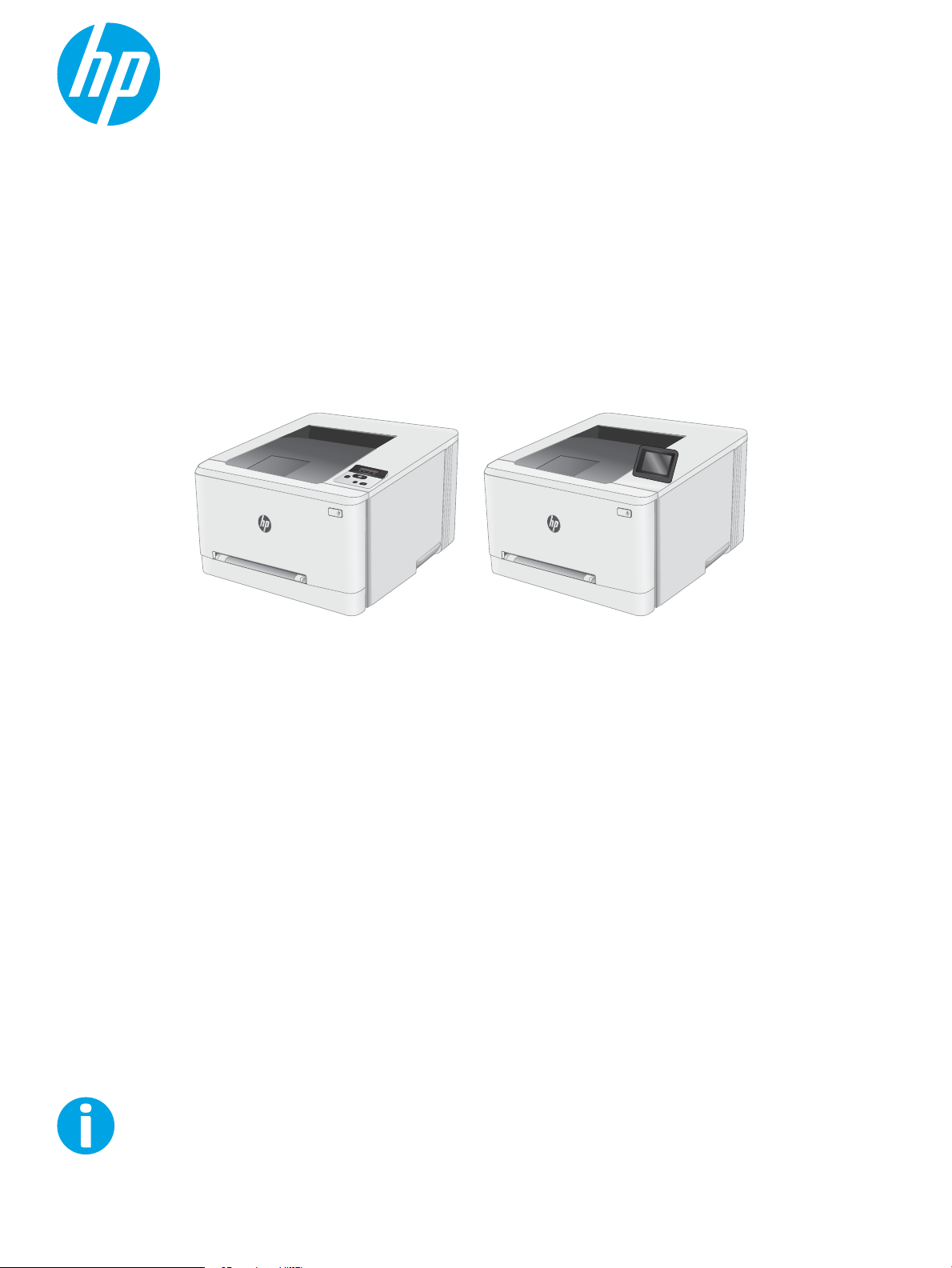
Uputstvo za upotrebu
www.hp.com/support/ljM253
Color LaserJet Pro M253-M254
M253-M254
Page 2
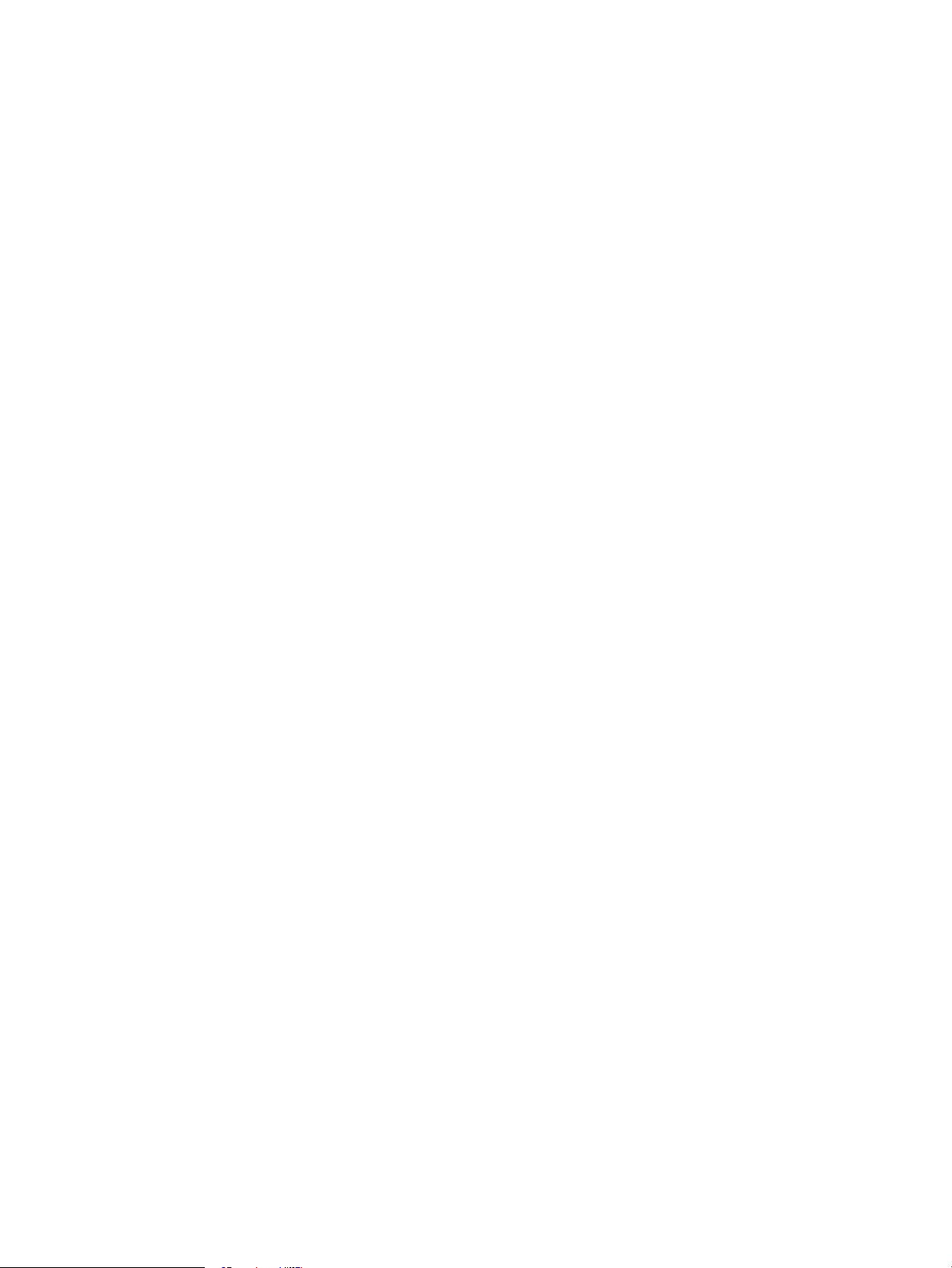
Page 3
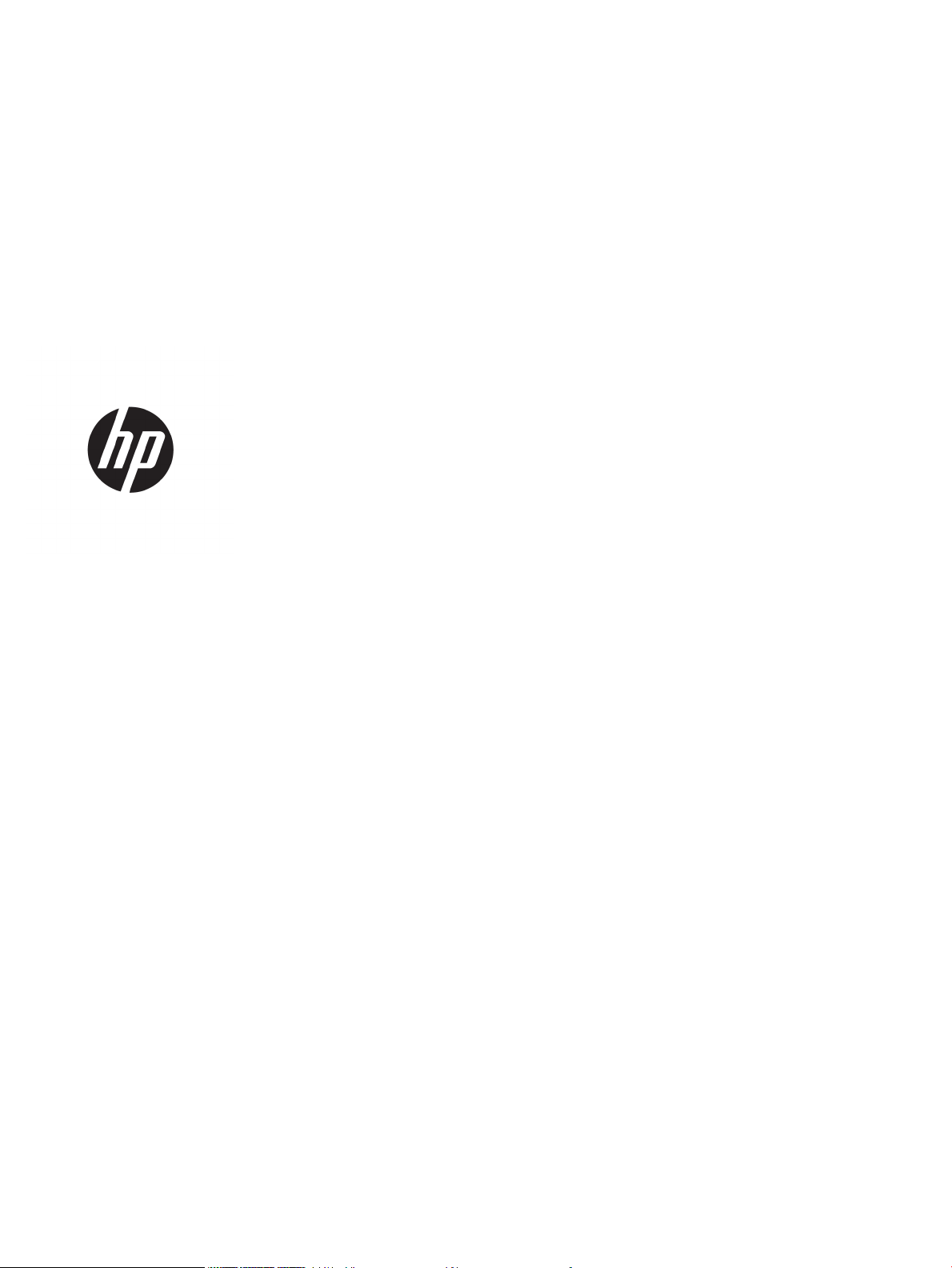
Color LaserJet Pro M253-M254
Uputstvo za upotrebu
Page 4
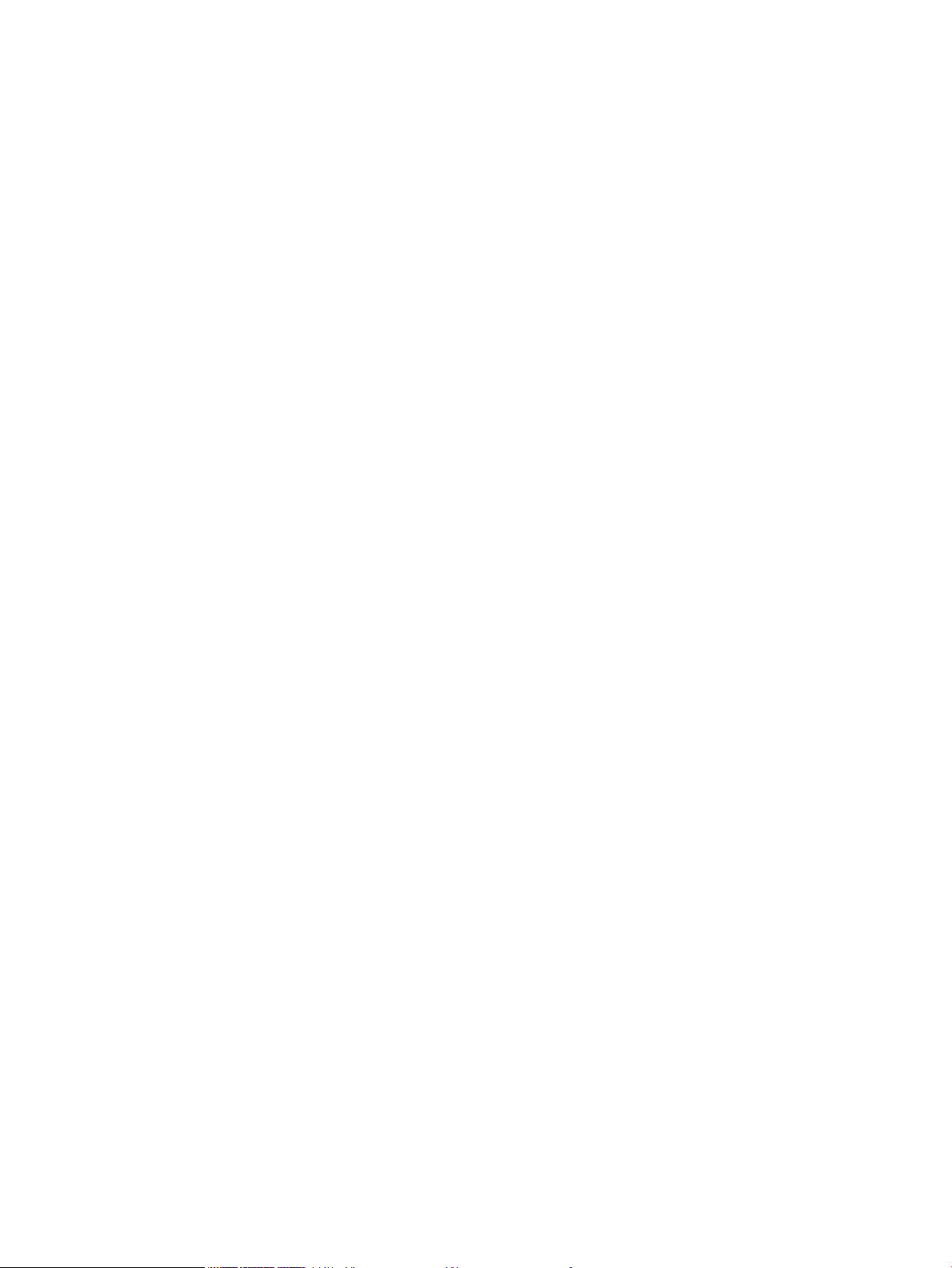
Autorska prava i licenca
Žigovi
© Copyright 2019 HP Development Company,
L.P.
Nije dozvoljeno umnožavanje, prilagođavanje ili
prevođenje bez prethodnog pismenog
odobrenja, osim u okvirima zakona o autorskim
pravima.
Informacije koje se navode u ovom dokumentu
mogu se menjati bez obaveštenja.
Jedine garancije za HP proizvode i usluge
navode se u izričitim garancijama koje idu uz
proizvode i usluge. Ništa od onoga što je ovde
navedeno ne sme se smatrati kao davanje
dodatne garancije. HP ne odgovara za tehničke
odn. uređivačke greške ili propuste koje sadrži
ovaj dokument.
Edition 3, 9/2019
Adobe®, Adobe Photoshop®, Acrobat® i
PostScript
®
predstavljaju žigove kompanije
Adobe Systems Incorporated.
Apple i Apple logotip su žigovi kompanije Apple,
Inc, registrovani u SAD i u drugim zemljama.
OS X je registrovani žig kompanije Apple, Inc.
registrovan u SAD i u drugim zemljama.
AirPrint je registrovani žig kompanije Apple, Inc.
registrovan u SAD i u drugim zemljama.
iPad je registrovani žig kompanije Apple, Inc.
registrovan u SAD i u drugim zemljama.
iPod je registrovani žig kompanije Apple, Inc.
registrovan u SAD i u drugim zemljama.
iPhone je registrovani žig kompanije Apple, Inc.
registrovan u SAD i u drugim zemljama.
Microsoft®, Windows®, Windows® XP i Windows
Vista® su registrovani zaštitni znaci korporacije
Microsoft u SAD.
UNIX® predstavlja registrovani žig kompanije The
Open Group.
Page 5
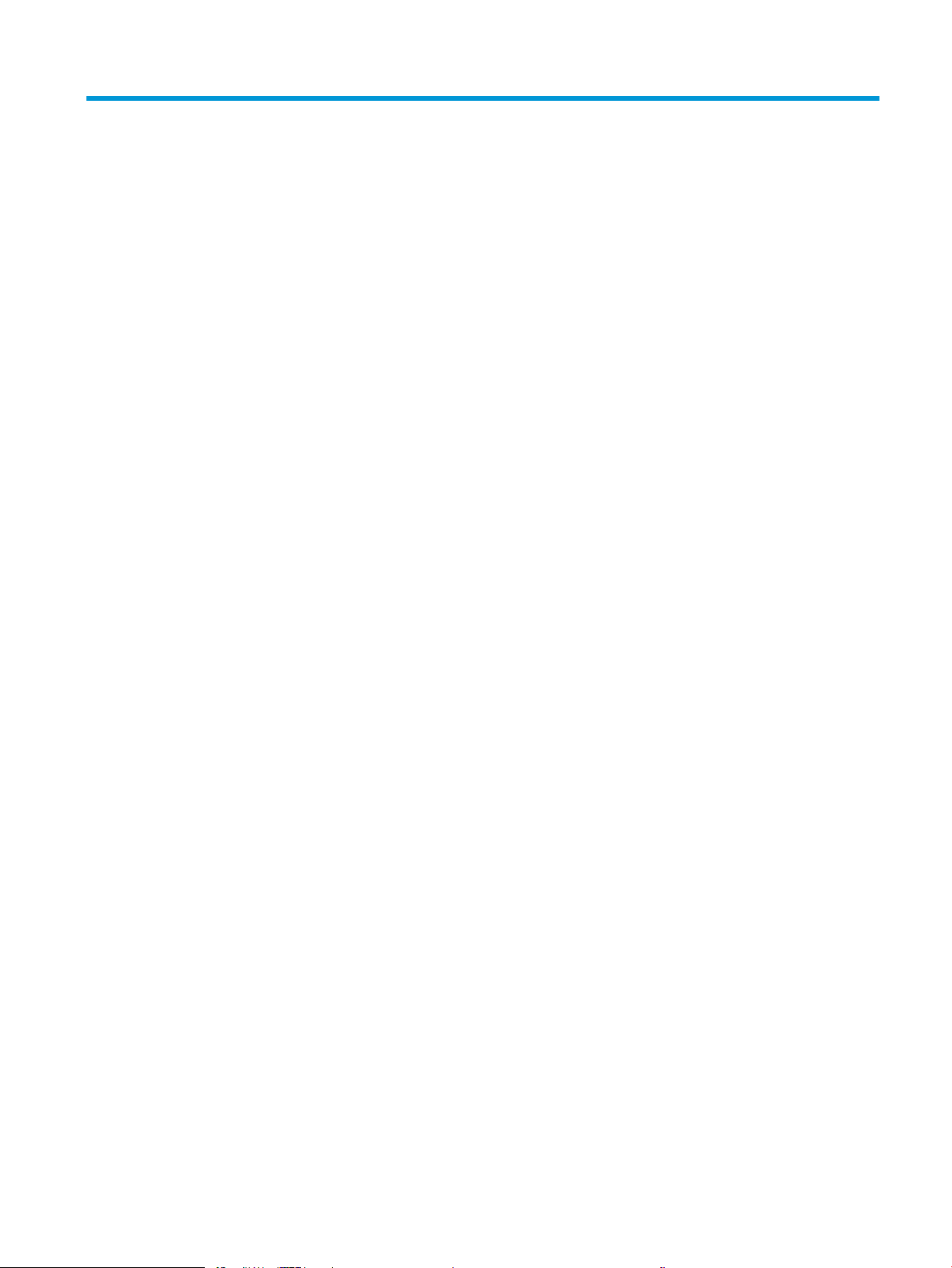
Sadržaj
1 Pregled štampača ..................................................................................................................................................................................... 1
Prikazi štampača ...................................................................................................................................................................... 2
Prednja strana štampača .................................................................................................................................... 2
Zadnja strana štampača ..................................................................................................................................... 3
Prikaz kontrolne table sa 2 reda (samo modeli nw i dn) ............................................................................... 4
Prikaz kontrolne table sa ekranom osetljivim na dodir (samo modeli dw) ................................................ 6
Raspored na glavnom ekranu ....................................................................................................... 7
Kako da koristite kontrolnu tablu ekrana osetljivog na dodir ................................................... 8
Specikacije štampača ............................................................................................................................................................. 9
Tehničke specikacije .......................................................................................................................................... 9
Podržani operativni sistemi ................................................................................................................................ 9
Mobilna rešenja za štampanje ......................................................................................................................... 11
Dimenzije štampača .......................................................................................................................................... 12
Potrošnja energije, električne specikacije i ispuštanje zvukova ............................................................... 13
Opsezi radnih uslova – okruženja ................................................................................................................... 13
Podešavanje hardvera štampača i instalacija softvera .................................................................................................... 14
2 Ležišta za papir ....................................................................................................................................................................................... 15
Uvod ......................................................................................................................................................................................... 16
Ubacivanje papira u otvor za štampanje pojedinačnih listova (ležište 1) ...................................................................... 16
Uvod ..................................................................................................................................................................... 16
Položaj papira u ležištu 1 ................................................................................................................................. 18
Umetanje papira u ležište 2 .................................................................................................................................................. 19
Uvod ..................................................................................................................................................................... 19
Položaj papira u ležištu 2 ................................................................................................................................. 21
Umetanje i štampanje koverti .............................................................................................................................................. 23
Uvod ..................................................................................................................................................................... 23
Štampanje koverata .......................................................................................................................................... 23
Položaj koverte .................................................................................................................................................. 24
Umetanje i štampanje nalepnica ......................................................................................................................................... 25
Uvod ..................................................................................................................................................................... 25
Ručno umetanje nalepnica ............................................................................................................................... 25
SRWW iii
Page 6
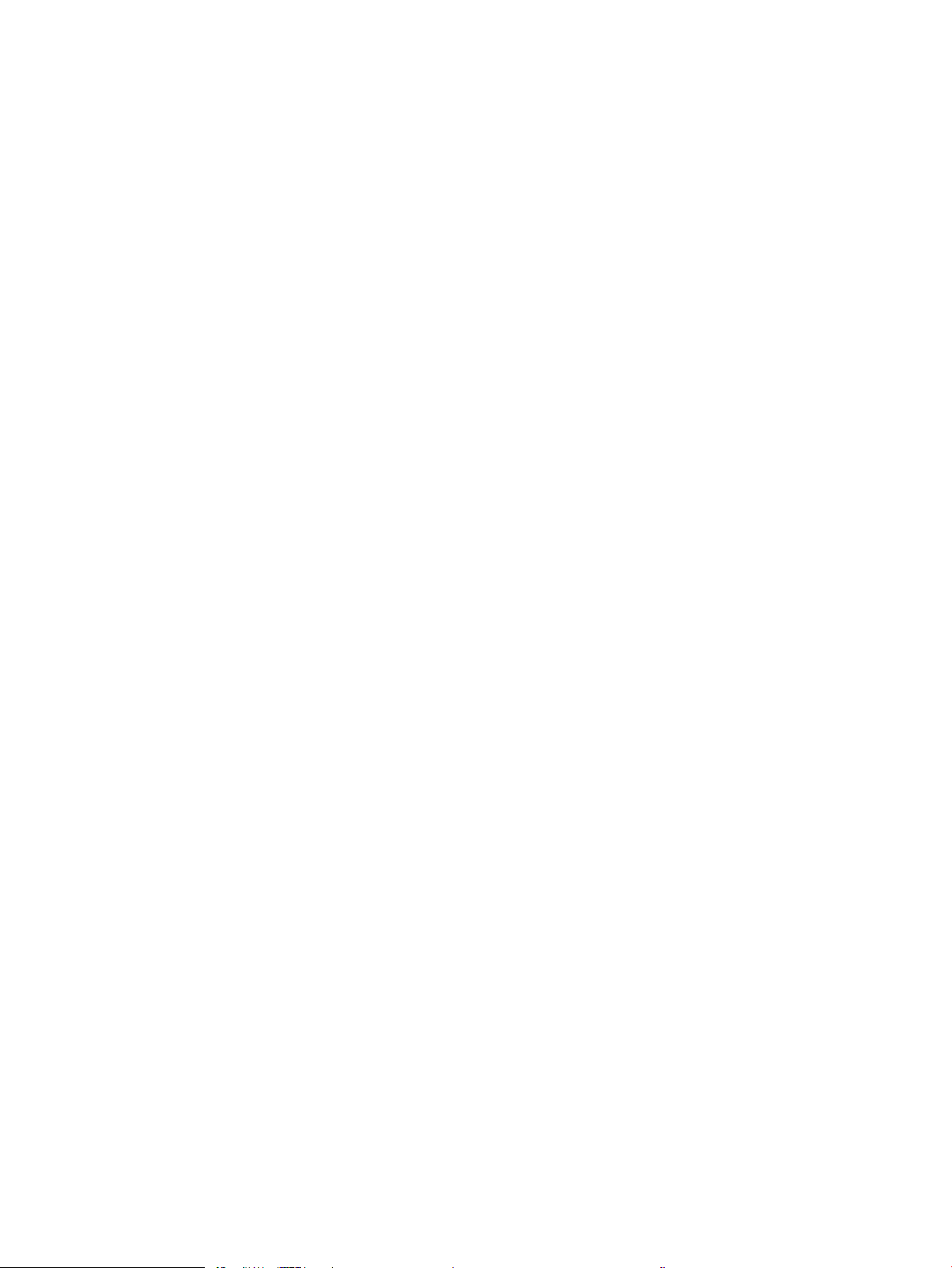
Položaj nalepnice ............................................................................................................................................... 26
3 Potrošni materijal, dodatna oprema i delovi ...................................................................................................................................... 27
Naručivanje potrošnog materijala, dodatne opreme i delova ......................................................................................... 28
Naručivanje ......................................................................................................................................................... 28
Potrošni materijal i dodatna oprema .............................................................................................................. 28
Delovi koje korisnik samostalno popravlja .................................................................................................... 29
Zamena kertridža sa tonerom ............................................................................................................................................. 30
Uvod ..................................................................................................................................................................... 30
Uklanjanje i zamena kertridža sa tonerom .................................................................................................... 32
4 Štampanje ............................................................................................................................................................................................... 35
Zadaci za štampanje (Windows) .......................................................................................................................................... 36
Štampanje (Windows) ....................................................................................................................................... 36
Automatsko dvostrano štampanje (Windows) ............................................................................................. 37
Ručno dvostrano štampanje (Windows) ........................................................................................................ 37
Štampanje više stranica na listu (Windows) .................................................................................................. 38
Izbor tipa papira (Windows) ............................................................................................................................. 38
Zadaci za štampanje (OS X) .................................................................................................................................................. 40
Štampanje (OS X) ............................................................................................................................................... 40
Automatsko dvostrano štampanje (OS X) ..................................................................................................... 40
Ručno dvostrano štampanje (OS X) ................................................................................................................ 40
Štampanje više stranica na listu (OS X) .......................................................................................................... 41
Izbor tipa papira (OS X) ..................................................................................................................................... 41
Štampanje sa prenosnih uređaja ......................................................................................................................................... 42
Uvod ..................................................................................................................................................................... 42
Wi-Fi Direct (samo za bežične modele) .......................................................................................................... 42
Omogućavanje i onemogućavanje funkcije Wi-Fi Direct ......................................................... 44
Menjanje Wi-Fi Direct naziva štampača ..................................................................................... 45
HP ePrint preko e-pošte ................................................................................................................................... 47
HP ePrint softver ............................................................................................................................................... 48
AirPrint ................................................................................................................................................................. 50
Android ugrađeno štampanje .......................................................................................................................... 50
Korišćenje USB usputnog štampanja (samo na modelima sa ekranom osetljivim na dodir) .................................... 51
Uvod ..................................................................................................................................................................... 51
Prvi korak: Pristup USB datotekama na štampaču ...................................................................................... 51
Drugi korak: Štampanje USB dokumenata .................................................................................................... 51
Prva opcija: Štampanje dokumenata ......................................................................................... 51
Druga opcija: Štampanje fotograja .......................................................................................... 52
iv SRWW
Page 7
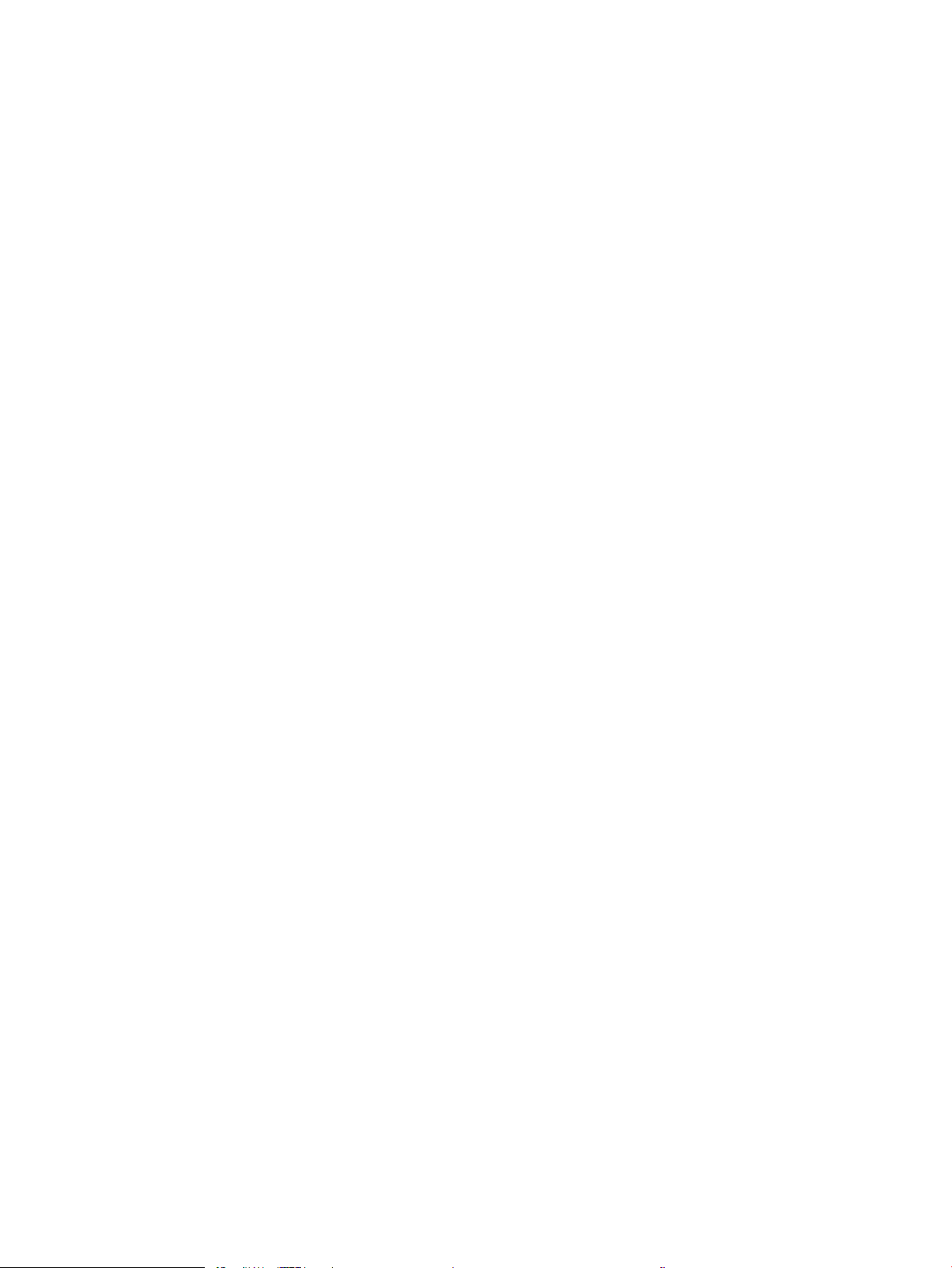
5 Upravljanje štampačem ......................................................................................................................................................................... 53
Korišćenje aplikacija HP mrežnih usluga (samo modeli sa ekranom osetljivim na dodir) .......................................... 54
Menjanje tipa veze štampača (Windows) ........................................................................................................................... 55
Napredno kongurisanje pomoću ugrađenog HP Web servera (EWS) i alatke HP Device Toolbox (Windows) ...... 56
Podešavanje postavki IP mreže ........................................................................................................................................... 60
Uvod ..................................................................................................................................................................... 60
Odricanje deljenja štampača ............................................................................................................................ 60
Pregled i promena mrežnih postavki ............................................................................................................. 60
Promena imena štampača na mreži .............................................................................................................. 61
Ručno podesite IPv4 TCP/IP parametre iz kontrolne table ......................................................................... 62
Bezbednosne funkcije štampača ......................................................................................................................................... 64
Uvod ..................................................................................................................................................................... 64
Podešavanje ili menjanje lozinke za uređaj pomoću ugrađenog HP Web servera .................................. 64
Podešavanja štednje energije .............................................................................................................................................. 66
Uvod ..................................................................................................................................................................... 66
Štampanje pomoću režima EconoMode ........................................................................................................ 66
Podešavanje postavke Sleep/Auto O After Inactivity (Mirovanje/automatsko isključivanje posle
neaktivnosti) ....................................................................................................................................................... 66
Podesite vreme koje protekne pre nego što se uređaj isključi nakon neaktivnosti i kongurišite
štampač da troši 1 W struje ili manje ............................................................................................................. 67
Podešavanje postavke Delay Shut Down (Odloženo isključivanje) ............................................................ 68
HP Web Jetadmin ................................................................................................................................................................... 70
Ažuriranje rmvera ................................................................................................................................................................ 71
Prvi način: Ažuriranje rmvera preko kontrolne table ................................................................................. 71
Drugi način: Ažuriranje rmvera pomoću aplikacije Firmware Update Utility (Uslužni program za
ažuriranje rmvera) ........................................................................................................................................... 72
6 Rešavanje problema .............................................................................................................................................................................. 73
Korisnička podrška ................................................................................................................................................................. 74
Sistem pomoći na kontrolnoj tabli (samo modeli sa ekranom osetljivim na dodir) .................................................... 75
Vraćanje fabričkih vrednosti ................................................................................................................................................. 76
Na kontrolnoj tabli štampača prikazuje se poruka „Cartridge is low“ (Kertridž je gotovo pri kraju) ili
„Cartridge is very low“ (Kertridž je pri kraju) ...................................................................................................................... 77
Menjanje postavki za nivo koji se računa kao „pri kraju“ ............................................................................. 77
Za štampače sa funkcijom faksa ................................................................................................ 78
Naručivanje potrošnog materijala ................................................................................................................... 79
Štampač ne uvlači papir ili ima problema pri uvlačenju ................................................................................................... 80
Uvod ..................................................................................................................................................................... 80
Uređaj ne uvlači papir ........................................................................................................................................ 80
Uređaj uvlači više listova papira istovremeno ............................................................................................... 80
Uklanjanje zaglavljenog papira ............................................................................................................................................ 81
SRWW v
Page 8
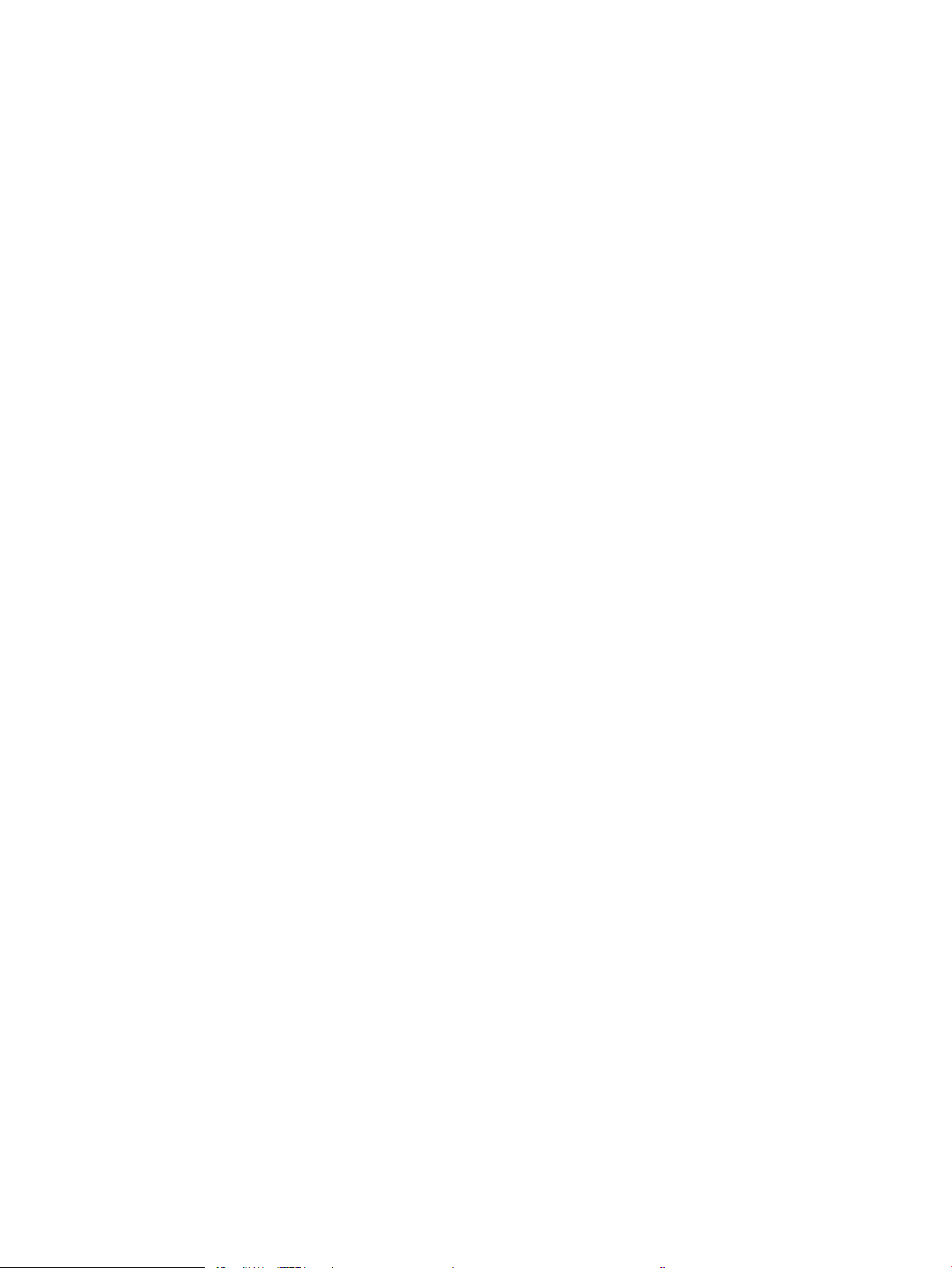
Uvod ..................................................................................................................................................................... 81
Lokacije zaglavljenog papira ............................................................................................................................ 81
Učestala zaglavljivanja papira ili zaglavljivanja koja se ponavljaju? .......................................................... 82
Uklanjanje zaglavljenog papira iz otvora za štampanje pojedinačnih listova (ležište 1) ....................... 84
Uklanjanje zaglavljenog papira iz ležišta 2 .................................................................................................... 86
Uklanjanje zaglavljenog papira iz zadnjih vratanaca i područja grejača ................................................... 89
Uklanjanje zaglavljenog papira iz jedinice za dvostrano štampanje (samo modeli sa dvostranim
štampanjem) ...................................................................................................................................................... 91
Uklanjanje zaglavljenog papira iz izlazne korpe ........................................................................................... 93
Poboljšavanje kvaliteta štampe ........................................................................................................................................... 95
Uvod ..................................................................................................................................................................... 95
Ažuriranje rmvera štampača ......................................................................................................................... 96
Štampanje iz drugog programa ...................................................................................................................... 96
Proverite podešavanje vrste papira za zadatak za štampanje .................................................................. 96
Provera postavki vrste papira na štampaču ............................................................................. 96
Provera postavki vrste papira (Windows) ................................................................................. 96
Provera postavki vrste papira (OS X) ......................................................................................... 96
Provera stanja kertridža sa tonerom .............................................................................................................. 97
Štampanje stranice za čišćenje ....................................................................................................................... 98
Vizuelni pregled kertridža sa tonerom ........................................................................................................... 99
Provera papira i okruženja za štampanje ...................................................................................................... 99
Prvi korak: Koristite papir koji ispunjava HP specikacije ........................................................ 99
Drugi korak: Proverite okruženje ................................................................................................ 99
Treći korak: Podesite poravnavanje za svako ležište ............................................................ 100
Pokušajte da štampate pomoću drugog upravljačkog programa ........................................................... 101
Provera postavki EconoMode ........................................................................................................................ 102
Podešavanje gustine štampanja .................................................................................................................. 102
Kalibrisanje štampača za poravnanje boja ................................................................................................. 103
Prilagodite podešavanja boje (Windows) .................................................................................................... 104
Štampanje i tumačenje stranice za kvalitet štampanja ............................................................................ 105
Rešavanje problema sa kvalitetom štampe .................................................................................................................... 107
Uvod .................................................................................................................................................................. 107
Rešavanje problema sa kvalitetom štampe ............................................................................................... 107
Rešavanje problema sa ožičenom mrežom .................................................................................................................... 116
Uvod .................................................................................................................................................................. 116
Loša zička veza .............................................................................................................................................. 116
Računar ne uspeva da ostvari komunikaciju s štampačem ..................................................................... 116
Štampač koristi netačne postavke veze i dupleksa za mrežu. ................................................................ 117
Novi softver na računaru možda je doveo do problema sa kompatibilnošću. ...................................... 117
Računar ili radna stanica možda nisu ispravno podešeni. ........................................................................ 117
Štampač je onemogućen ili su neke druge mrežne postavke neispravne ............................................. 117
vi SRWW
Page 9
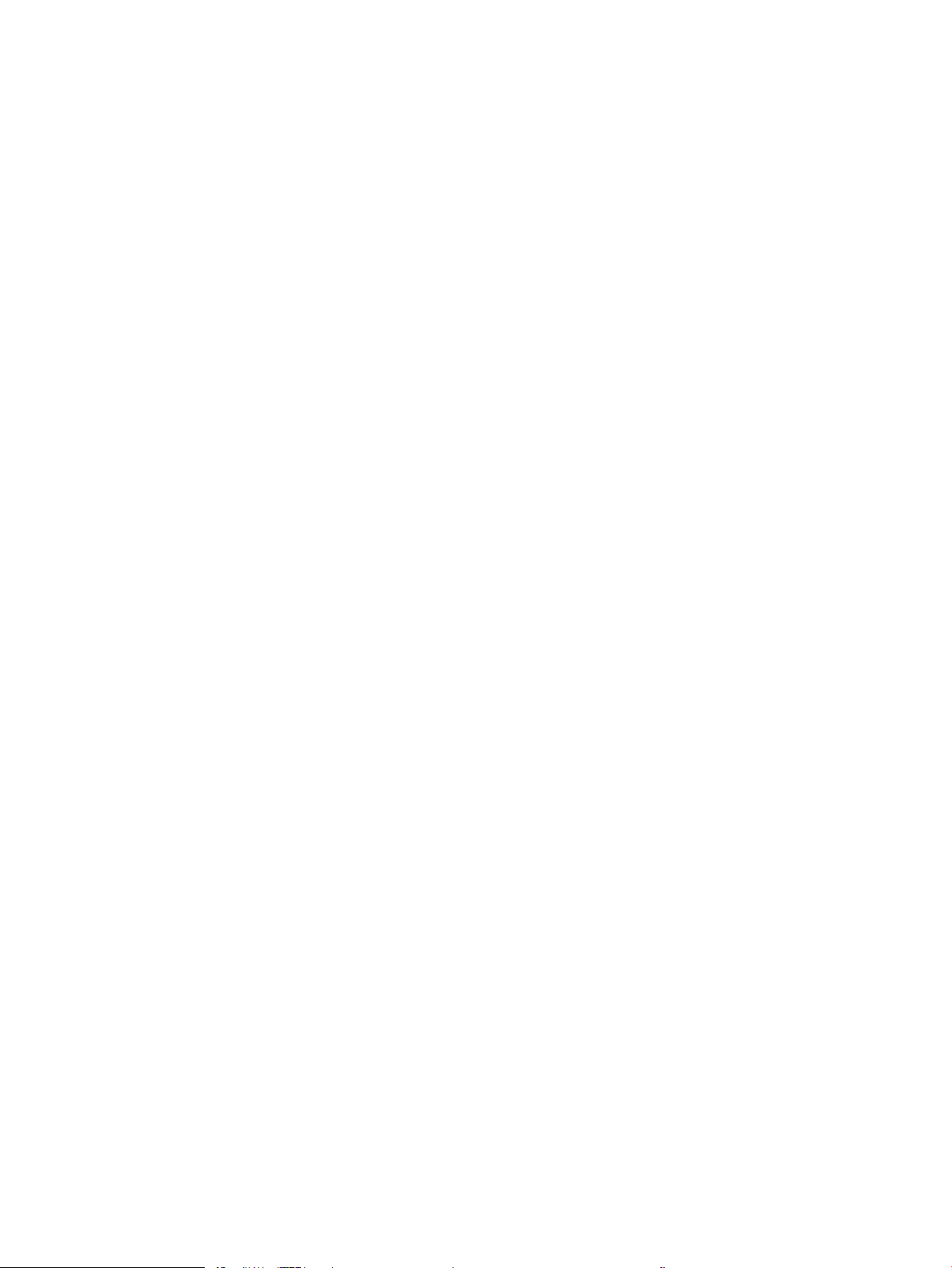
Rešavanje problema sa bežičnom mrežom .................................................................................................................... 118
Uvod .................................................................................................................................................................. 118
Kontrolna lista za uspostavljanje bežične veze ......................................................................................... 118
Štampač ne štampa nakon završetka kongurisanja bežične mreže .................................................... 119
Štampač ne štampa, a na računaru je instaliran zaštitni zid drugog proizvođača ............................... 119
Nakon pomeranja bežičnog rutera ili štampača, bežična mreža ne radi ............................................... 119
Na bežični štampač nije moguće povezati više računara ......................................................................... 119
Komunikacija sa bežičnim štampačem se gubi kada je uspostavljena veza sa VPN mrežom ........... 120
Mreža se ne prikazuje na listi bežičnih mreža ............................................................................................ 120
Bežična mreža ne funkcioniše ...................................................................................................................... 120
Izvršite dijagnostički test za bežičnu mrežu ............................................................................................... 120
Smanjivanje smetnji u bežičnoj mreži .......................................................................................................... 121
Indeks ......................................................................................................................................................................................................... 123
SRWW vii
Page 10
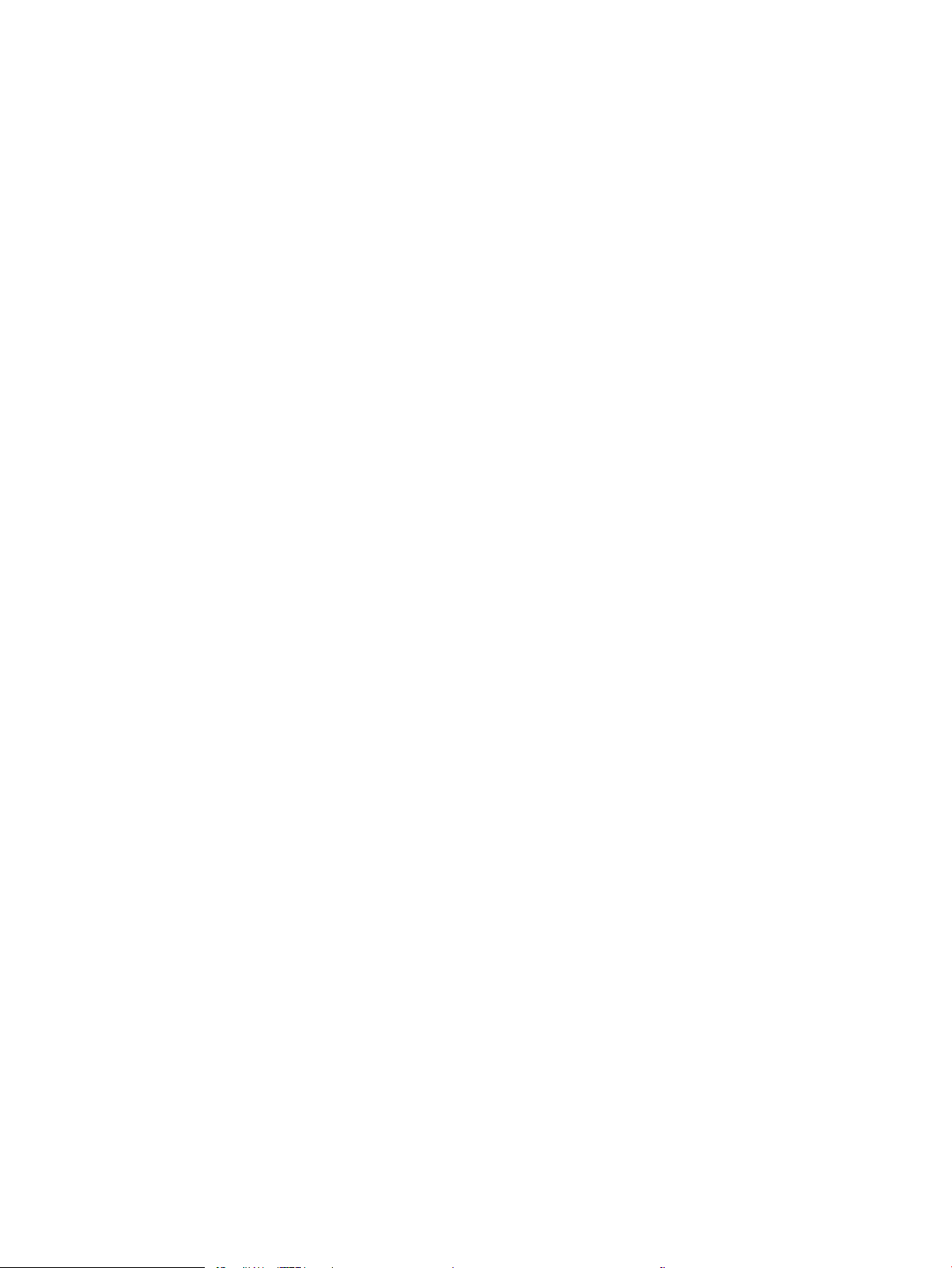
viii SRWW
Page 11

1 Pregled štampača
●
Prikazi štampača
●
Specikacije štampača
●
Podešavanje hardvera štampača i instalacija softvera
Za više informacija:
Sledeće informacije su važeće u trenutku objavljivanja. Za najnovije informacije, pogledajte www.hp.com/
support/ljM253.
Sveobuhvatna HP pomoć za štampač obuhvata sledeće informacije:
● Instalacija i kongurisanje
● Učenje i korišćenje
● Rešavanje problema
● Preuzimanje ispravki za softver i rmver
● Učestvovanje u forumima za podršku
● Pronalaženje informacija o propisima i o garanciji
SRWW 1
Page 12
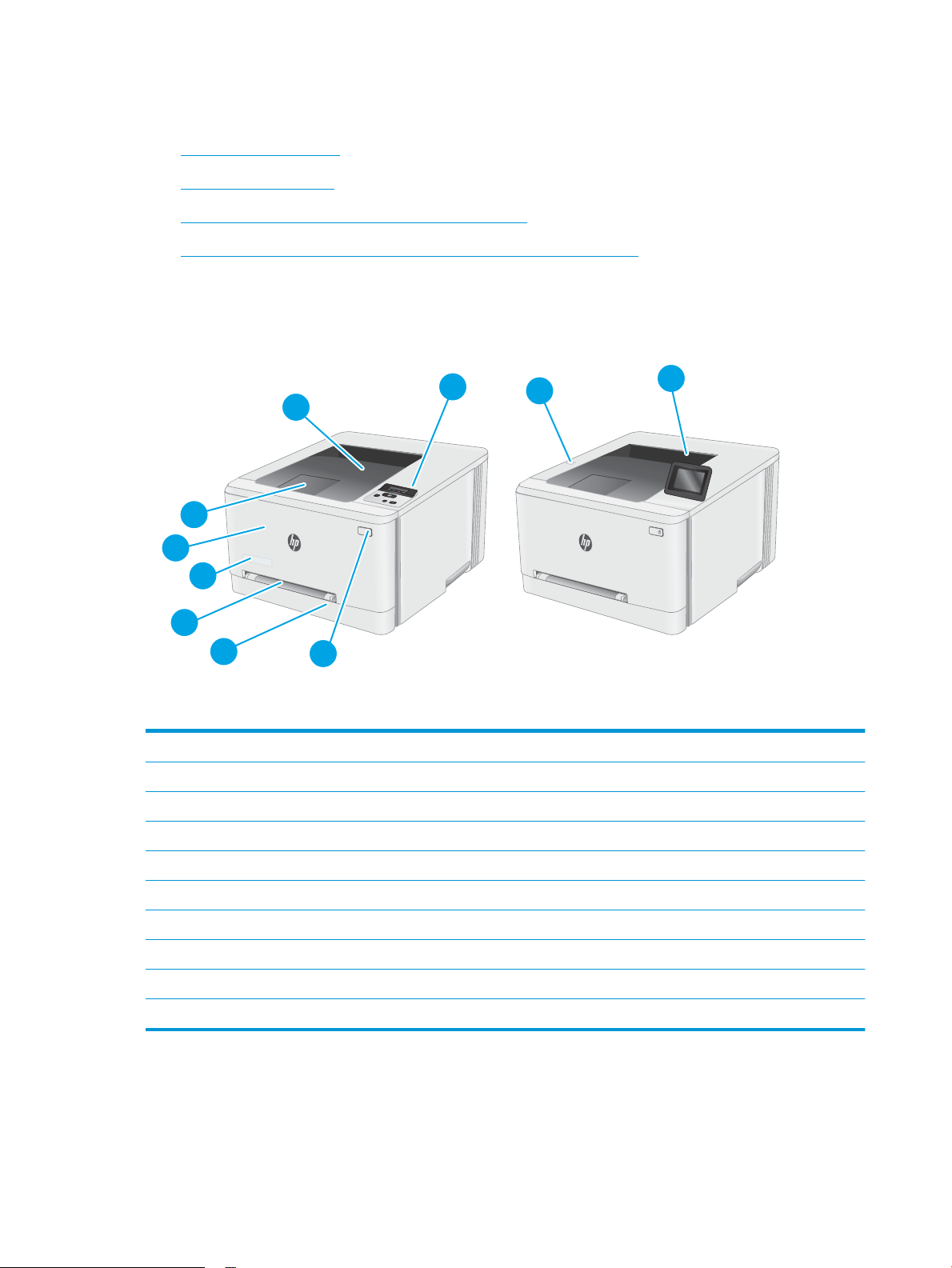
Prikazi štampača
6
7
3
1
4
2
8
5
9
10
●
Prednja strana štampača
●
Zadnja strana štampača
●
Prikaz kontrolne table sa 2 reda (samo modeli nw i dn)
●
Prikaz kontrolne table sa ekranom osetljivim na dodir (samo modeli dw)
Prednja strana štampača
1 Kontrolna tabla sa 2 reda i pozadinskim osvetljenjem (samo modeli nw i dn)
2 Izlazna korpa
3 Produžetak izlazne korpe
4 Prednja vratanca (pristup kertridžima sa tonerom)
5 Ime modela
6 Otvor za štampanje pojedinačnih listova (ležište 1)
7 Glavno ulazno ležište (ležište 2)
8 Dugme za napajanje
9 Kontrolna tabla sa ekranom u boji osetljivim na dodir (samo modeli dw)
10 Štampanje preko USB priključka, bez računara (samo na modelima dw)
2 Poglavlje 1 Pregled štampača SRWW
Page 13
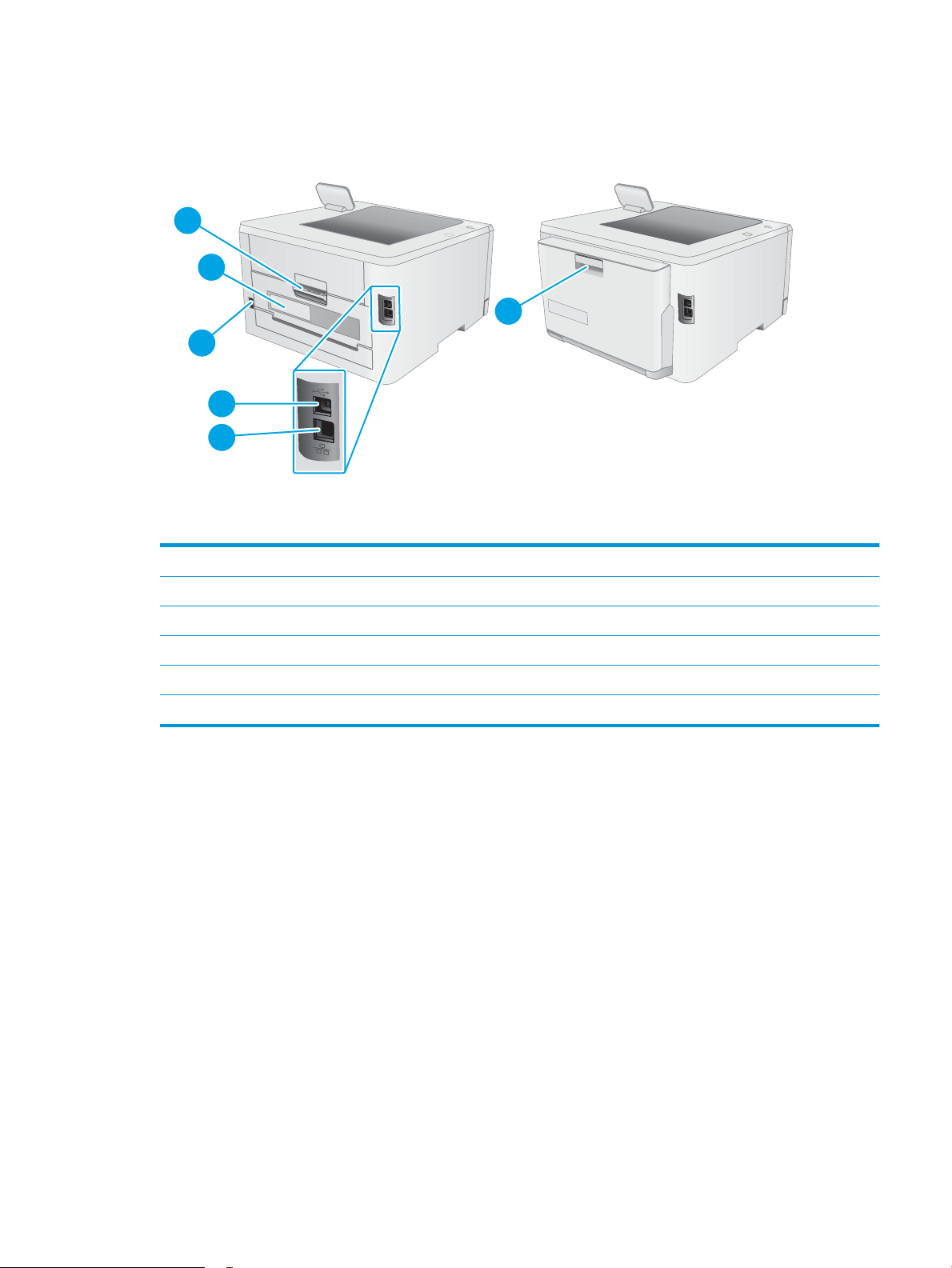
Zadnja strana štampača
2
1
6
3
5
4
1 Zadnja vratanca (za uklanjanje zaglavljenog papira)
2 Nalepnica sa serijskim brojem i brojem proizvoda
3 Priključak za napajanje
4 USB priključak
5 Ethernet priključak
6 Dvostrano štampanje (samo modeli sa dvostranim štampanjem)
SRWW Prikazi štampača 3
Page 14
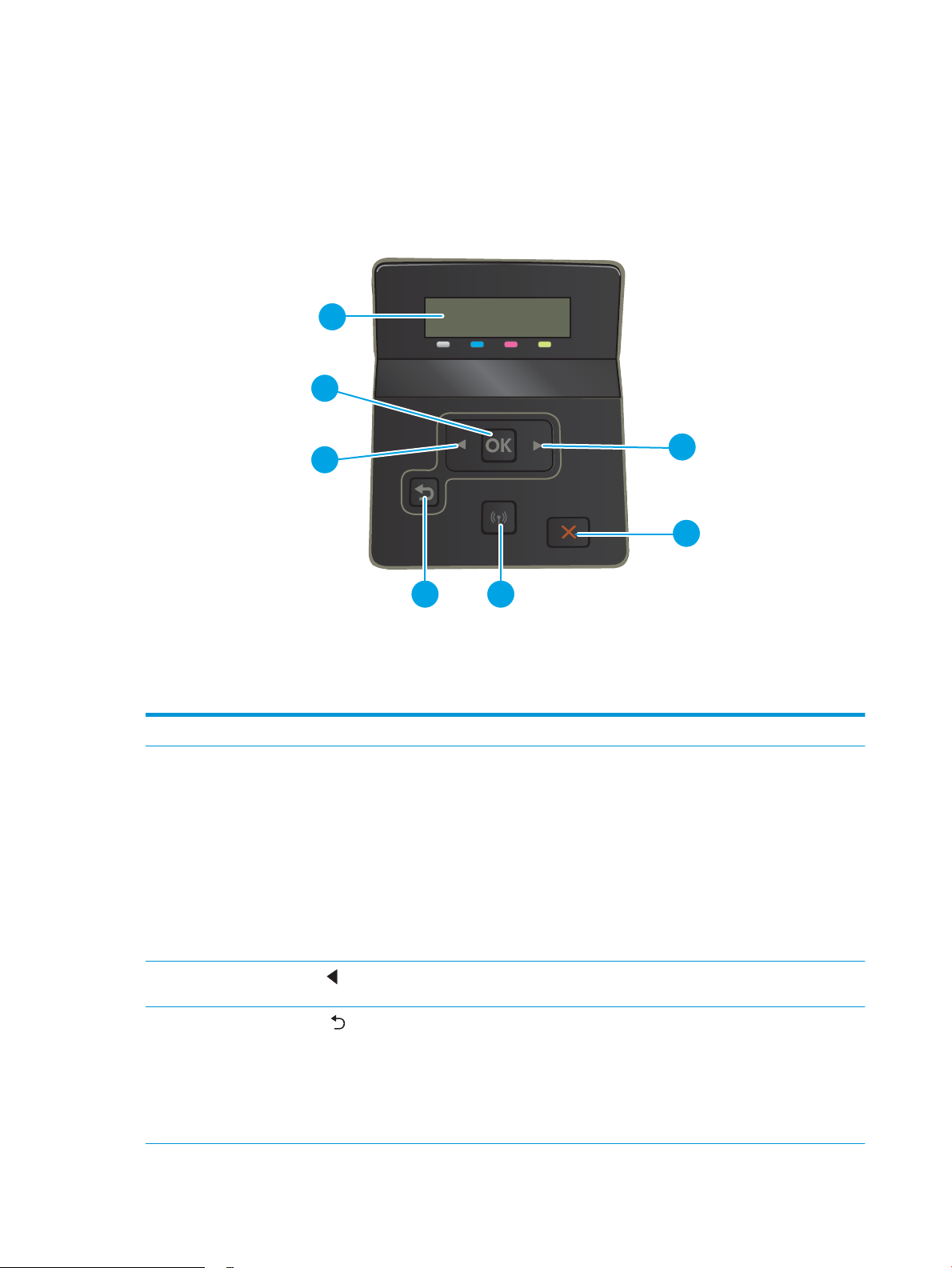
Prikaz kontrolne table sa 2 reda (samo modeli nw i dn)
2
1
3
6
4 5
7
1 Ekran kontrolne table sa 2 reda Na ovom ekranu se prikazuju meniji i informacije o štampaču.
2 Dugme OK (U redu) Pritisnite dugme OK (U redu) za sledeće radnje:
● Otvorite menije kontrolne table.
● Otvorite meni prikazan na displeju kontrolne table.
● Izaberite stavku menija.
3
Dugme sa strelicom nalevo
4
Dugme sa strelicom unazad
● Obrišite neke greške.
● Započnite štampanje, reagujući na pitanje na kontrolnoj tabli (na primer, kad se
poruka Press [OK] to continue (Za nastavak pritisnite dugme „U redu“) pojavi na
displeju kontrolne table).
Ovo dugme služi za kretanje kroz menije ili smanjivanje vrednosti koja je prikazana na
displeju.
Koristite ovo dugme u sledećim slučajevima:
● Izađite iz menija kontrolne table.
● Vratite se na prethodni meni u listi podmenija.
● Vratite se na prethodnu stavku menija u listi podmenija (bez čuvanja promena stavke
menija).
4 Poglavlje 1 Pregled štampača SRWW
Page 15
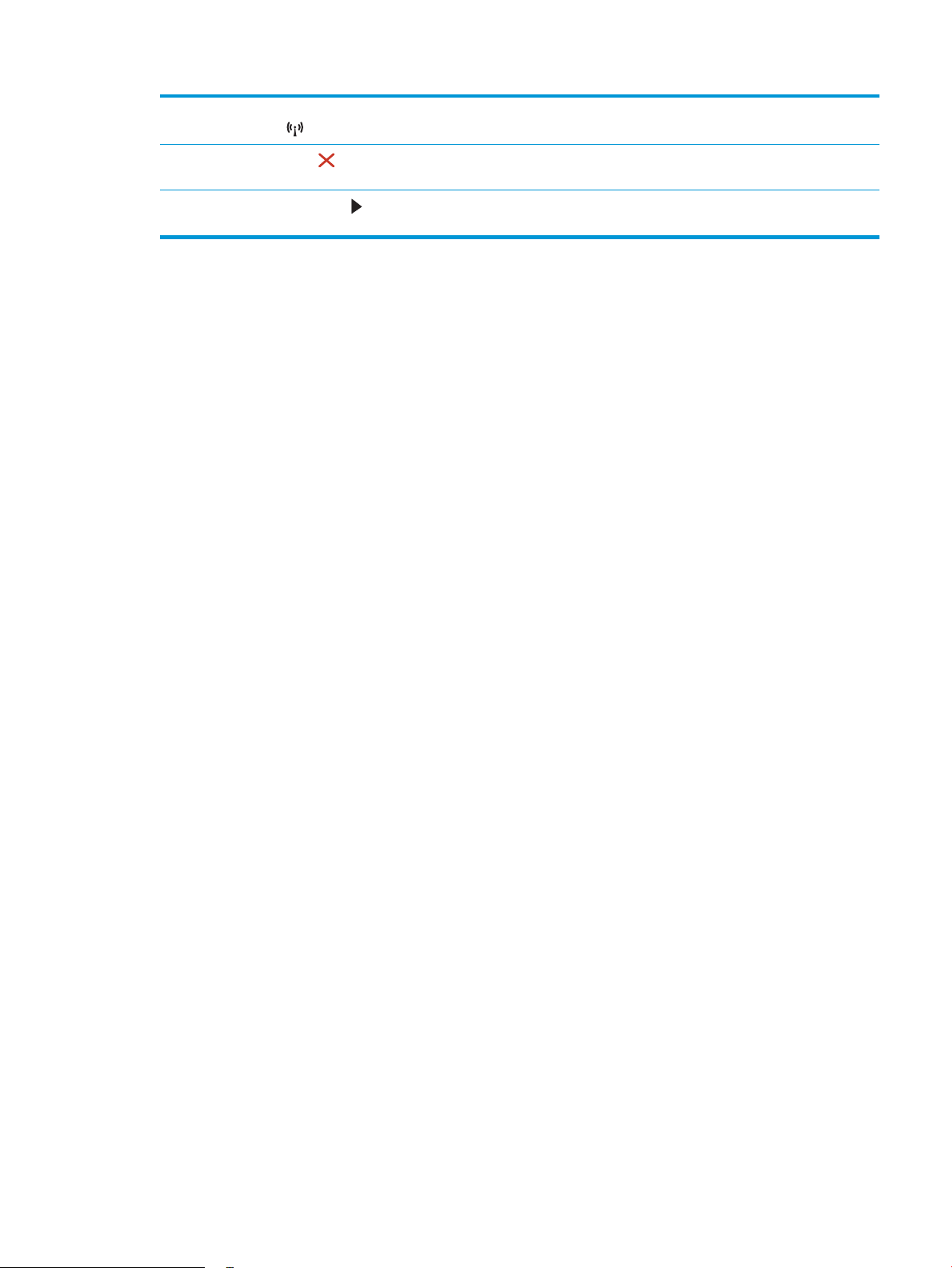
5 Dugme za bežičnu mrežu (samo za
bežične modele)
Koristite ovo dugme da biste pristupili meniju bežične mreže.
6
Dugme Cancel (Otkaži)
7
Dugme sa strelicom nadesno
Pritisnite ovo dugme da biste otkazali zadatak za štampanje ili da biste izašli iz menija
kontrolne table.
Ovo dugme služi za kretanje kroz menije ili povećavanje vrednosti koja je prikazana na
displeju.
SRWW Prikazi štampača 5
Page 16
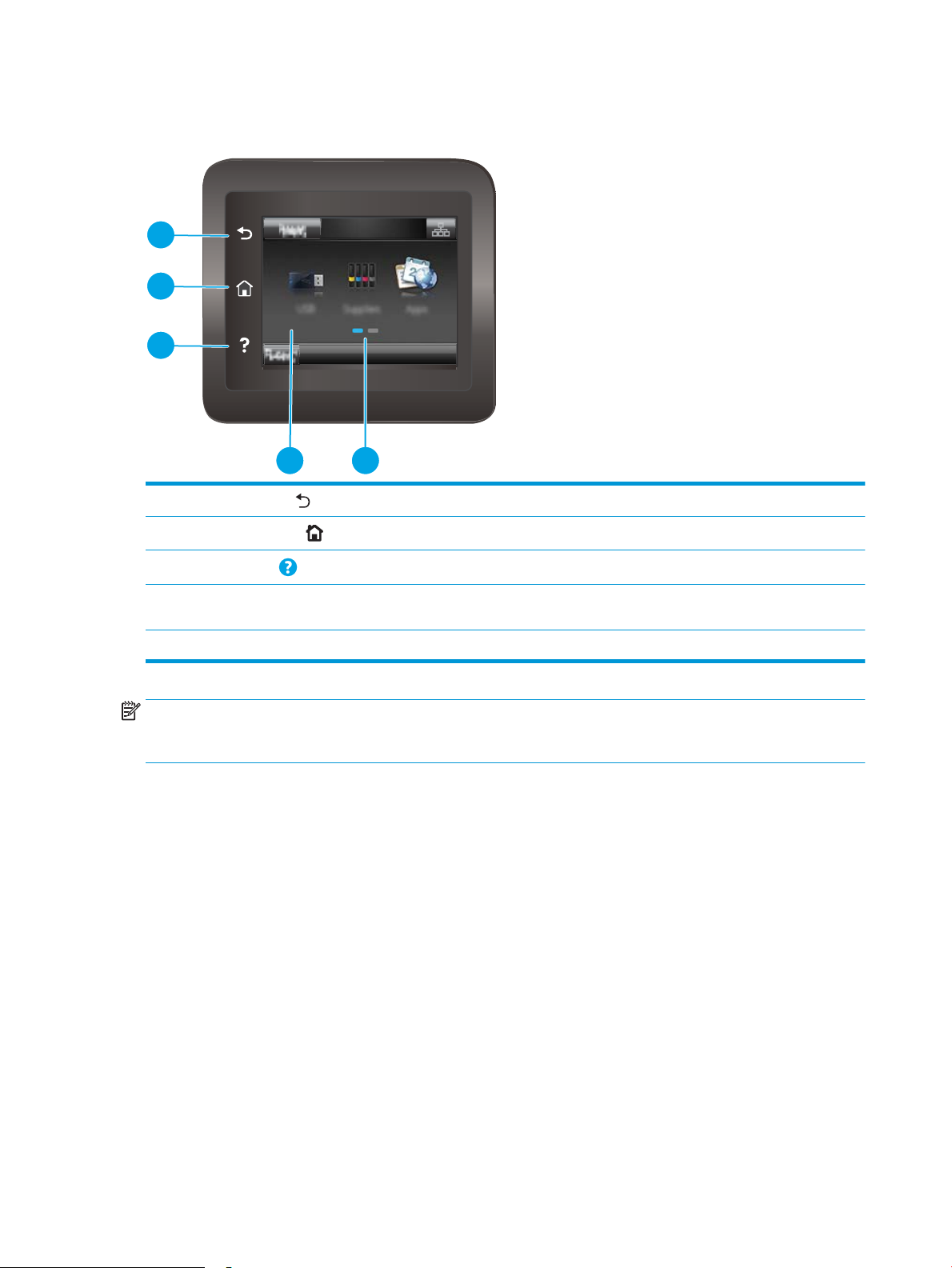
Prikaz kontrolne table sa ekranom osetljivim na dodir (samo modeli dw)
54
1
2
3
1
Dugme Back (Nazad)
2
Dugme za glavni ekran
3
Dugme za pomoć
4 Ekran osetljiv na dodir Na ekranu možete pristupiti menijima, pomoćnim animacijama i informacijama o
5 Indikator ekrana početne stranice Na ekranu se prikazuje koji početni ekran se trenutno prikazuje na kontrolnoj tabli.
Dodirnite ovo dugme da biste se vratili na prethodni ekran.
Dodirnite ovo dugme da biste prikazali glavni ekran.
Dodirnite ovo dugme da biste otvorili sistem pomoći za kontrolnu tablu.
štampaču.
NAPOMENA: Dok na kontrolnoj tabli nema standardnog dugmeta Cancel (Otkazivanje), tokom mnogih procesa
štampanja pojavljuje se dugme Cancel (Otkazivanje)na ekranu osetljivom na dodir. Ovo omogućava korisnicima
da otkažu proces pre nego što ga štampač završi.
6 Poglavlje 1 Pregled štampača SRWW
Page 17

Raspored na glavnom ekranu
1 2
4 53 6 7
Glavni ekran omogućava pristup funkcijama uređaja i označava njegovo trenutno stanje.
U svakom trenutku se možete vratiti na glavni ekran ako dodirnete dugme za glavni ekran na kontrolnoj tabli
štampača.
NAPOMENA: Funkcije koje se pojavljuju na Glavnom ekranu mogu da budu drugačije, što zavisi od konguracije
štampača.
1 Dugme Reset (Resetuj) Dodirnite ovo dugme da biste resetovali sve privremene postavke zadataka na podrazumevane
2 Dugme Informacije o vezi Dodirnite ovo dugme da biste otvorili meni Informacije o vezi koji pruža podatke o mreži. Dugme se
3 Status štampača Statusna linija daje informacije o trenutnom statusu štampača.
4
5
6 Dugme Apps (Aplikacije) 2Omogućava pristup meniju Aplikacije za direktno štampanje iz određenih Web aplikacija.
7 Dugme Setup
Dugme USB
Dugme Supplies
(Potrošni materijal)
(Podešavanje)
postavke štampača.
pojavljuje kao ikona mreže koja koristi kablove ili kao ikona bežične mreže , u zavisnosti od
tipa mreže na koju je štampač povezan.
Dodirnite ovo dugme da biste otvorili meni USB memorija.
Dodirnite ovo dugme da biste prikazali informacije o stanju potrošnog materijala.
Dodirnite ovo dugme da biste otvorili meni Podešavanje.
SRWW Prikazi štampača 7
Page 18
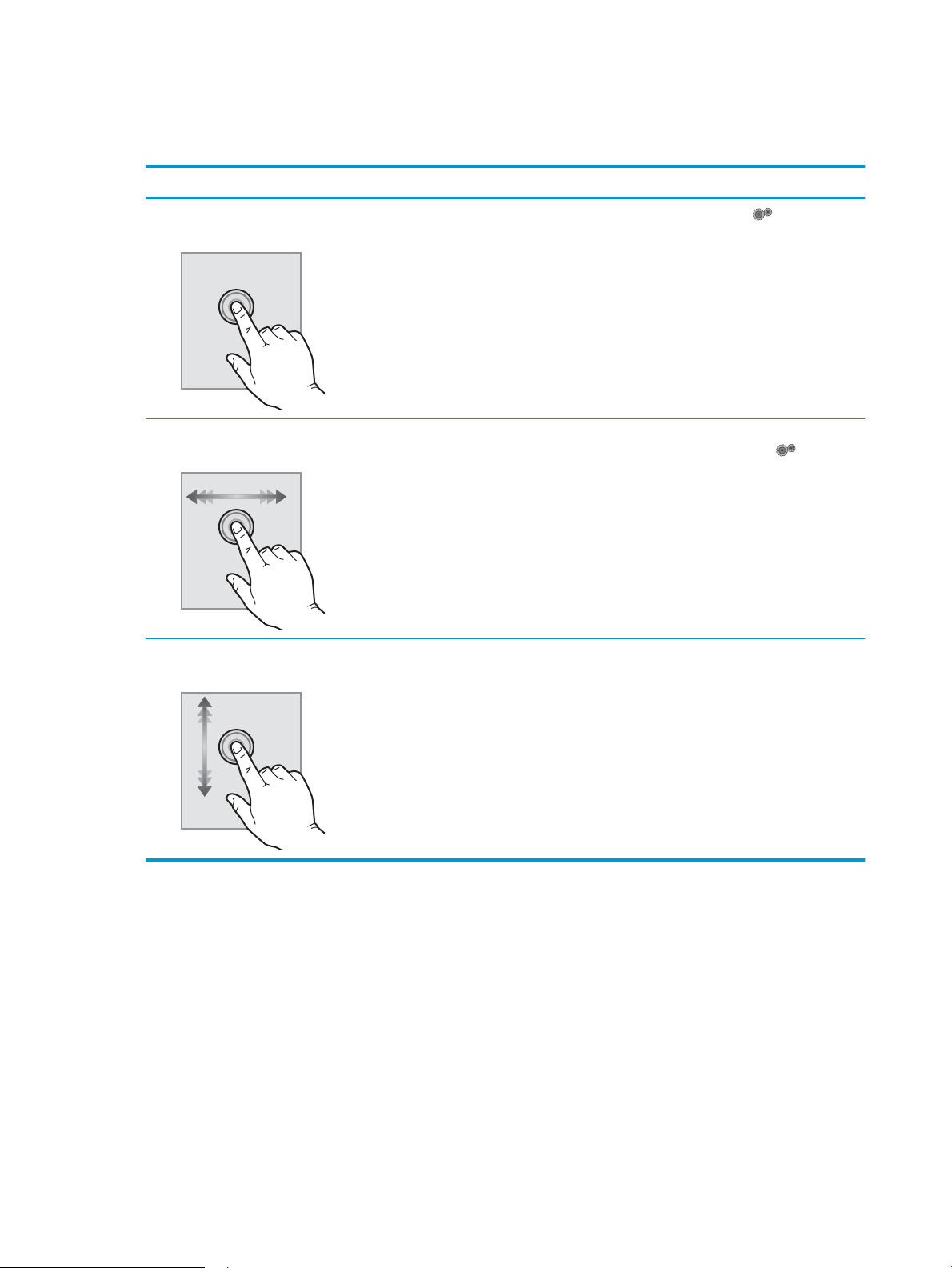
Kako da koristite kontrolnu tablu ekrana osetljivog na dodir
Na sledeće načine koristite kontrolnu tablu štampača osetljivog na dodir.
Akcija Opis Primer
Dodir Dodirnite stavku na ekranu da izaberete tu
stavku ili otvorite taj meni. Takođe, prilikom
kretanja kroz menije, kratko dodirnite ekran
da biste zaustavili kretanje.
Prevlačenje Dodirnite ekran, a zatim pomerite prst
horizontalno da biste pomerali ekran u
stranu.
Pomeranje Dodirnite ekran, a zatim bez podizanja prsta
pomerite prst vertikalno da biste pomerali
ekran.
Dodirnite dugme Setup (Podešavanje)
da biste otvorili meni Setup (Podešavanje).
Prevucite prstom preko glavnog ekrana da
biste prikazali dugme Setup
(Podešavanje).
Krećite se kroz meni Podešavanje.
8 Poglavlje 1 Pregled štampača SRWW
Page 19
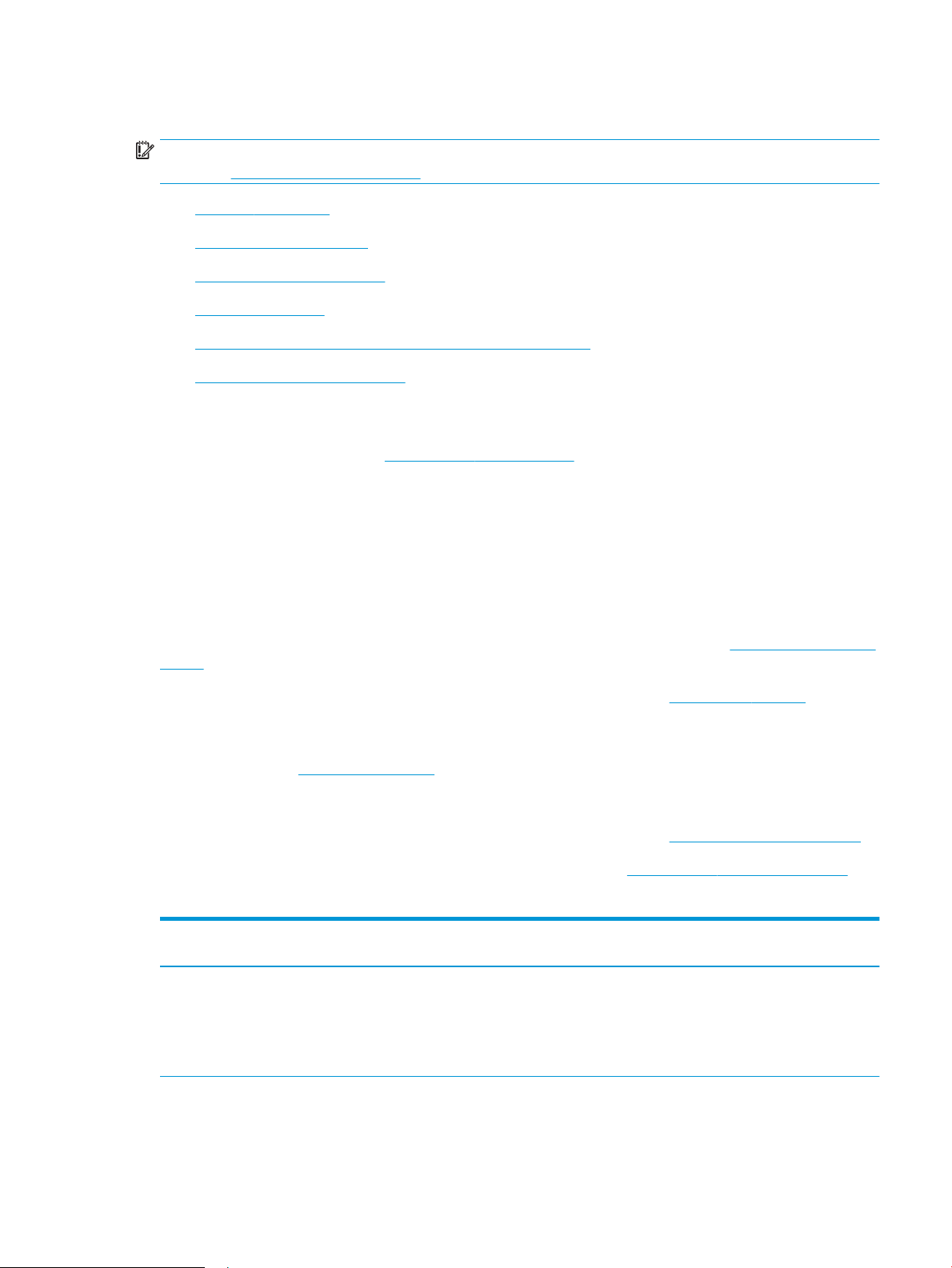
Specikacije štampača
VAŽNO: Naredne specikacije važe u vreme objavljivanja, ali su podložne izmenama. Za najnovije informacije,
pogledajte www.hp.com/support/ljM253.
●
Tehničke specikacije
●
Podržani operativni sistemi
●
Mobilna rešenja za štampanje
●
Dimenzije štampača
●
Potrošnja energije, električne specikacije i ispuštanje zvukova
●
Opsezi radnih uslova – okruženja
Tehničke specikacije
Za najnovije informacije pogledajte www.hp.com/support/ljM253.
Podržani operativni sistemi
Naredne informacije se odnose se na Windows PCL 6 i HP upravljačke programe konkretnog štampača za OS X,
kao i na alatu za instaliranje softvera.
Windows: Alat za instaliranje HP softvera instalira upravljačke programe štampača „HP PCL.6“ verzije 3, „HP PCL
6“ verzije 3 ili „HP PCL-6“ verzije 4, u zavisnosti od operativnog sistema Windows, kao i opcionalni softver, kada
se koristi alat za instaliranje softvera. Preuzmite upravljačke programe štampača „HP PCL.6“ verzije 3, „HP PCL 6“
verzije 3 ili „HP PCL-6“ verzije 4 sa Web lokacije za podršku za štampače za ovaj štampač: www.hp.com/support/
ljM253.
OS X: Ovaj štampač podržava Mac računare. Preuzmite HP Easy Start sa lokacije 123.hp.com/LaserJet ili na
stranici za Podršku za štampanje, a zatim pomoću njega instalirajte HP upravljački program za štampač. HP Easy
Start se ne nalazi na alatu za instaliranje HP softvera.
1. Posetite adresu 123.hp.com/LaserJet.
2. Pratite navedene korake da biste preuzeli softver za štampač.
Linux: Informacije i upravljačke programe štampača za Linux potražite na adresi www.hp.com/go/linuxprinting.
UNIX: Za informacije i upravljačke programe štampača za UNIX®, posetite www.hp.com/go/unixmodelscripts.
Tabela
1-1 Podržani operativni sistemi i upravljački programi štampača
Operativni sistem Instalirani upravljački program (sa softvera
na mreži)
Windows® XP SP3, 32-bitni
Upravljački program „HP PCL.6“ za
konkretan štampač je instaliran za ovaj
operativni sistem kao deo instalacije
softvera.
Napomene
Microsoft je obustavio osnovnu podršku za
Windows XP u aprilu 2009. HP će nastaviti
da obezbeđuje najbolju moguću podršku za
obustavljeni operativni sistem XP. Neke
funkcije upravljačkog programa nisu
podržane.
SRWW Specikacije štampača 9
Page 20

Tabela 1-1 Podržani operativni sistemi i upravljački programi štampača (nastavljeno)
Operativni sistem Instalirani upravljački program (sa softvera
na mreži)
Windows Vista®, (32-bitni)
Windows 7, 32-bitni i 64-bitni Upravljački program „HP PCL 6“ za
Windows 8, 32-bitni i 64-bitni Upravljački program „HP PCL 6“ za
Windows 8.1, 32-bitni i 64-bitni Upravljački program „HP PCL-6“ za
Windows 10, 32-bitni i 64-bitni Upravljački program „HP PCL-6“ za
Upravljački program „HP PCL.6“ za
konkretan štampač je instaliran za ovaj
operativni sistem kao deo instalacije
softvera.
konkretan štampač je instaliran za ovaj
operativni sistem kao deo instalacije
softvera.
konkretan štampač je instaliran za ovaj
operativni sistem kao deo instalacije
softvera.
konkretan štampač je instaliran za ovaj
operativni sistem kao deo instalacije
softvera.
konkretan štampač je instaliran za ovaj
operativni sistem kao deo instalacije
softvera.
Napomene
Microsoft je obustavio osnovnu podršku za
operativni sistem Windows Vista u aprilu
2012. HP će nastaviti da obezbeđuje
najbolju moguću podršku za obustavljeni
operativni sistem Vista. Neke funkcije
upravljačkog programa nisu podržane.
Podrška za Windows 8 RT je obezbeđena
kroz 32-bitni upravljački program za
Microsoft IN OS, verzije 4.
Podrška za Windows 8.1 RT je obezbeđena
kroz 32-bitni upravljački program za
Microsoft IN OS, verzije 4.
Windows Server 2008 SP2, 32-bitni Upravljački program "HP PCL.6" za
konkretan štampač se može preuzeti sa
Web lokacije za podršku za štampač.
Preuzmite upravljački program, a zatim ga
instalirajte pomoću alata Dodavanje
štampača kompanije Microsoft.
Windows Server 2008 SP2, 64-bitni Upravljački program "HP PCL 6" za
konkretan štampač se može preuzeti sa
Web lokacije za podršku za štampač.
Preuzmite upravljački program, a zatim ga
instalirajte pomoću alata Dodavanje
štampača kompanije Microsoft.
Windows Server 2008 R2, SP 1, 64-bitni Upravljački program „HP PCL 6“ za
konkretan štampač je instaliran za ovaj
operativni sistem kao deo instalacije
softvera.
Windows Server 2012, 64-bitni Upravljački program „HP PCL 6“ za
konkretan štampač je instaliran za ovaj
operativni sistem kao deo instalacije
softvera.
Windows Server 2012 R2, 64-bitni Upravljački program „HP PCL-6“ za određeni
model štampača je instaliran za ovaj
operativni sistem kao deo instalacije
softvera.
Microsoft je obustavio osnovnu podršku za
Windows Server 2008 u januaru 2015. HP
će nastaviti da obezbeđuje najbolju moguću
podršku za obustavljeni operativni sistem
Server 2008. Neke funkcije upravljačkog
programa nisu podržane.
Microsoft je obustavio osnovnu podršku za
Windows Server 2008 u januaru 2015. HP
će nastaviti da obezbeđuje najbolju moguću
podršku za obustavljeni operativni sistem
Server 2008.
10 Poglavlje 1 Pregled štampača SRWW
Page 21
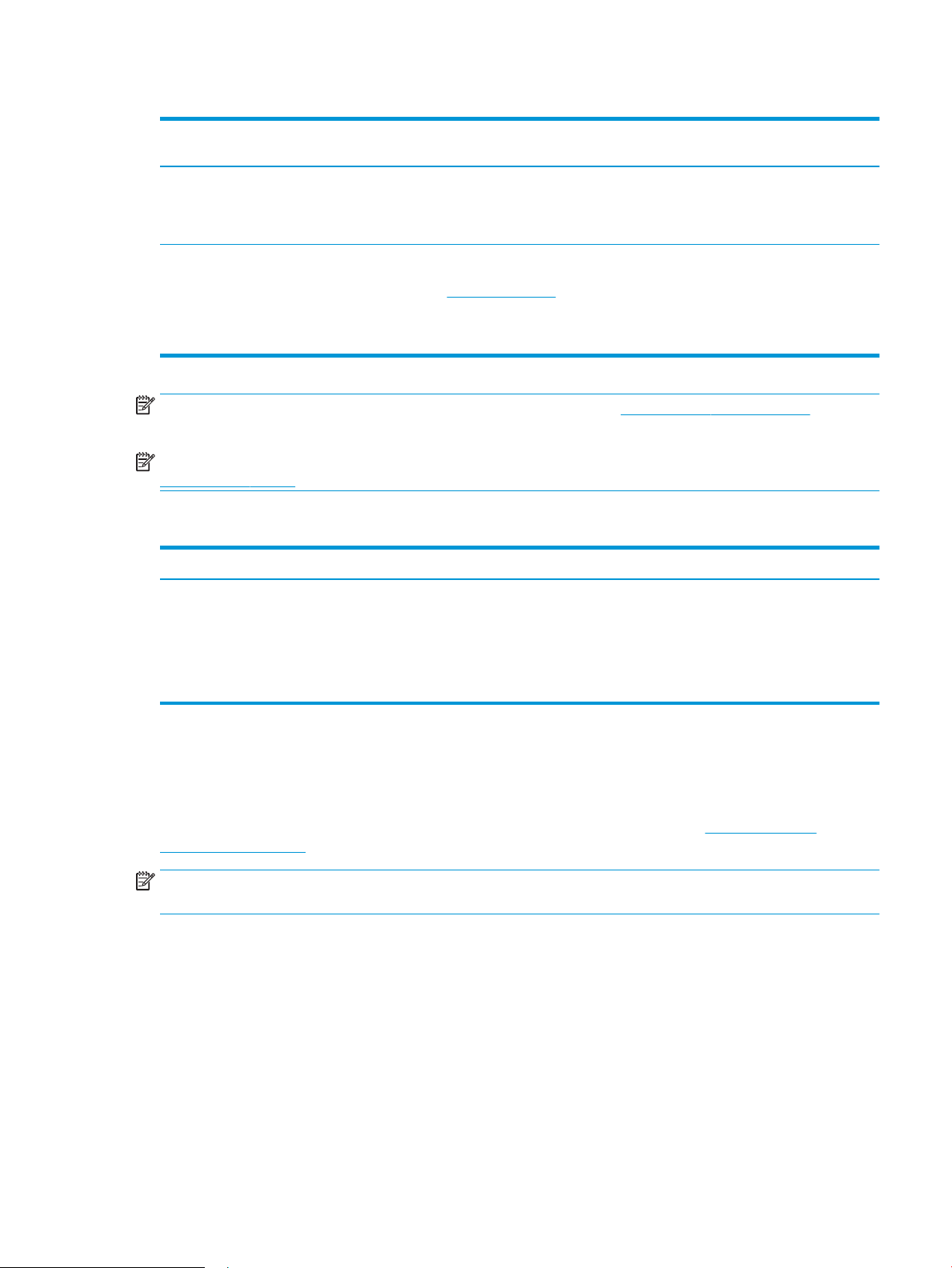
Tabela 1-1 Podržani operativni sistemi i upravljački programi štampača (nastavljeno)
Operativni sistem Instalirani upravljački program (sa softvera
na mreži)
Windows 10 server (Server 2016), 32-bitni i
64-bitni
OS X 10.10 Yosemite, OS X 10.11 El Capitan,
OS X 10.12 Sierra
Upravljački program „HP PCL-6“ za određeni
model štampača je instaliran za ovaj
operativni sistem kao deo instalacije
softvera.
Da biste instalirali upravljački program
štampača, preuzmite HP Easy Start sa
lokacije 123.hp.com/LaserJet. Pratite
prikazana uputstva da biste instalirali
softver za štampač i upravljački program
štampača.
Napomene
NAPOMENA: Aktuelnu listu podržanih operativnih sistema naći ćete na www.hp.com/support/ljM253 gde ćete
naći HP-ovu sveobuhvatnu pomoć za štampač.
NAPOMENA: Ako vam je potrebna podrška za HP UPD upravljački program za ovaj štampač, posetite stranicu
www.hp.com/go/upd. U okviru opcije Additional information (Dodatne informacije) kliknite na linkove.
Tabela 1-2 Minimalni sistemski zahtevi
Windows OS X
● CD-ROM ili DVD uređaj, ili veza sa Internetom
● Veza sa Internetom
● Univerzalni USB 1.1 ili 2.0 priključak ili mrežna veza
● 400 MB slobodnog prostora na čvrstom disku
● 1 GB RAM memorije (32-bitni) ili 2 GB RAM memorije (64-bitni)
Mobilna rešenja za štampanje
Kompanija HP nudi nekoliko rešenja za štampanje sa prenosnih uređaja i e-štampu koja omogućavaju
jednostavno štampanje sa prenosnog računara, tablet računara, pametnog telefona ili nekog drugog prenosnog
uređaja na HP štampaču. Da biste prikazali celu listu i odredili najbolju opciju, posetite www.hp.com/go/
LaserJetMobilePrinting.
NAPOMENA: Ažurirajte rmver štampača da bi bile podržane sve funkcije štampanja sa mobilnih uređaja i
funkcija ePrint.
● Wi-Fi Direct (samo za bežične modele)
● HP ePrint preko e-pošte (zahteva da bude omogućena stavka HP Web Services (HP mrežne usluge) i da
štampač bude registrovan na lokaciji HP Connected)
● HP ePrint aplikacija (dostupna za Android, iOS i Blackberry)
● Aplikacija HP All-in-One Remote za iOS i Android uređaje
● 1 GB slobodnog prostora na čvrstom disku
● HP ePrint softver
● Google Cloud Print
SRWW Specikacije štampača 11
Page 22
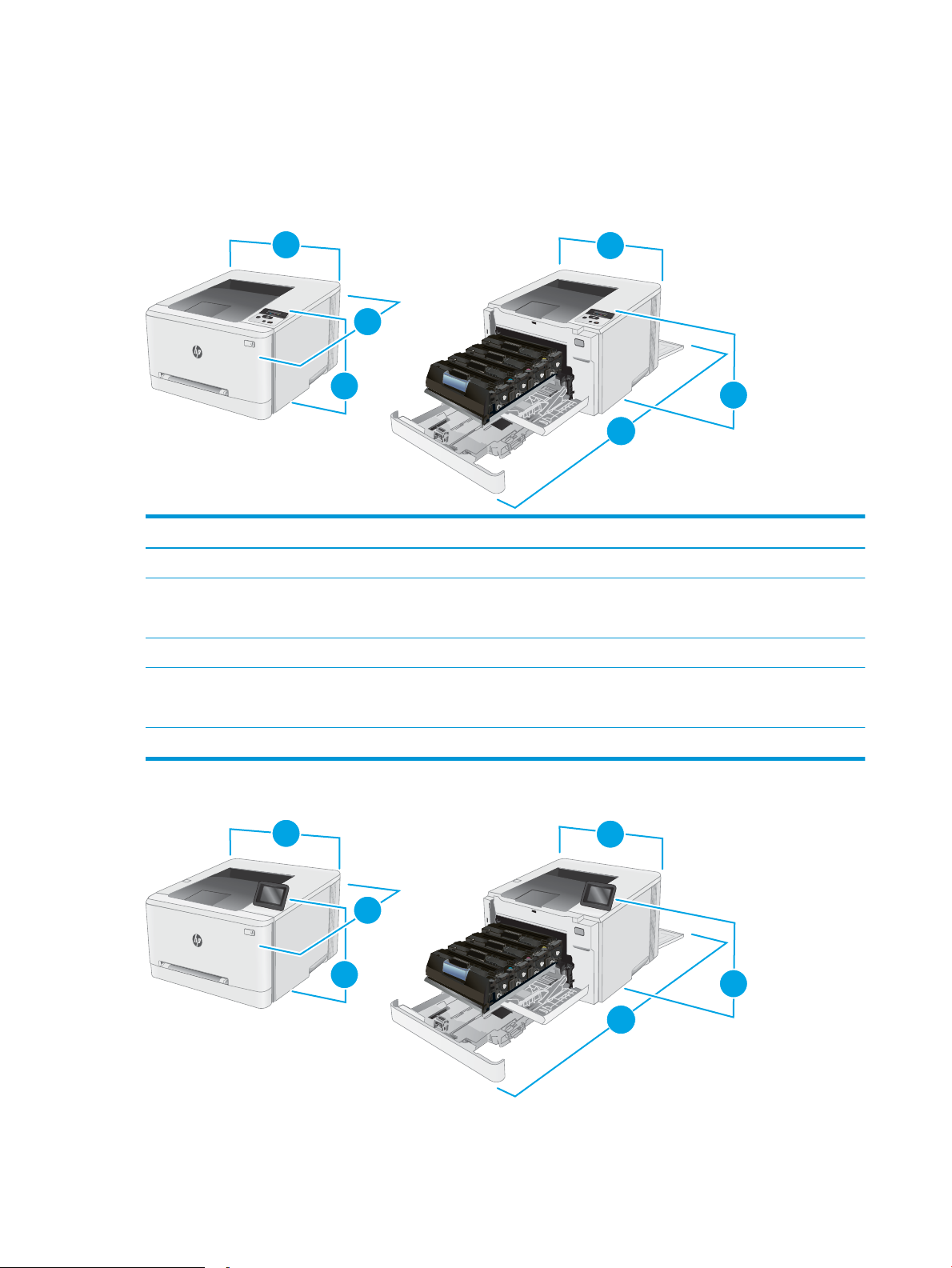
● AirPrint
3
2
1
3
1
2
3
2
1
3
1
2
● Android štampanje
Dimenzije štampača
Slika 1-1 Dimenzije za modele M254nw i M254dn
Potpuno zatvoren štampač Potpuno otvoren štampač
1. Visina 247,5 mm 247,5 mm
2. Dubina Modeli M254nw: 385,8 mm
Modeli M254dn: 419 mm
3. Širina 392 mm 392 mm
Težina (sa kertridžima) Modeli M254nw: 13,8 kg
Modeli M254dn: 14,8 kg
Slika 1-2 Dimenzije modela M254dw
Modeli M254nw: 855 mm
Modeli M254dn: 1008 mm
12 Poglavlje 1 Pregled štampača SRWW
Page 23
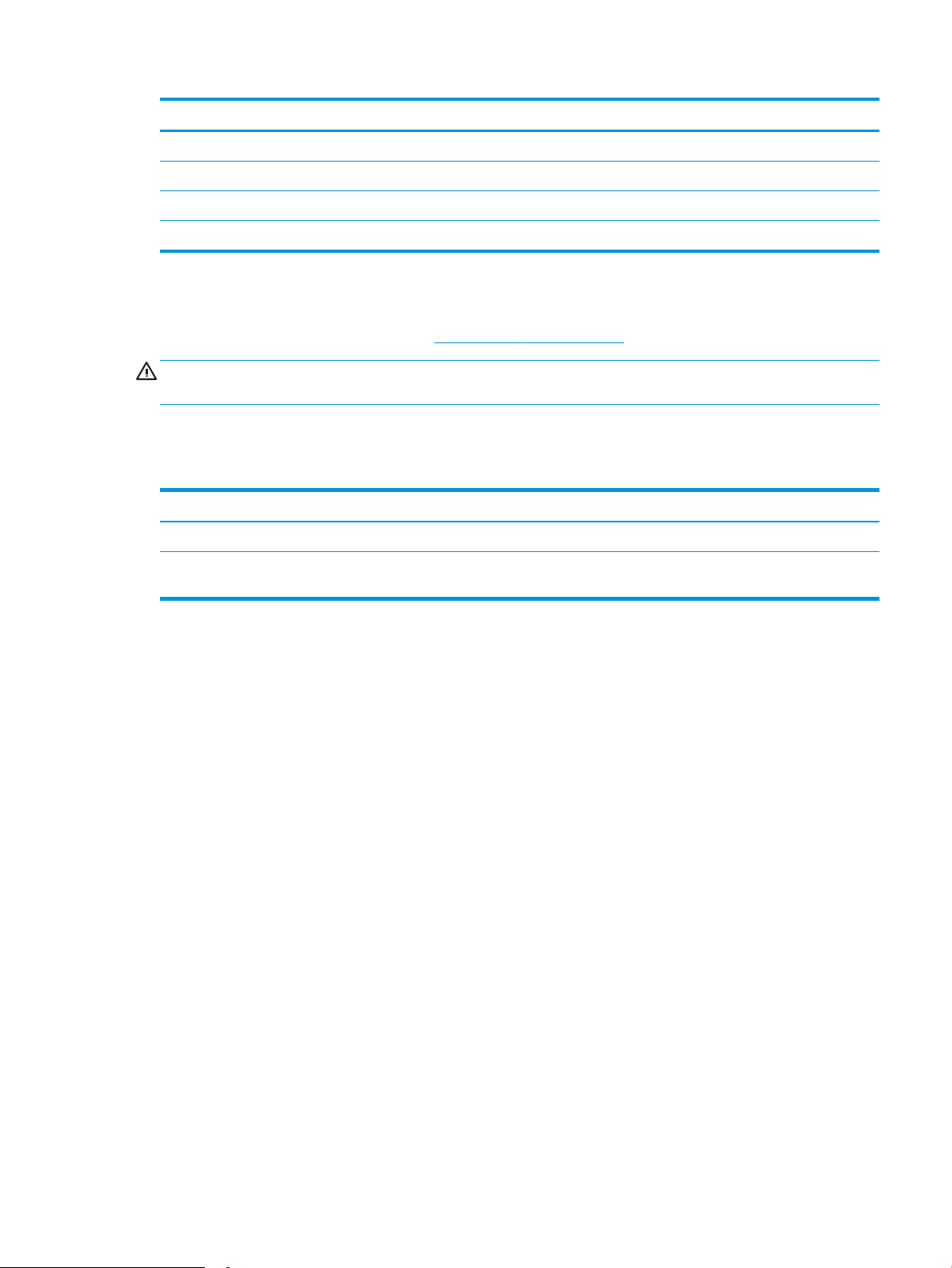
Potpuno zatvoren štampač Potpuno otvoren štampač
1. Visina 247,5 mm 297 mm
2. Dubina 419 mm 1008 mm
3. Širina 392 mm 392 mm
Težina (sa kertridžima) 14,8 kg
Potrošnja energije, električne specikacije i ispuštanje zvukova
Za najnovije informacije pogledajte odeljak www.hp.com/support/ljM253.
OPREZ: Zahtevi u vezi sa napajanjem se zasnivaju na zemlji/regionu gde se štampač prodaje. Ne menjajte radni
napon. To će oštetiti štampač i poništiti garanciju.
Opsezi radnih uslova – okruženja
Tabela 1-3 Opsezi radnih uslova – okruženja
Environment (Okruženje) Preporučuje se Dozvoljeno je
Temperatura od 17° do 25°C od 15° do 30°C
Relativna vlažnost vazduha 30% do 70% relativne vlažnosti vazduha
(RH)
od 10% do 80% relativne vlažnosti vazduha
(RH)
SRWW Specikacije štampača 13
Page 24
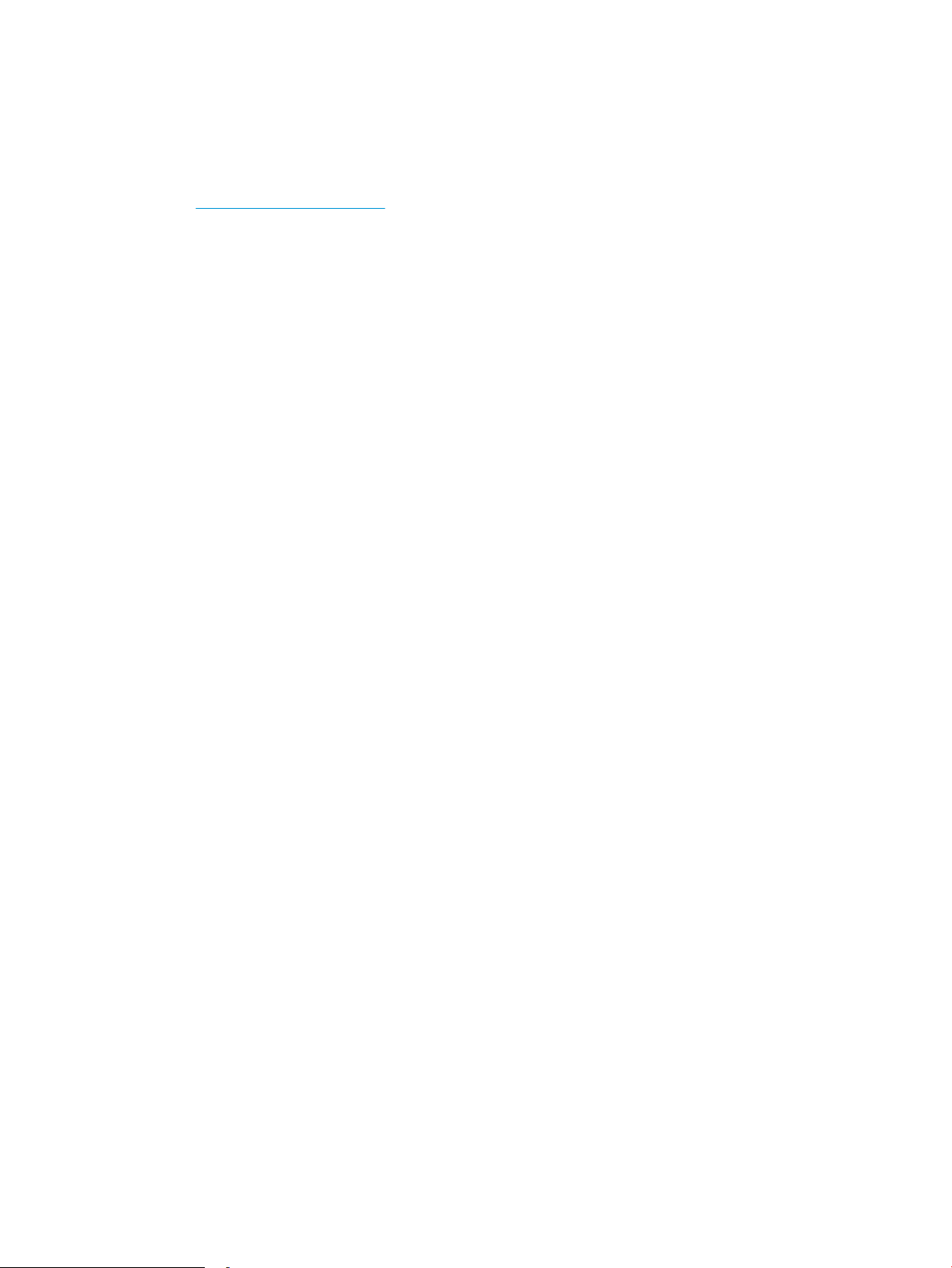
Podešavanje hardvera štampača i instalacija softvera
Osnovna uputstva za podešavanje potražite u Priručniku za početak rada i posteru za podešavanje koje ste dobili
uz štampač. Dodatna uputstva potražite na Web lokaciji podrške kompanije HP.
Idite na www.hp.com/support/ljM253 za sveobuhvatnu HP pomoć za štampač. Podrška je dostupna za sledeće:
● Instalacija i kongurisanje
● Učenje i korišćenje
●
Rešavanje problema
● Preuzimanje ispravki za softver i rmver
● Učestvovanje u forumima za podršku
● Pronalaženje informacija o propisima i o garanciji
14 Poglavlje 1 Pregled štampača SRWW
Page 25
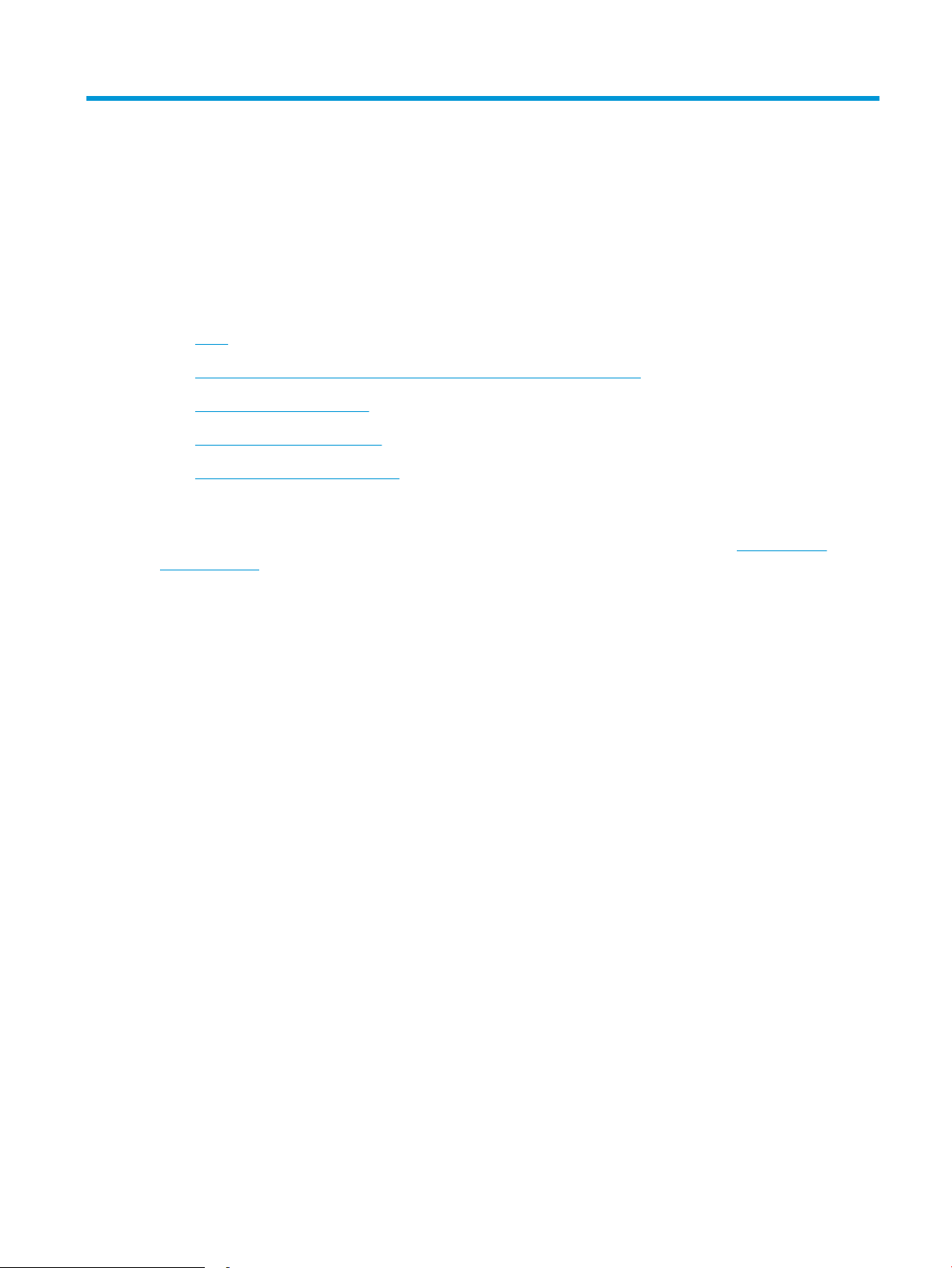
2 Ležišta za papir
●
Uvod
●
Ubacivanje papira u otvor za štampanje pojedinačnih listova (ležište 1)
●
Umetanje papira u ležište 2
●
Umetanje i štampanje koverti
●
Umetanje i štampanje nalepnica
Za više informacija:
Sledeće informacije su važeće u trenutku objavljivanja. Za najnovije informacije, pogledajte www.hp.com/
support/ljM253.
Sveobuhvatna HP pomoć za štampač obuhvata sledeće informacije:
● Instalacija i kongurisanje
● Učenje i korišćenje
● Rešavanje problema
● Preuzimanje ispravki za softver i rmver
● Učestvovanje u forumima za podršku
● Pronalaženje informacija o propisima i o garanciji
SRWW 15
Page 26
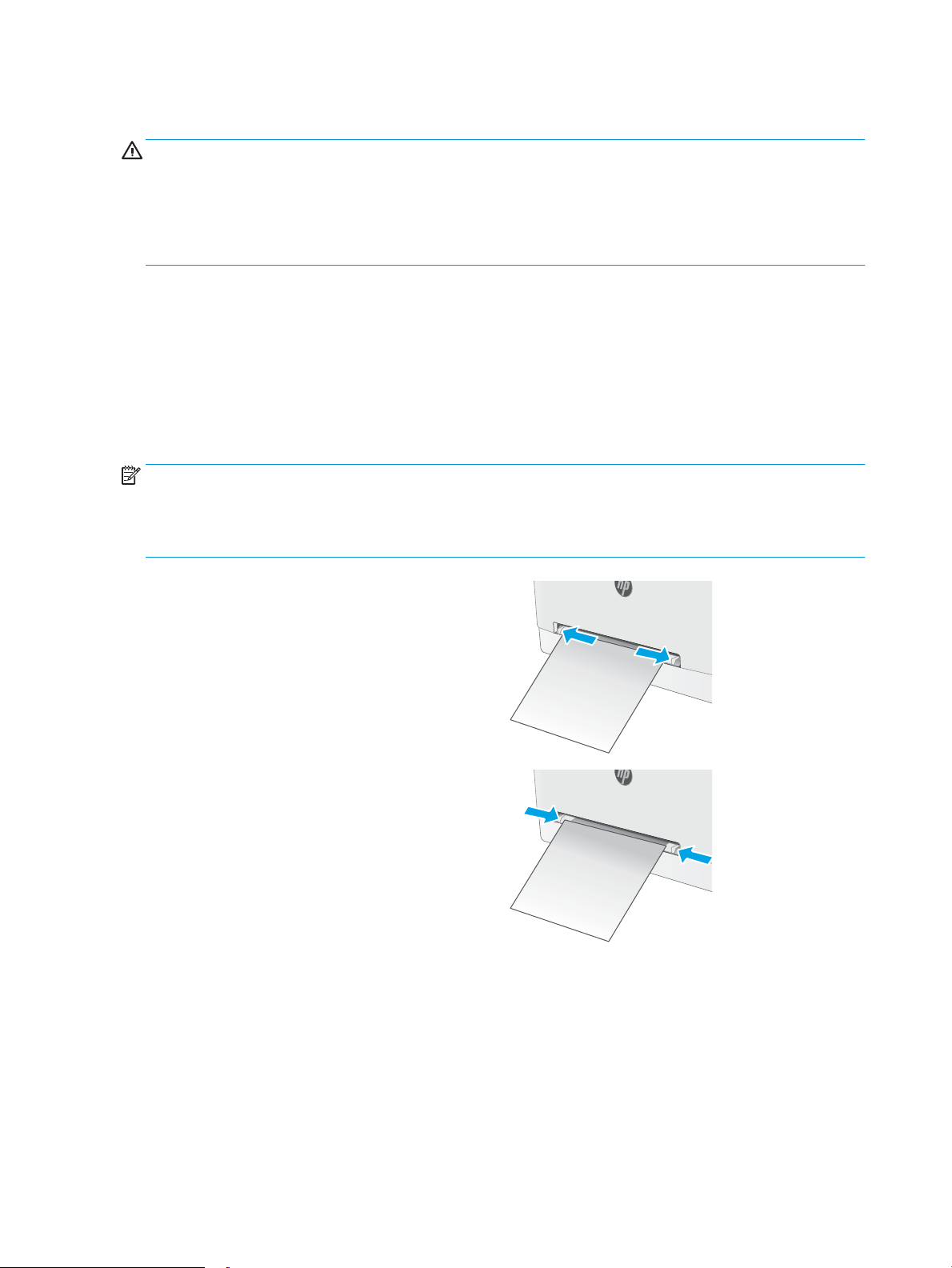
Uvod
OPREZ: Nemojte izvlačiti više ležišta za papir u isto vreme.
Nemojte se oslanjati na ležište za papir.
Držite ruke na dalje od ležišta za papir dok se zatvara.
Obavezno zatvorite sva ležišta prilikom pomeranja štampača.
Ubacivanje papira u otvor za štampanje pojedinačnih listova (ležište
1)
Uvod
Ovde je opisano kako da stavite papir u ležište 1. U ovo ležište može da stane 1 list papira – koristite ga za
štampanje dokumenata koji imaju jednu stranicu, dokumenata za koje je potrebno više vrsta papira i koverte.
NAPOMENA: Da ne bi došlo do zaglavljivanja papira:
● Nikada nemojte dodavati ili vaditi papir iz ležišta za vreme štampanja.
● Koristite papir koji nije zgužvan, savijen ili oštećen.
1. Izvucite vođice za širinu papira u otvoru za
štampanje pojedinačnih listova.
2. Postavite gornju ivicu lista na otvor, a zatim
podesite bočne vođice tako da ovlaš dodiruju list,
ali da ga ne savijaju.
16 Poglavlje 2 Ležišta za papir SRWW
Page 27
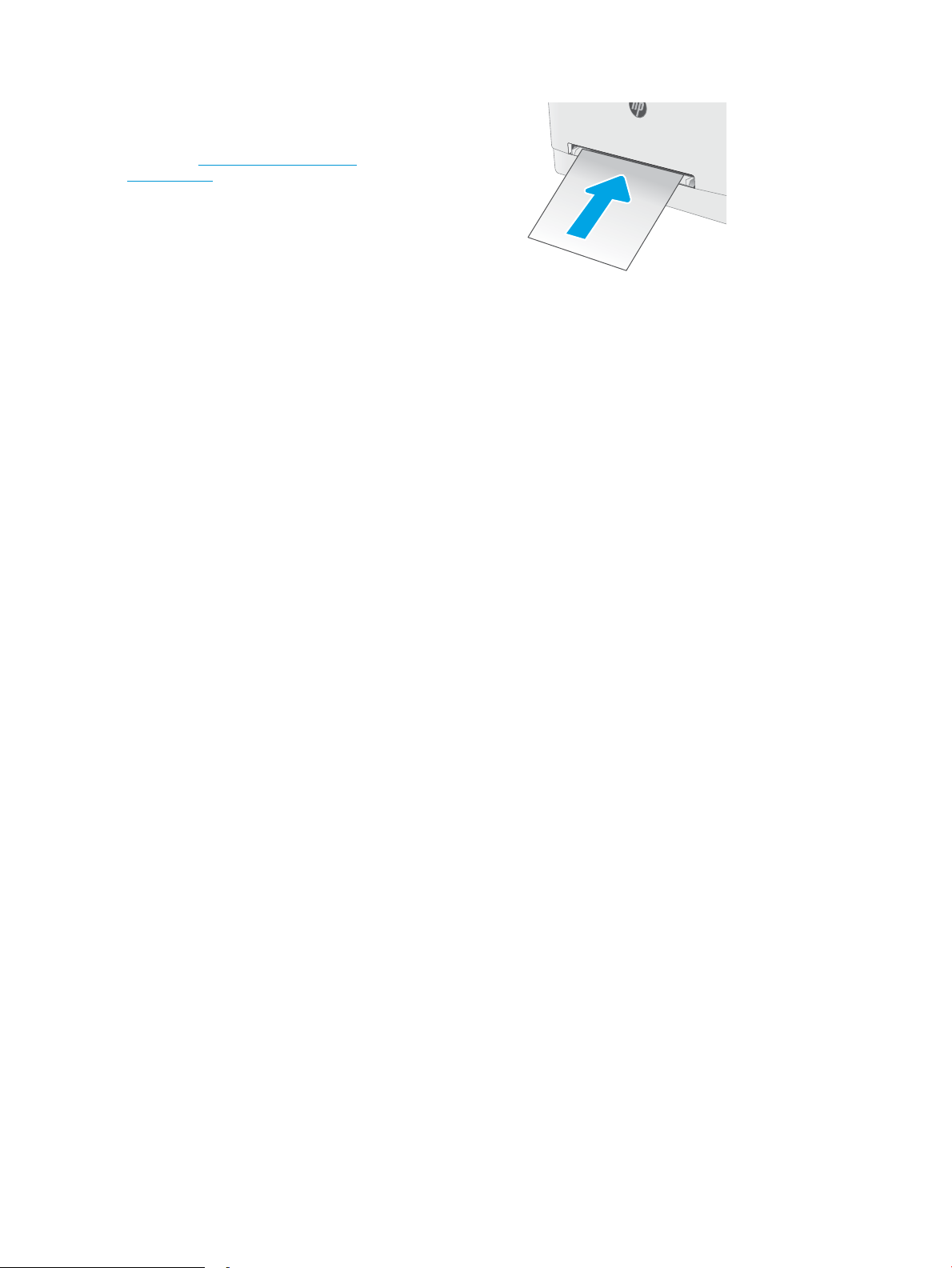
3. Stavite jedan list u otvor i držite ga. Štampač će
delimično uvući list u putanju papira. Za informacije
o načinu postavljanja papira u odgovarajući položaj
pogledajte Položaj papira u ležištu 1
na stranici 18.
NAPOMENA: U zavisnosti od formata papira,
možda ćete morati da držite list rukama dok ulazi u
štampač.
4. Započnite štampanje u softverskoj aplikaciji na
računaru. Proverite da li je upravljački program
podešen na odgovarajuću vrstu i veličinu papira za
papir koji se štampa iz otvora za štampanje
pojedinačnih listova.
SRWW Ubacivanje papira u otvor za štampanje pojedinačnih listova (ležište 1) 17
Page 28
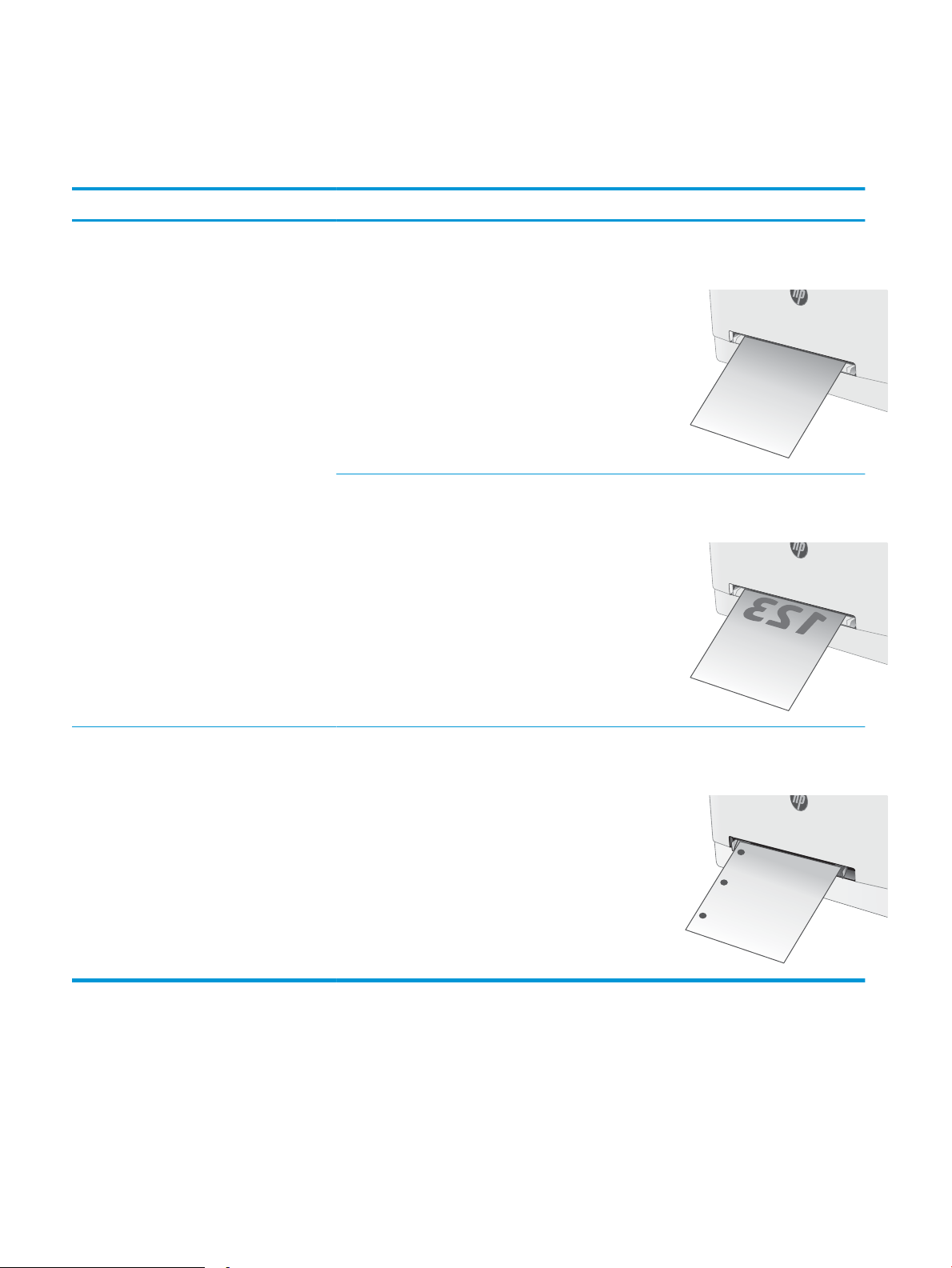
Položaj papira u ležištu 1
123
Kada koristite papir koji je potrebno postaviti u poseban položaj, umetnite ga u skladu sa podacima iz sledeće
tabele.
Tip papira Položaj slike Štampanje Format papira Umetanje papira
Memorandum ili papir
na kome je već nešto
odštampano
Uspravno
NAPOMENA: U ležištu
1, papir formata A5
može biti postavljen
položeno i uspravno.
Jednostrano
štampanje
Dvostrano štampanje Letter, Legal, Executive,
Letter, Legal, Executive,
Ocio (8.5 x 13), A4, A5, A6, B5 (JIS),
B5 (ISO), Postcard #10, Japanese
Postcard (Postcard (JIS)), Double
Japan Postcard Rotated (Double
Postcard (JIS))
Ocio (8.5 x 13), A4, A5, A6, B5 (JIS),
B5 (ISO), Postcard #10, Japanese
Postcard (Postcard (JIS)), Double
Japan Postcard Rotated (Double
Postcard (JIS))
Okrenut nagore
Gornja ivica prema štampaču
Okrenut nadole
Gornja ivica prema štampaču
Bušeni Uspravno
NAPOMENA: U ležištu
1, papir formata A5
može biti postavljen
položeno i uspravno.
1-strano ili 2-strano
štampanje
Letter, Legal, Executive,
Ocio (8.5 x 13), A4, A5, A6, B5 (JIS),
B5 (ISO), Postcard #10, Japanese
Postcard (Postcard (JIS)), Double
Japan Postcard Rotated (Double
Postcard (JIS))
Okrenut nagore
Rupe prema levoj strani štampača
18 Poglavlje 2 Ležišta za papir SRWW
Page 29
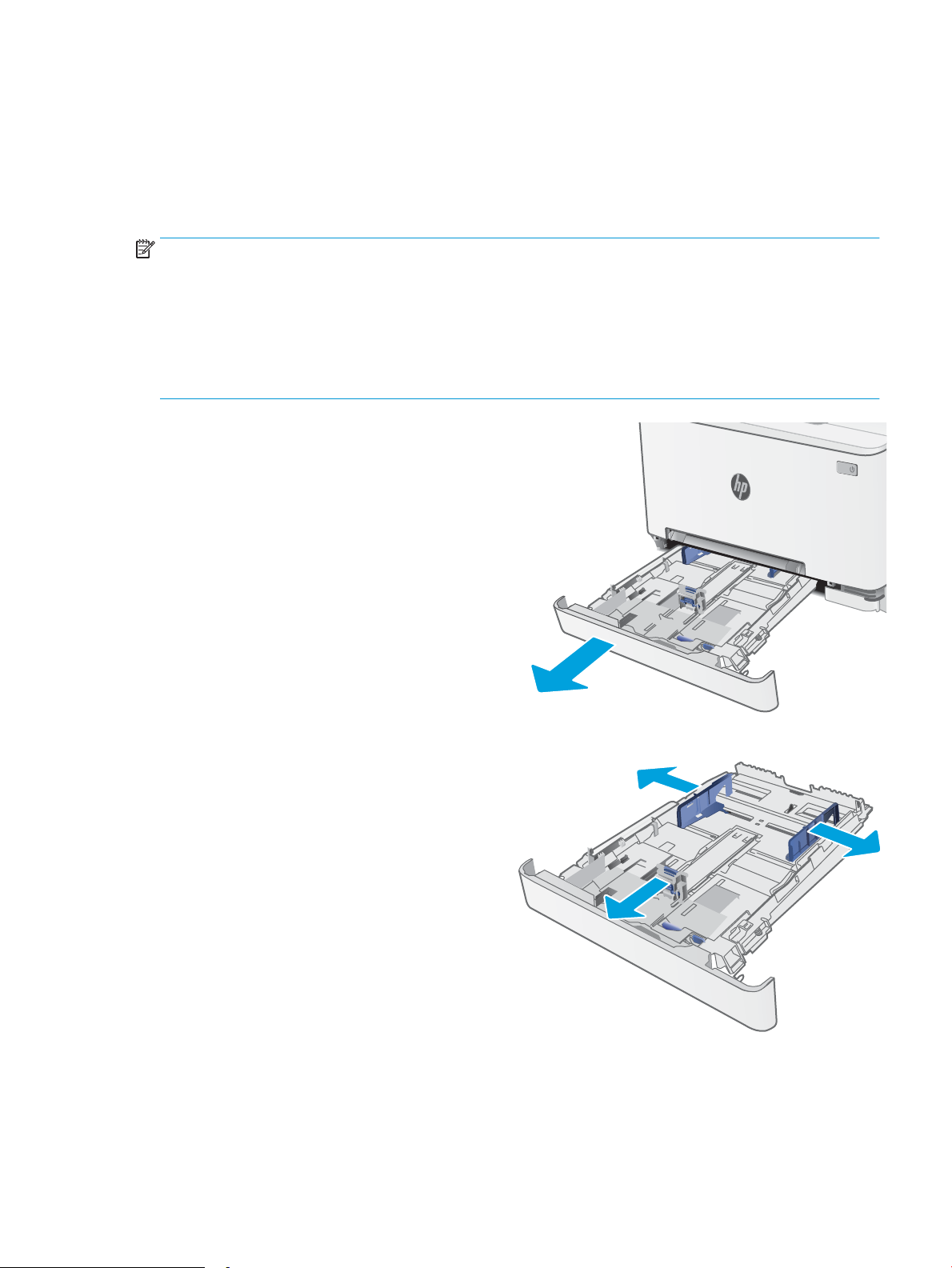
Umetanje papira u ležište 2
Uvod
Ovde je opisano kako da stavite papir u ležište 2. U ovo ležište može da se smesti do 250 listova papira od 75
g/m2.
NAPOMENA: Da ne bi došlo do zaglavljivanja papira:
● Nikada nemojte dodavati ili vaditi papir iz ležišta za vreme štampanja.
● Pre nego što umetnete papir u ležište, uklonite sav papir iz ulaznog ležišta i poravnajte naslagani papir.
● Kada stavljate papir u ležište, nemojte ga razlistavati.
● Koristite papir koji nije zgužvan, savijen ili oštećen.
1. Otvorite ležište.
NAPOMENA: Nemojte otvarati ovo ležište kada se
koristi.
2. Podesite vođicu za papir tako što ćete pritisnuti
rezice za podešavanje i pomerati vođicu dok ne
dobijete veličinu papira koji se koristi.
NAPOMENA: Da biste umetnuli papir formata
Legal, rasklopite ležište tako što ćete pritisnuti
plavu rezicu i izvući prednji deo ležišta. Kada je
umetnut papir formata Legal, ležište 2 je izvučeno
iz prednjeg dela štampača za otprilike 57,5 mm.
SRWW Umetanje papira u ležište 2 19
Page 30
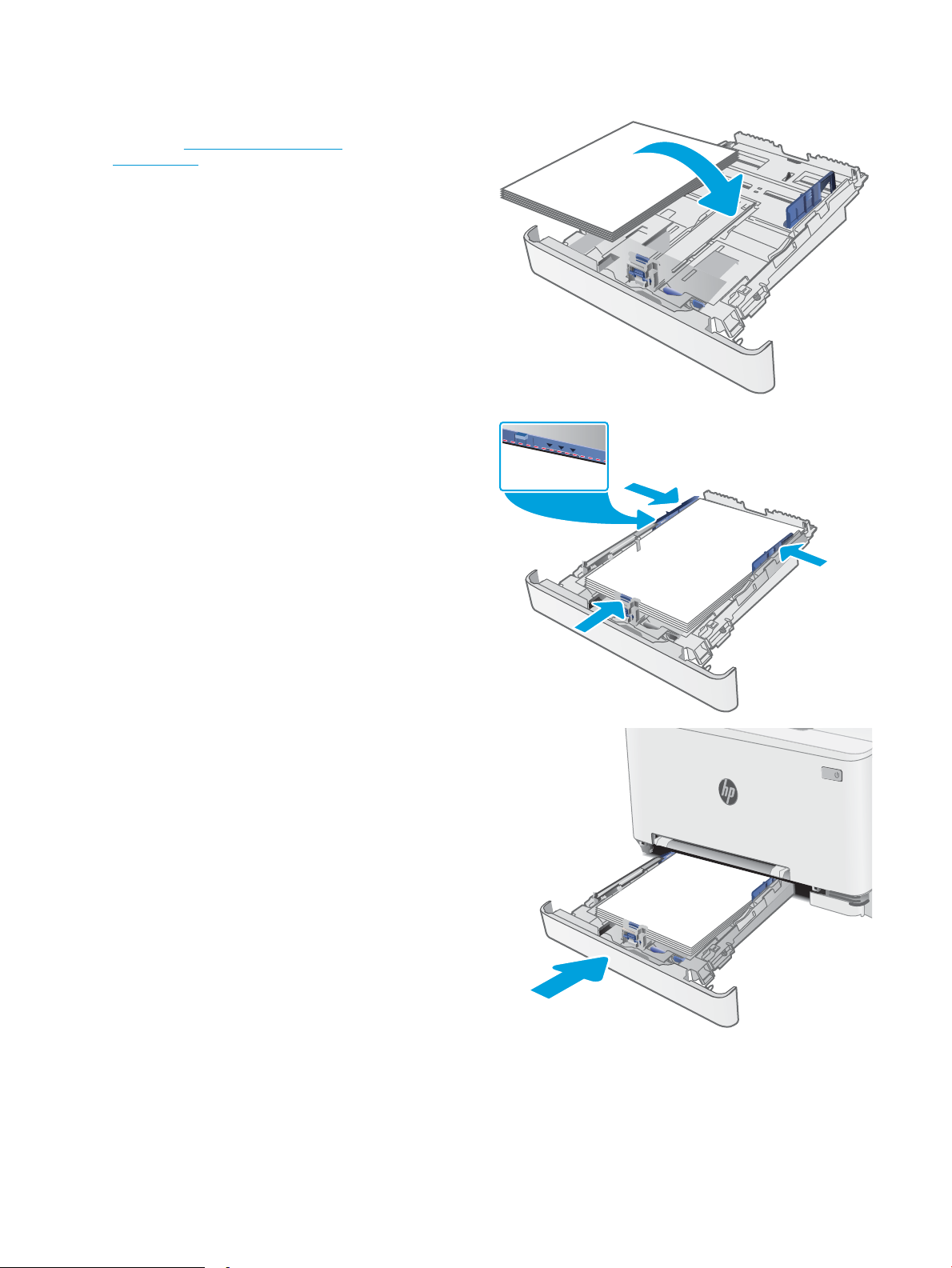
3. Umetnite papir u ležište. Za informacije o načinu
postavljanja papira u odgovarajući položaj
pogledajte Položaj papira u ležištu 2
na stranici 21.
4. Podesite vođice za papir tako da ovlaš dodiruju
naslagani papir, ali da ga ne savijaju.
NAPOMENA: Nemojte podešavati vođice za papir
pretesno uz naslagani papir.
NAPOMENA: Da se papir ne bi zaglavio,
prilagodite vođice odgovarajućoj veličini papira i
nemojte prepunjavati ležište.
5. Zatvorite ležište.
20 Poglavlje 2 Ležišta za papir SRWW
Page 31

Položaj papira u ležištu 2
123
123
Kada koristite papir koji je potrebno postaviti u poseban položaj, umetnite ga u skladu sa podacima iz sledeće
tabele.
Tip papira Položaj slike Izlaz Format papira Umetanje papira
Memorandum ili papir
na kome je već nešto
odštampano
Uspravno Jednostrano
štampanje
Dvostrano štampanje Letter, Legal, Executive,
Letter, Legal, Executive,
Ocio (8.5 x 13), A4, A6, B5 (JIS),
B5 (ISO), Postcard #10, Japanese
Postcard (Postcard (JIS)), Double
Japan Postcard Rotated (Double
Postcard (JIS))
Ocio (8.5 x 13), A4, A6, B5 (JIS),
B5 (ISO), Postcard #10, Japanese
Postcard (Postcard (JIS)), Double
Japan Postcard Rotated (Double
Postcard (JIS))
Okrenut nagore
Gornja ivica prema zadnjoj strani
ležišta
Okrenut nadole
Gornja ivica prema zadnjoj strani
ležišta
Položeno Jednostrano
štampanje
A5 Okrenut nagore
Gornja ivica prema zadnjoj strani
ležišta
SRWW Umetanje papira u ležište 2 21
Page 32

Tip papira Položaj slike Izlaz Format papira Umetanje papira
Dvostrano štampanje A5 Okrenut nadole
Gornja ivica prema zadnjoj strani
ležišta
Bušeni Uspravno 1-strano ili 2-strano
štampanje
Položeno 1-strano ili 2-strano
štampanje
Letter, Legal, Executive,
Ocio (8.5 x 13), A4, A6, B5 (JIS),
B5 (ISO), Postcard #10, Japanese
Postcard (Postcard (JIS)), Double
Japan Postcard Rotated (Double
Postcard (JIS))
A5 Okrenut nagore
Okrenut nagore
Rupe prema levoj strani ležišta
Rupe prema prednjoj strani ležišta
22 Poglavlje 2 Ležišta za papir SRWW
Page 33
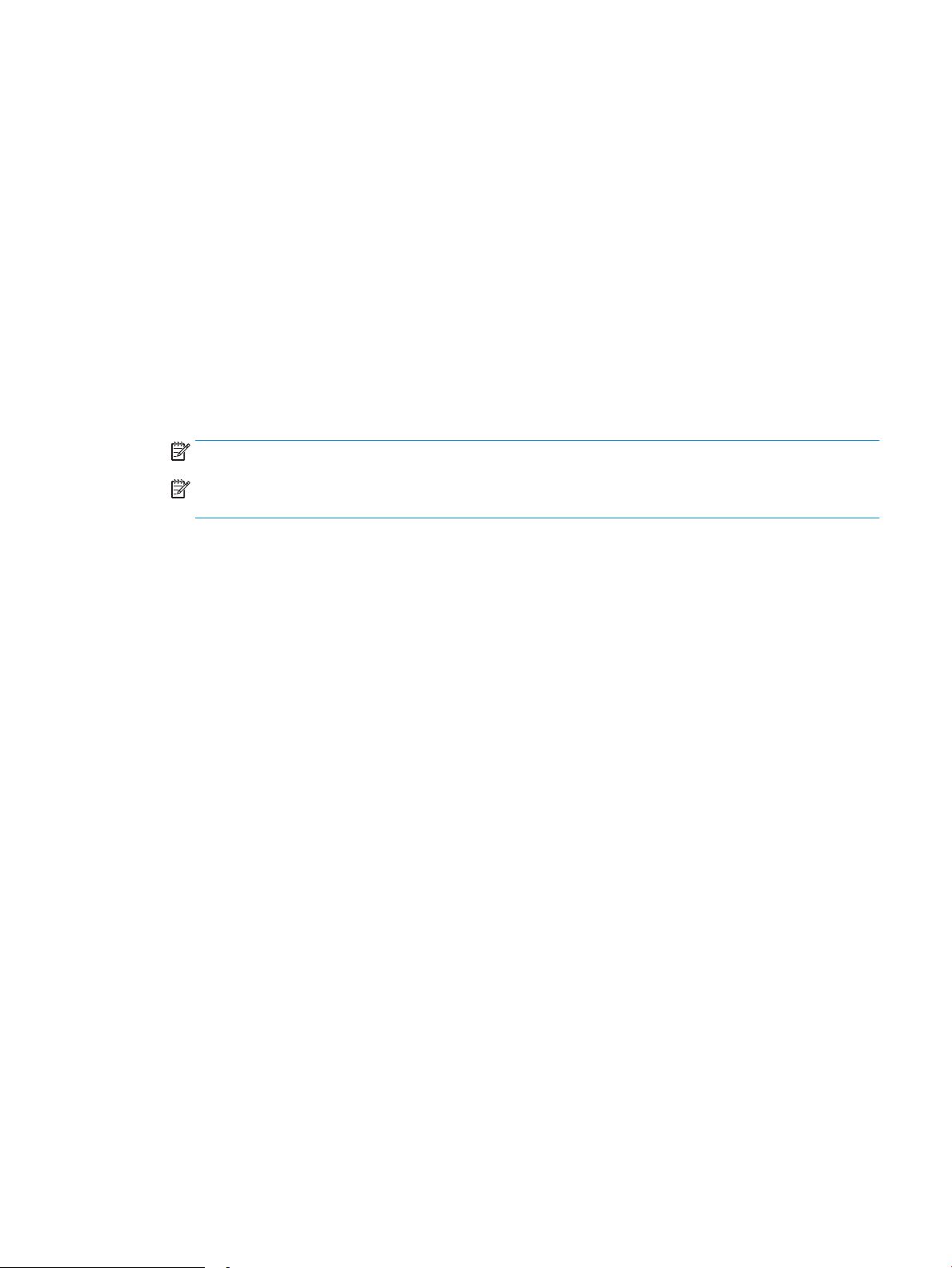
Umetanje i štampanje koverti
Uvod
Sledeće informacije opisuju kako se štampaju i umeću koverte. U ležište 1 može da se smesti 1 koverta. U ležište
2 može da se smesti do 5 koverti.
Da biste štampali koverte koristeći opciju ručnog umetanja, pratite sledeće korake da biste izabrali odgovarajuće
postavke u upravljačkom programu štampača, a zatim umetnite koverte u ležište kada pošaljete zadatak za
štampanje u štampač.
Štampanje koverata
1. U okviru softvera, izaberite opciju Print (Štampanje).
2. Da biste otvorili upravljački program za štampač, izaberite uređaj sa liste štampača, a zatim kliknite ili
dodirnite dugme Svojstva ili Izbori.
NAPOMENA: Naziv dugmeta nije isti u svim programima.
NAPOMENA: Da biste pristupili ovim funkcijama sa početnog ekrana u operativnom sistemu Windows 8 ili
8.1, izaberite stavku Devices (Uređaji), pa Print (Štampanje), pa izaberite štampač.
3. Kliknite na karticu Paper/Quality (Papir/Kvalitet) ili je dodirnite.
4. Na padajućoj listi Formata papira izaberite odgovarajući format za koverte.
5. Na padajućoj listi Vrsta papira , izaberite Koverte.
6. Na padajućoj listi Izvor papira , izaberite Ručno umetanje.
7. Kliknite na dugme OK (U redu) da biste zatvorili dijalog Document Properties (Svojstva dokumenta).
8. Da biste štampali zadatak, u dijalogu Print (Štampanje) kliknite na dugme OK (U redu).
SRWW Umetanje i štampanje koverti 23
Page 34

Položaj koverte
Tabela 2-1 Položaj za koverte
Ležište Veličina koverte Umetanje koverti
Ležište 1 Koverta br. 10, koverta Monarch, koverta B5,
koverta C5, koverta DL
Ležište 2 Koverta br. 10, koverta Monarch, koverta B5,
koverta C5, koverta DL
Licem nagore
Kraća ivica s markicom okrenutom prema
štampaču
Licem nagore
Kraća ivica s markicom okrenutom prema
štampaču
24 Poglavlje 2 Ležišta za papir SRWW
Page 35

Umetanje i štampanje nalepnica
Uvod
Sledeće informacije opisuju kako se štampaju i umeću nalepnice. U ležište 1 može da se smesti 1 list nalepnica. U
ležište 2 staje do 50 listova nalepnica.
Da biste štampali nalepnice koristeći opciju ručnog umetanja, pratite sledeće korake da biste izabrali
odgovarajuće postavke u upravljačkom programu štampača, a zatim umetnite nalepnice u ležište kada pošaljete
zadatak za štampanje u štampač. Kada obavljate ručno umetanje, štampač odlaže štampanje zadatka dok ne
detektuje da je ležište otvoreno.
Ručno umetanje nalepnica
1. U okviru softvera, izaberite opciju Print (Štampanje).
2. Da biste otvorili upravljački program za štampač, izaberite štampač iz liste štampača, a zatim kliknite ili
dodirnite dugme Properties (Svojstva) ili Preferences (Izbori).
NAPOMENA: Naziv dugmeta nije isti u svim programima.
NAPOMENA: Da biste pristupili ovim funkcijama sa početnog ekrana u operativnom sistemu Windows 8 ili
8.1, izaberite stavku Devices (Uređaji), pa Print (Štampanje), pa izaberite štampač.
3. Kliknite na karticu Paper/Quality (Papir/Kvalitet).
4. Na padajućoj listi Paper Size (Format papira) izaberite odgovarajući format za nalepnice.
5. Na padajućoj listi Paper Type (Vrsta papira) izaberite Labels (Nalepnice).
6. Na padajućoj listi Paper source (Izvor papira), izaberite Manual feed (Ručno umetanje).
7. Kliknite na dugme OK (U redu) da biste zatvorili dijalog Document Properties (Svojstva dokumenta).
8. Da biste štampali zadatak, u dijalogu Print (Štampanje) kliknite na dugme OK (U redu).
SRWW Umetanje i štampanje nalepnica 25
Page 36

Položaj nalepnice
Ležište Umetanje nalepnica
Ležište 1 Okrenut nagore
Ležište 2 Okrenut nagore
Gornja ivica prema štampaču
Gornja ivica prema štampaču
26 Poglavlje 2 Ležišta za papir SRWW
Page 37

3 Potrošni materijal, dodatna oprema i delovi
●
Naručivanje potrošnog materijala, dodatne opreme i delova
●
Zamena kertridža sa tonerom
Za više informacija:
Sledeće informacije su važeće u trenutku objavljivanja. Za najnovije informacije, pogledajte www.hp.com/
support/ljM253.
Sveobuhvatna HP pomoć za štampač obuhvata sledeće informacije:
● Instalacija i kongurisanje
● Učenje i korišćenje
● Rešavanje problema
● Preuzimanje ispravki za softver i rmver
● Učestvovanje u forumima za podršku
● Pronalaženje informacija o propisima i o garanciji
SRWW 27
Page 38

Naručivanje potrošnog materijala, dodatne opreme i delova
Naručivanje
Naručivanje potrošnog materijala i papira www.hp.com/go/suresupply
Naručivanje originalnih HP delova ili dodatne opreme www.hp.com/buy/parts
Naručivanje preko dobavljača usluga ili podrške Obratite se HP službi za podršku ili ovlašćenom HP servisu.
Naručivanje preko ugrađenog HP Web servera (EWS) Da biste pristupili ovoj usluzi, u podržani Web pregledač na računaru
unesite IP adresu štampača ili ime glavnog računarskog sistema u
polje za adresu/URL. Ugrađeni Web server sadrži vezu ka Web
lokaciji HP SureSupply na kojoj su dostupne opcije za kupovinu
originalnog HP potrošnog materijala.
Potrošni materijal i dodatna oprema
Deo Opis Broj kertridža Broj dela
Potrošni materijal
Za upotrebu samo u Severnoj Americi, Latinskoj Americi, zemljama Azijsko-pacičkog regiona i Japanu
HP 202A LaserJet crni originalni kertridž
sa tonerom
HP 202X originalni LaserJet kertridž sa
crnim tonerom za veliki broj stranica
HP 202A originalni LaserJet kertridž sa
cijan tonerom
HP 202X originalni LaserJet kertridž sa
cijan tonerom za veliki broj stranica
HP 202A originalni LaserJet kertridž sa
žutim tonerom
HP 202X originalni LaserJet kertridž sa
žutim tonerom za veliki broj stranica
HP 202A originalni LaserJet kertridž sa
magenta tonerom
HP 202X originalni LaserJet kertridž sa
magenta tonerom za veliki broj stranica
Za upotrebu samo u Evropi, Rusiji, Zajednici nezavisnih država, Africi i na Bliskom istoku
HP 203A LaserJet crni originalni kertridž
sa tonerom
HP 203X originalni LaserJet kertridž sa
crnim tonerom za veliki broj stranica
Zamena crnog kertridža sa tonerom
standardnog kapaciteta
Zamena crnog kertridža sa tonerom velikog
kapaciteta
Zamenski ketridž sa cijan tonerom standardnog
kapaciteta
Zamenski kertridž sa cijan tonerom velikog
kapaciteta
Zamenski kertridž sa žutim tonerom
standardnog kapaciteta
Zamenski kertridž sa žutim tonerom velikog
kapaciteta
Zamenski kertridž sa magenta tonerom
standardnog kapaciteta
Zamenski kertridž sa magenta tonerom velikog
kapaciteta
Zamena crnog kertridža sa tonerom
standardnog kapaciteta
Zamena crnog kertridža sa tonerom velikog
kapaciteta
202A CF500A
202X CF500X
202A CF501A
202X CF501X
202A CF502A
202X CF502X
202A CF503A
202X CF503X
203A CF540A
203X CF540X
HP 203A originalni LaserJet kertridž sa
cijan tonerom
HP 203X originalni LaserJet kertridž sa
cijan tonerom za veliki broj stranica
Zamenski ketridž sa cijan tonerom standardnog
kapaciteta
Zamenski kertridž sa cijan tonerom velikog
kapaciteta
203A CF541A
203X CF541X
28 Poglavlje 3 Potrošni materijal, dodatna oprema i delovi SRWW
Page 39

Deo Opis Broj kertridža Broj dela
HP 203A originalni LaserJet kertridž sa
žutim tonerom
HP 203X originalni LaserJet kertridž sa
žutim tonerom za veliki broj stranica
HP 203A originalni LaserJet kertridž sa
magenta tonerom
HP 203X originalni LaserJet kertridž sa
magenta tonerom za veliki broj stranica
Zamenski kertridž sa žutim tonerom
standardnog kapaciteta
Zamenski kertridž sa žutim tonerom velikog
kapaciteta
Zamenski kertridž sa magenta tonerom
standardnog kapaciteta
Zamenski kertridž sa magenta tonerom velikog
kapaciteta
Delovi koje korisnik samostalno popravlja
Delovi za popravku od strane korisnika (CSR) dostupni su za mnoge HP LaserJet štampače kako bi se skratilo
vreme popravke. Više informacija o CSR programu i prednostima možete pronaći na lokacijama www.hp.com/go/
csr-support i www.hp.com/go/csr-faq.
Originalne HP rezervne delove možete naručiti sa lokacije www.hp.com/buy/parts ili tako što ćete se obratiti HP
ovlašćenom servisu ili službi za podršku. Prilikom naručivanja biće potrebno jedno od sledećeg: broj dela, serijski
broj (nalazi se na zadnjoj strani štampača), broj proizvoda ili naziv štampača.
● Delove koji su označeni kao Obavezno menja korisnik, morate sami da postavite, osim ako niste spremni da
platite HP serviseru da izvrši popravku. Za ove delove HP izjava o garanciji ne pokriva dolazak radi
servisiranja niti slanje delova u servis.
203A CF542A
203X CF542X
203A CF543A
203X CF543X
● Delove sa oznakom Opciono menja korisnik, a takođe ih može postaviti HP serviser na vaš zahtev bez
dodatnih troškova sve dok je uređaj pod garancijom.
Opcije samostalne
Deo Opis
Ležište sa otvorom za štampanje pojedinačnih
listova
Ulazno ležište za 250 listova Zamenska kaseta za ležište 2 Obavezno RM2-1679-000
Zamensko ležište za otvor za štampanje
pojedinačnih listova (ležište 1)
zamene Broj dela
Obavezno RM2-1693-000
SRWW Naručivanje potrošnog materijala, dodatne opreme i delova 29
Page 40

Zamena kertridža sa tonerom
Uvod
Ovaj štampač pokazuje kada je nivo tonera u kertridžu nizak. Stvarni preostali radni vek kertridža sa tonerom se
može razlikovati. Razmislite o tome da pripremite rezervni kertridž kako biste mogli da ga instalirate kada
kvalitet štampe postane neprihvatljiv.
Za kupovinu kertridža ili proveru kompatibilnosti kertridža sa štampačem posetite lokaciju HP SureSupply na
adresi www.hp.com/go/suresupply. Dođite do dna stranice i proverite da li je ispravna zemlja/region.
Štampač koristi četiri boje i ima poseban kertridž s tonerom za svaku boju: žuta (Y), magenta (M), cijan (C) i crna
(K). Kertridži sa tonerom se nalaze iza prednjih vrata.
Deo Opis Broj kertridža Broj dela
Za upotrebu samo u Severnoj Americi, Latinskoj Americi, zemljama Azijsko-pacičkog regiona i Japanu
HP 202A LaserJet crni originalni kertridž sa
tonerom
HP 202X originalni LaserJet kertridž sa
crnim tonerom za veliki broj stranica
HP 202A originalni LaserJet kertridž sa cijan
tonerom
HP 202X originalni LaserJet kertridž sa cijan
tonerom za veliki broj stranica
HP 202A originalni LaserJet kertridž sa
žutim tonerom
HP 202X originalni LaserJet kertridž sa
žutim tonerom za veliki broj stranica
HP 202A originalni LaserJet kertridž sa
magenta tonerom
HP 202X originalni LaserJet kertridž sa
magenta tonerom za veliki broj stranica
Za upotrebu samo u Evropi, Rusiji, Zajednici nezavisnih država, Africi i na Bliskom istoku
HP 203A originalni LaserJet kertridž sa
crnim tonerom
HP 203X originalni LaserJet kertridž sa
crnim tonerom visokog učinka
Zamena crnog kertridža sa tonerom
standardnog kapaciteta
Zamena crnog kertridža sa tonerom velikog
kapaciteta
Zamenski ketridž sa cijan tonerom
standardnog kapaciteta
Zamenski kertridž sa cijan tonerom velikog
kapaciteta
Zamenski kertridž sa žutim tonerom
standardnog kapaciteta
Zamenski kertridž sa žutim tonerom velikog
kapaciteta
Zamenski kertridž sa magenta tonerom
standardnog kapaciteta
Zamenski kertridž sa magenta tonerom
velikog kapaciteta
Zamena crnog kertridža sa tonerom
standardnog kapaciteta
Zamena crnog kertridža sa tonerom velikog
kapaciteta
202A CF500A
202X CF500X
202A CF501A
202X CF501X
202A CF502A
202X CF502X
202A CF503A
202X CF503X
203A CF540A
203X CF540X
HP 203A LaserJet kertridž sa cijan tonerom Zamenski ketridž sa cijan tonerom
standardnog kapaciteta
HP 203X originalni LaserJet kertridž sa cijan
tonerom za veliki broj stranica
HP 203A LaserJet kertridž sa žutim tonerom Zamenski kertridž sa žutim tonerom
HP 203X originalni LaserJet kertridž sa
žutim tonerom za veliki broj stranica
Zamenski kertridž sa cijan tonerom velikog
kapaciteta
standardnog kapaciteta
Zamenski kertridž sa žutim tonerom velikog
kapaciteta
203A CF541A
203X CF541X
203A CF542A
203X CF542X
30 Poglavlje 3 Potrošni materijal, dodatna oprema i delovi SRWW
Page 41

Deo Opis Broj kertridža Broj dela
2
1
3
HP 203A LaserJet kertridž sa magenta
tonerom
HP 203X originalni LaserJet kertridž sa
magenta tonerom za veliki broj stranica
Zamenski kertridž sa magenta tonerom
standardnog kapaciteta
Zamenski kertridž sa magenta tonerom
velikog kapaciteta
203A CF543A
203X CF543X
NAPOMENA: Kertridži sa tonerom visokog učinka sadrže više tonera od standardnih kertridža u cilju štampanja
većeg broja stranica. Više informacija potražite na lokaciji www.hp.com/go/learnaboutsupplies.
Kertridž sa tonem nemojte da raspakujete ako ne nameravate odmah da ga koristite.
OPREZ: Da biste sprečili oštećenje kertridža sa tonerom, ne izlažite ga svetlu duže od nekoliko minuta. Ako
morate na duže vreme da uklonite kertridž sa tonerom iz štampača, pokrijte zeleni bubanj za obradu slike.
Sledeća ilustracija prikazuje komponente kertridža sa tonerom.
1 Ručica
2 Bubanj za obradu slike
3 Memorijski čip
OPREZ: Ako se toner prospe po odeći, obrišite ga suvom krpom i operite odeću u hladnoj vodi. Ukoliko budete
koristili vrelu vodu, tkanina će upiti boju.
NAPOMENA: Informacije o recikliranju iskorišćenih kertridža s tonerom nalaze se u kutiji kertridža.
SRWW Zamena kertridža sa tonerom 31
Page 42

Uklanjanje i zamena kertridža sa tonerom
1. Otvorite prednja vratanca.
2. Uhvatite plavu ručicu na skladištu kertridža sa
tonerom, a zatim ga izvucite.
3. Uhvatite ručicu starog kertridža sa tonerom, zatim
ga povucite da biste ga izvadili.
32 Poglavlje 3 Potrošni materijal, dodatna oprema i delovi SRWW
Page 43

4. Izvadite pakovanje novog kertridža sa tonerom iz
kutije i povucite jezičak za otpuštanje na pakovanju.
5. Izvadite kertridž sa tonerom iz otvorene ambalaže.
Sačuvajte svu ambalažu radi recikliranja
iskorišćenog tonera sa kertridžom.
NAPOMENA: Pazite da ne dodirnete zeleni bubanj
za obradu slike. Otisci prstiju na bubnju mogu
dovesti do problema sa kvalitetom štampe.
6. Uhvatite obe strane novog kertridža sa tonerom i
blago protresite kertridž sa tonerom da bi se toner
ravnomerno rasporedio unutar kertridža.
SRWW Zamena kertridža sa tonerom 33
Page 44

7. Stavite novi kertridž sa tonerom. Proverite da li
boja čipa na kertridžu odgovara boji čipa na
skladištu.
NAPOMENA: Pazite da ne dodirnete zeleni bubanj
za obradu slike. Otisci prstiju na bubnju mogu
dovesti do problema sa kvalitetom štampe.
8. Zatvorite skladište kertridža sa tonerom.
9. Zatvorite prednja vratanca.
34 Poglavlje 3 Potrošni materijal, dodatna oprema i delovi SRWW
Page 45

4 Štampanje
●
Zadaci za štampanje (Windows)
●
Zadaci za štampanje (OS X)
●
Štampanje sa prenosnih uređaja
●
Korišćenje USB usputnog štampanja (samo na modelima sa ekranom osetljivim na dodir)
Za više informacija:
Sledeće informacije su važeće u trenutku objavljivanja. Za najnovije informacije, pogledajte www.hp.com/
support/ljM253.
Sveobuhvatna HP pomoć za štampač obuhvata sledeće informacije:
● Instalacija i kongurisanje
● Učenje i korišćenje
● Rešavanje problema
● Preuzimanje ispravki za softver i rmver
● Učestvovanje u forumima za podršku
● Pronalaženje informacija o propisima i o garanciji
SRWW 35
Page 46

Zadaci za štampanje (Windows)
Štampanje (Windows)
Sledeća procedura opisuje proces osnovnog štampanja u operativnom sistemu Windows.
1. U okviru softvera, izaberite opciju Print (Štampanje).
2. Izaberite željeni štampač sa liste štampača. Da biste promenili postavke, kliknite na dugme Properties
(Svojstva) ili Preferences (Izbori) da biste otvorili upravljački program za štampač.
NAPOMENA: Naziv dugmeta nije isti u svim programima.
NAPOMENA: U operativnim sistemima Windows 10, 8.1 i 8, ove aplikacije imaće drugačiji raspored, sa
funkcijama koje se razlikuju od onih iz opisa aplikacija za računar u nastavku. Da biste otvorili funkciju
štampanja iz aplikacije na početnom ekranu, uradite sledeće:
● Windows 10: Izaberite Print (Štampanje), a zatim izaberite štampač.
● Windows 8.1 ili 8: Izaberite Devices (Uređaji), pa Print (Štampanje), a zatim izaberite štampač.
Kada je izabrana opcija More settings (Više postavki), univerzalna aplikacija HP Smart preuzima dodatne
funkcije za upravljački program HP PCL-6 V4.
NAPOMENA: Za više informacija kliknite na dugme Help (?) (Pomoć) u upravljačkom programu štampača.
3. Na karticama upravljačkog programa podesite dostupne opcije. Na primer, podesite opciju za orijentaciju
papira na kartici Finishing (Završna faza), a zatim podesite opcije za izvor papira, vrstu papira, format papira
i kvalitet štampe na kartici Paper/Quality (Papir/kvalitet).
4. Kliknite na dugme OK (U redu) da biste se vratili u dijalog Print (Štampanje). U ovom ekranu izaberite broj
primeraka koje želite da štampate.
5. Kliknite na dugme Print (Odštampaj) da biste odštampali zadatak.
36 Poglavlje 4 Štampanje SRWW
Page 47

Automatsko dvostrano štampanje (Windows)
Ovu proceduru koristite za štampače na kojima je instalirana automatska jedinica za dvostrano štampanje. Ako
na štampaču nije instalirana automatska jedinica za dvostrano štampanje ili želite da štampate na vrstama
papira koje jedinica za dvostrano štampanje ne podržava, možete ručno štampati sa obe strane.
1. U okviru softvera, izaberite opciju Print (Štampanje).
2. Da biste otvorili upravljački program za štampač, izaberite štampač iz liste štampača, a zatim kliknite na
dugme Properties (Svojstva) ili Preferences (Izbori).
NAPOMENA: Naziv dugmeta nije isti u svim programima.
NAPOMENA: U operativnim sistemima Windows 10, 8.1 i 8, ove aplikacije imaće drugačiji raspored, sa
funkcijama koje se razlikuju od onih iz opisa aplikacija za računar u nastavku. Da biste otvorili funkciju
štampanja iz aplikacije na početnom ekranu, uradite sledeće:
● Windows 10: Izaberite Print (Štampanje), a zatim izaberite štampač.
● Windows 8.1 ili 8: Izaberite Devices (Uređaji), pa Print (Štampanje), a zatim izaberite štampač.
Kada je izabrana opcija More settings (Više postavki), univerzalna aplikacija HP Smart preuzima dodatne
funkcije za upravljački program HP PCL-6 V4.
3. Kliknite na karticu Finishing (Fina obrada).
4. Izaberite opciju Print on both sides (Obostrano štampanje). Kliknite na dugme OK (U redu) da biste zatvorili
dijalog Document Properties (Svojstva dokumenta).
5. Da biste štampali zadatak, u dijalogu Print (Štampanje) kliknite na dugme Print (Odštampaj).
Ručno dvostrano štampanje (Windows)
Ovu proceduru koristite za štampače koji nemaju instaliranu jedinicu za automatsko dvostrano štampanje ili da
biste štampali na papiru koji jedinica za dvostrano štampanje ne podržava.
1. U okviru softvera, izaberite opciju Print (Štampanje).
2. Da biste otvorili upravljački program za štampač, izaberite štampač iz liste štampača, a zatim kliknite na
dugme Properties (Svojstva) ili Preferences (Izbori).
NAPOMENA: Naziv dugmeta nije isti u svim programima.
NAPOMENA: U operativnim sistemima Windows 10, 8.1 i 8, ove aplikacije imaće drugačiji raspored, sa
funkcijama koje se razlikuju od onih iz opisa aplikacija za računar u nastavku. Da biste otvorili funkciju
štampanja iz aplikacije na početnom ekranu, uradite sledeće:
● Windows 10: Izaberite Print (Štampanje), a zatim izaberite štampač.
● Windows 8.1 ili 8: Izaberite Devices (Uređaji), pa Print (Štampanje), a zatim izaberite štampač.
Kada je izabrana opcija More settings (Više postavki), univerzalna aplikacija HP Smart preuzima dodatne
funkcije za upravljački program HP PCL-6 V4.
3. Kliknite na karticu Finishing (Fina obrada).
4. Izaberite opciju Print on both sides (manually) (Obostrano štampanje (ručno)), a zatim kliknite na dugme OK
(U redu) da biste zatvorili dijalog Document Properties (Svojstva dokumenta).
SRWW Zadaci za štampanje (Windows) 37
Page 48

5. U dijalogu Print (Štampanje), kliknite na dugme Print (Odštampaj) da biste odštampali prvu stranu zadatka
za štampanje.
6. Uzmite odštampane papire iz izlazne korpe i stavite ih u Ležište 1.
7. Ako bude bilo potrebno, dodirnite odgovarajuće dugme na kontrolnoj tabli da biste nastavili štampanje.
Štampanje više stranica na listu (Windows)
1. U okviru softvera, izaberite opciju Print (Štampanje).
2. Da biste otvorili upravljački program za štampač, izaberite štampač iz liste štampača, a zatim kliknite na
dugme Properties (Svojstva) ili Preferences (Izbori).
NAPOMENA: Naziv dugmeta nije isti u svim programima.
NAPOMENA: U operativnim sistemima Windows 10, 8.1 i 8, ove aplikacije imaće drugačiji raspored, sa
funkcijama koje se razlikuju od onih iz opisa aplikacija za računar u nastavku. Da biste otvorili funkciju
štampanja iz aplikacije na početnom ekranu, uradite sledeće:
● Windows 10: Izaberite Print (Štampanje), a zatim izaberite štampač.
● Windows 8.1 ili 8: Izaberite Devices (Uređaji), pa Print (Štampanje), a zatim izaberite štampač.
Kada je izabrana opcija More settings (Više postavki), univerzalna HP aplikacija za daljinsko štampanje
preuzima za upravljački program HP PCL-6 V4 dodatne funkcije.
3. Kliknite na karticu Finishing (Fina obrada).
4. Sa padajuće liste Pages per sheet (Stranica po listu) izaberite broj stranica po listu.
5. Izaberite odgovarajuće opcije za Print page borders (Štampaj ivice stranice), Page order (Redosled stranica)
i Orientation (Orijentacija). Kliknite na dugme OK (U redu) da biste zatvorili dijalog Document Properties
(Svojstva dokumenta).
6. Da biste štampali zadatak, u dijalogu Print (Štampanje) kliknite na dugme Print (Odštampaj).
Izbor tipa papira (Windows)
1. U okviru softvera, izaberite opciju Print (Štampanje).
2. Da biste otvorili upravljački program za štampač, izaberite štampač iz liste štampača, a zatim kliknite ili
dodirnite dugme Properties (Svojstva) ili Preferences (Izbori).
NAPOMENA: Naziv dugmeta nije isti u svim programima.
NAPOMENA: U operativnim sistemima Windows 10, 8.1 i 8, ove aplikacije imaće drugačiji raspored, sa
funkcijama koje se razlikuju od onih iz opisa aplikacija za računar u nastavku. Da biste otvorili funkciju
štampanja iz aplikacije na početnom ekranu, uradite sledeće:
● Windows 10: Izaberite Print (Štampanje), a zatim izaberite štampač.
● Windows 8.1 ili 8: Izaberite Devices (Uređaji), pa Print (Štampanje), a zatim izaberite štampač.
Kada je izabrana opcija More settings (Više postavki), univerzalna aplikacija HP Smart preuzima dodatne
funkcije za upravljački program HP PCL-6 V4.
3. Kliknite na karticu Paper/Quality (Papir/Kvalitet).
38 Poglavlje 4 Štampanje SRWW
Page 49

4. Izaberite opciju za tip papira koji koristite, a zatim kliknite na dugme OK (U redu).
5. Kliknite na dugme OK (U redu) da biste zatvorili dijalog Document Properties (Svojstva dokumenta).
6. Da biste štampali zadatak, u dijalogu Print (Štampanje) kliknite na dugme Print (Odštampaj).
SRWW Zadaci za štampanje (Windows) 39
Page 50

Zadaci za štampanje (OS X)
Štampanje (OS X)
Sledeća procedura opisuje proces osnovnog štampanja za OS X.
1. Kliknite na meni File (Datoteka), a zatim i na opciju Print (Štampanje).
2. Izaberite štampač.
3. Kliknite na Show Details (Prikaži detalje) ili Copies & Pages (Kopije i stranice), a zatim izaberite druge menije
za podešavanje postavki štampanja.
NAPOMENA: Naziv stavke nije isti u svim programima.
4. Kliknite na dugme Print (Odštampaj).
Automatsko dvostrano štampanje (OS X)
NAPOMENA: Ove informacije se primenjuju na štampače koji imaju automatsku jedinicu za dvostrano
štampanje.
NAPOMENA: Ova funkcija omogućava da instalirate HP upravljački program. Možda neće biti dostupna ako
koristite AirPrint.
1. Kliknite na meni File (Datoteka), a zatim i na opciju Print (Štampanje).
2. Izaberite štampač.
3. Kliknite na Show Details (Prikaži detalje) ili na Copies & Pages (Kopije i stranice), a zatim na meni Layout
(Raspored).
NAPOMENA: Naziv stavke nije isti u svim programima.
4. Izaberite opciju za heftanje sa padajuće liste Two-Sided (Dvostrano).
5. Kliknite na dugme Print (Odštampaj).
Ručno dvostrano štampanje (OS X)
NAPOMENA: Ova funkcija omogućava da instalirate HP upravljački program. Možda neće biti dostupna ako
koristite AirPrint.
1. Kliknite na meni File (Datoteka), a zatim i na opciju Print (Štampanje).
2. Izaberite štampač.
3. Kliknite na Show Details (Prikaži detalje) ili na Copies & Pages (Kopije i stranice), a zatim na meni Manual
Duplex (Ručno dvostrano štampanje).
NAPOMENA: Naziv stavke nije isti u svim programima.
4. Kliknite na polje Manual Duplex (Ručno dvostrano štampanje), zatim izaberite neku od opcija povezivanja.
5. Kliknite na dugme Print (Odštampaj).
6. Idite do štampača i izvadite prazne listove koji su ostali u ležištu za papir 1.
40 Poglavlje 4 Štampanje SRWW
Page 51

7. Uzmite odštampane papire iz izlazne korpe, a zatim ih stavite u ležište tako da odštampana strana bude
okrenuta nadole.
8. Ako se to od vas traži, za nastavak štampanja dodirnite odgovarajuće dugme na kontrolnoj tabli.
Štampanje više stranica na listu (OS X)
1. Kliknite na meni File (Datoteka), a zatim i na opciju Print (Štampanje).
2. Izaberite štampač.
3. Kliknite na Show Details (Prikaži detalje) ili na Copies & Pages (Kopije i stranice), a zatim na meni Layout
(Raspored).
NAPOMENA: Naziv stavke nije isti u svim programima.
4. U padajućoj listi Pages per sheet (Broj stranica po listu) izaberite koliko stranica želite da odštampate na
svakom listu.
5. U oblasti Layout Direction (Smer rasporeda) izaberite raspored i položaj stranica na listu.
6. Pomoću menija Borders (Okviri) izaberite tip okvira koji će se štampati oko svake stranice na listu.
7. Kliknite na dugme Print (Odštampaj).
Izbor tipa papira (OS X)
1. Kliknite na meni File (Datoteka), a zatim i na opciju Print (Štampanje).
2. Izaberite štampač.
3. Kliknite na Show Details (Prikaži detalje) ili na Copies & Pages (Kopije i stranice), a zatim na meni Media &
Quality (Medijum i kvalitet) ili meni Paper/Quality (Papir/kvalitet).
NAPOMENA: Naziv stavke nije isti u svim programima.
4. Izaberite željene opcije u meniju Media & Quality (Medijum i kvalitet) odnosno meniju Paper/Quality (Papir/
Kvalitet).
NAPOMENA: Sledeća lista sadrži glavni skup dostupnih opcija. Neke opcije nisu dostupne na svim
štampačima.
● Media Type (Vrsta medijuma): Izaberite opciju za vrstu papira za zadatak za štampanje.
● Print Quality (Kvalitet štampe): Izaberite rezoluciju za zadatak za štampanje.
● Edge-To-Edge Printing (Štampanje od ivice do ivice) Izaberite ovu opciju da biste štampali blizu ivica
papira.
● EconoMode (Režim štednje): Izaberite ovu opciju radi štednje tonera pri štampanju radnih verzija
dokumenata.
5. Kliknite na dugme Print (Odštampaj).
SRWW Zadaci za štampanje (OS X) 41
Page 52
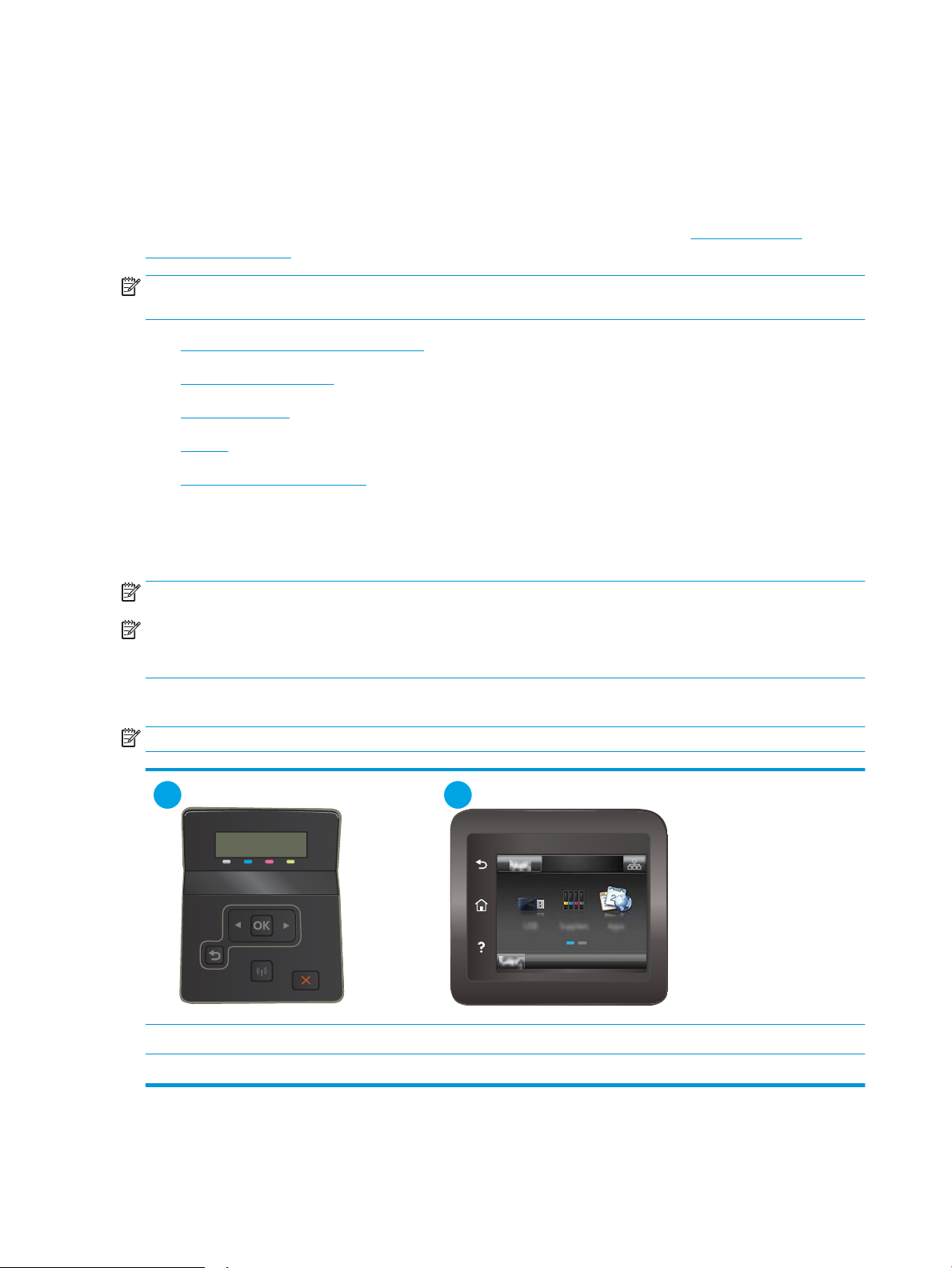
Štampanje sa prenosnih uređaja
1 2
Uvod
Kompanija HP nudi nekoliko rešenja za štampanje sa prenosnih uređaja i e-štampu koja omogućavaju
jednostavno štampanje sa prenosnog računara, tablet računara, pametnog telefona ili nekog drugog prenosnog
uređaja na HP štampaču. Da biste prikazali celu listu i odredili najbolju opciju, posetite www.hp.com/go/
LaserJetMobilePrinting.
NAPOMENA: Ažurirajte rmver štampača da bi bile podržane sve funkcije štampanja sa mobilnih uređaja i
funkcija ePrint.
●
Wi-Fi Direct (samo za bežične modele)
●
HP ePrint preko e-pošte
●
HP ePrint softver
●
AirPrint
●
Android ugrađeno štampanje
Wi-Fi Direct (samo za bežične modele)
Wi-Fi Direct omogućava štampanje sa bežičnog mobilnog uređaja bez povezivanja na mrežu ili Internet.
NAPOMENA: Funkcija Wi-Fi Direct nije podržana na svim operativnim sistemima mobilnih uređaja.
NAPOMENA: Na mobilnim uređajima koji ne podržavaju Wi-Fi Direct funkciju, Wi-Fi Direct veza omogućava
samo štampanje. Nakon upotrebe funkcije Wi-Fi Direct za potrebe štampanja, potrebno je da ponovo povežete
uređaj sa lokalnom mrežom da biste pristupili Internetu.
Da biste pristupili Wi-Fi Direct vezi sa štampačem, pratite sledeće korake:
NAPOMENA: Koraci se razlikuju prema vrsti kontrolne table.
1 Kontrolna tabla sa 2 reda
2 Kontrolna tabla na ekranu osetljivom na dodir
42 Poglavlje 4 Štampanje SRWW
Page 53

Kontrolne table sa 2 reda:
1. Na kontrolnoj tabli štampača pritisnite dugme OK (U redu).
2. Otvorite sledeće menije:
● Network Setup (Podešavanje mreže)
● Wi-Fi Direct
● Način povezivanja
3. Izaberite jedan od sledećih načina povezivanja:
● Automatski: Kada izaberete ovu opciju, postavlja se lozinka 12345678.
● Manual (Ručno): Kada izaberete ovu opciju, postavlja se bezbedna, nasumično generisana lozinka.
4. Na mobilnom uređaju otvorite meni Wi-Fi ili Wi-Fi Direct.
5. Izaberite naziv štampača sa liste dostupnih mreža.
NAPOMENA: Ako se naziv štampača ne prikazuje, postoji mogućnost da je Wi-Fi Direct signal izvan
dometa. Približite uređaj štampaču.
6. Ako se od vas zatraži, unesite lozinku za Wi-Fi Direct ili izaberite stavku OK (U redu) na kontrolnoj tabli
štampača.
NAPOMENA: Ako je način povezivanja podešen na Automatic (Automatski) na uređajima sa operativnim
sistemom Android koji podržavaju funkciju Wi-Fi Direct, veza će se uspostaviti automatski, bez zahteva za
lozinkom. Ako je način povezivanja podešen na Manual (Ručno), moraćete ili da pritisnite dugme OK (U redu)
ili da unesete lični identikacioni broj (PIN) – prikazan na kontrolnoj tabli štampača – kao lozinku na
mobilnom uređaju.
7. Otvorite dokument, a zatim izaberite opciju Print (Štampanje).
NAPOMENA: Ako mobilni uređaj ne podržava štampanje, instalirajte aplikaciju HP ePrint.
8. Izaberite štampač sa liste dostupnih štampača, a zatim izaberite stavku Print (Štampanje).
9. Nakon završetka zadatka za štampanje, neke mobilne uređaje treba ponovno povezati sa lokalnom
mrežom.
Kontrolne table s ekranima osetljivim na dodir:
1. Na glavnom ekranu kontrolne table štampača dodirnite dugme Connection Information (Informacije o vezi)
.
2. Otvorite sledeće menije:
● Wi-Fi Direct
● Settings (Postavke)
● Način povezivanja
3. Izaberite jedan od sledećih načina povezivanja:
SRWW Štampanje sa prenosnih uređaja 43
Page 54

● Automatic (Automatski): Kada izaberete ovu opciju, postavlja se lozinka 12345678.
● Manual (Ručno): Kada izaberete ovu opciju, postavlja se bezbedna, nasumično generisana lozinka.
4. Na mobilnom uređaju otvorite meni Wi-Fi ili Wi-Fi Direct.
5. Izaberite naziv štampača sa liste dostupnih mreža.
NAPOMENA: Ako se naziv štampača ne prikazuje, postoji mogućnost da je Wi-Fi Direct signal izvan
dometa. Približite uređaj štampaču.
6. Ako se od vas zatraži, unesite lozinku za Wi-Fi Direct ili izaberite stavku OK (U redu) na kontrolnoj tabli
štampača.
NAPOMENA: Ako je način povezivanja podešen na Automatic (Automatski) na uređajima sa operativnim
sistemom Android koji podržavaju funkciju Wi-Fi Direct, veza će se uspostaviti automatski, bez zahteva za
lozinkom. Ako je način povezivanja podešen na Manual (Ručno), moraćete ili da pritisnite dugme OK (U redu)
ili da unesete lični identikacioni broj (PIN) – prikazan na kontrolnoj tabli štampača – kao lozinku na
mobilnom uređaju.
NAPOMENA: Da biste pristupili lozinci za Wi-Fi Direct, na početnom ekranu kontrolne table štampača
dodirnite dugme Connection Information (Informacije o vezi) .
7. Otvorite dokument, a zatim izaberite opciju Print (Štampanje).
NAPOMENA: Ako mobilni uređaj ne podržava štampanje, instalirajte aplikaciju HP ePrint.
8. Izaberite štampač sa liste dostupnih štampača, a zatim izaberite stavku Print (Štampanje).
9. Nakon završetka zadatka za štampanje, neke mobilne uređaje treba ponovno povezati sa lokalnom
mrežom.
Sledeći uređaji i računarski operativni sistemi podržavaju funkciju Wi-Fi Direct:
● Tableti i telefoni sa operativnim sistemom Android 4.0 i novijim verzijama sa instaliranim programskim
dodatkom HP Print Service ili Mopria za mobilno štampanje
● Većina računara, tableta i prenosnih računara sa operativnim sistemom Windows 8.1 na kojima je instaliran
HP upravljački program za štampanje
Sledeći uređaji i računarski operativni sistemi ne podržavaju funkciju Wi-Fi Direct, ali mogu da izvršavaju
štampanje na štampaču koji je podržava:
● Apple iPhone i iPad
● Mac računari sa operativnim sistemom OS X
Dodatne informacije o Wi-Fi Direct štampanju potražite na adresi www.hp.com/go/wirelessprinting.
Funkcija Wi-Fi Direct može se omogućiti ili onemogućiti preko kontrolne table štampača.
Omogućavanje i onemogućavanje funkcije Wi-Fi Direct
NAPOMENA: Koraci se razlikuju prema vrsti kontrolne table.
44 Poglavlje 4 Štampanje SRWW
Page 55

1 2
1 Kontrolna tabla sa 2 reda
2 Kontrolna tabla na ekranu osetljivom na dodir
1. Kontrolne table sa 2 reda: Na kontrolnoj tabli štampača, pritisnite dugme OK, a zatim otvorite meni
Network Setup (Podešavanje mreže).
Kontrolne table s ekranima osetljivim na dodir: Na glavnom ekranu kontrolne table štampača izaberite
dugme Connection Information (Informacije o vezi) .
2. Otvorite sledeće menije:
● Wi-Fi Direct
● Settings (Postavke) (samo kontrolne table sa ekranom osetljivim na dodir)
● On/O (Uključeno/isključeno)
3. Dodirnite stavku menija On (Uključeno). Kada dodirnete dugme O (Isključeno), Wi-Fi Direct štampanje će
biti onemogućeno.
NAPOMENA: U okruženjima u kojima je instalirano više modela istog štampača može biti od pomoći ako
svakom štampaču dodelite jedinstveni Wi-Fi Direct naziv radi lakše identikacije štampača za Wi-Fi Direct
štampanje. Na kontrolnim tablama sa ekranom osetljivim na dodir, Wi-Fi Direct nazivu takođe možete pristupiti
tako što ćete na glavnom ekranu kontrolne table štampača dodirnuti ikonu Connection Information (Informacije o
vezi) , a zatim ikonu Wi-Fi Direct.
Menjanje Wi-Fi Direct naziva štampača
Pratite ovaj postupak da biste promenili Wi-Fi Direct naziv štampača pomoću ugrađenog HP Web servera (EWS):
Prvi korak: Otvaranje ugrađenog HP Web servera
NAPOMENA: Koraci se razlikuju prema vrsti kontrolne table.
SRWW Štampanje sa prenosnih uređaja 45
Page 56

1 2
1 Kontrolna tabla sa 2 reda
2 Kontrolna tabla na ekranu osetljivom na dodir
1. Kontrolne table sa 2 reda: Na kontrolnoj tabli štampača pritisnite dugme OK (U redu). Otvorite meni
Network Setup (Podešavanje mreže), izaberite opciju Show IP Adresu (Prikaži IP adresu), a zatim izaberite
Yes (Da). Vratite se na početni ekran da biste videli IP adresu.
Kontrolne table s ekranima osetljivim na dodir: Na glavnom ekranu kontrolne table štampača dodirnite
dugme Connection Information (Informacije o vezi) , a zatim dugme Network Connected
(Povezan na mrežu) ili Network Wi-Fi ON (Wi-Fi mreža je uključena) da bi se prikazala IP adresa ili
ime glavnog računarskog sistema.
2. Otvorite Web pregledač i u polje za adresu unesite IP adresu ili ime glavnog računarskog sistema tačno kao
što je navedeno na kontrolnoj tabli štampača. Pritisnite taster Enter na tastaturi računara. Otvoriće se
ugrađeni Veb server.
NAPOMENA: Ako se u Web pregledaču prikazuje poruka da pristup Web lokaciji možda neće biti bezbedan,
izaberite opciju da biste nastavili ka Web lokaciji. Pristupanjem ovoj Web lokaciji nećete narušiti bezbednost
računara.
Drugi korak: Promena Wi-Fi Direct naziva
1. Izaberite karticu Networking (Umrežavanje).
2. U levom oknu za navigaciju kliknite na vezu Wi-Fi Direct Setup (Podešavanje Wi-Fi Direct veze).
3. U polje Wi-Fi Direct Name (Wi-Fi Direct naziv) unesite novo ime.
4. Kliknite na dugme Apply (Primeni).
46 Poglavlje 4 Štampanje SRWW
Page 57

HP ePrint preko e-pošte
1 2
Koristite opciju HP ePrint za štampanje dokumenata tako što ćete ih u obliku priloga u e-poruci poslati na eadresu štampača sa bilo kog uređaja na kome je omogućena e-pošta.
Da biste koristili opciju HP ePrint, štampač mora da ispuni sledeće zahteve:
● Štampač mora biti povezan na žičnu ili bežičnu mrežu i mora imati pristup Internetu.
● Na štampaču moraju biti omogućene HP mrežne usluge, a štampač mora biti registrovan na lokaciji
HP Connected.
Obavite sledeću proceduru da biste omogućili HP mrežne usluge i da biste se registrovali na lokaciji
HP Connected:
NAPOMENA: Koraci se razlikuju prema vrsti kontrolne table.
1 Kontrolna tabla sa 2 reda
2 Kontrolna tabla na ekranu osetljivom na dodir
Kontrolne table sa 2 reda
1. Na kontrolnoj tabli štampača pritisnite dugme OK (U redu). Otvorite meni Network Setup
(Podešavanje mreže), izaberite opciju Show IP Adresu (Prikaži IP adresu), a zatim izaberite Yes (Da).
Vratite se na početni ekran da biste videli IP adresu.
2. Otvorite Web pregledač i u polje za adresu unesite IP adresu ili ime glavnog računarskog sistema
tačno kao što je navedeno na kontrolnoj tabli štampača. Pritisnite taster Enter na tastaturi računara.
Otvoriće se ugrađeni Veb server.
NAPOMENA: Ako se u Web pregledaču prikazuje poruka da pristup Web lokaciji možda neće biti
bezbedan, izaberite opciju da biste nastavili ka Web lokaciji. Pristupanjem ovoj Web lokaciji nećete
narušiti bezbednost računara.
3. Kliknite na karticu HP Web Services (HP mrežne usluge), a zatim na Enable (Omogući). Štampač
omogućava mrežne usluge, a zatim štampa stranicu sa informacijama.
SRWW Štampanje sa prenosnih uređaja 47
Page 58

Stranica sa informacijama sadrži šifru štampača koju ćete koristiti za registrovanje HP štampača na
lokaciji HP Connected.
4. Posetite lokaciju www.hpconnected.com kako biste kreirali HP ePrint nalog i dovršili postupak
podešavanja.
Kontrolne table s ekranima osetljivim na dodir:
1. Na glavnom ekranu kontrolne table štampača dodirnite dugme Connection Information (Informacije o
vezi) .
2. Otvorite sledeće menije:
○ HP ePrint
○ Settings (Postavke)
○ Enable Web Services (Omogući mrežne usluge)
3. Dodirnite dugme Print (Štampanje) da bi se prikazao ugovor o uslovima korišćenja. Dodirnite dugme
OK (U redu) da biste prihvatili uslove korišćenja i omogućili HP mrežne usluge
Štampač omogućava mrežne usluge, a zatim štampa stranicu sa informacijama. Stranica sa
informacijama sadrži šifru štampača koja je potrebna za registrovanje HP štampača na lokaciji
HP Connected.
4. Posetite lokaciju www.hpconnected.com kako biste kreirali HP ePrint nalog i dovršili postupak
HP ePrint softver
Softver HP ePrint olakšava štampanje sa Windows ili Mac stonog ili prenosnog računara na svakom štampaču
koji podržava uslugu HP ePrint. Ovaj upravljački program olakšava pronalaženje štampača sa omogućenom
uslugom HP ePrint koji su registrovani na vašem HP Connected nalogu. Odredišni HP štampač može se nalaziti u
vašoj kancelariji ili bilo gde u svetu.
● Windows: Nakon instalacije softvera, otvorite opciju Print (Odštampaj) u aplikaciji, a zatim sa liste
instaliranih štampača izaberite HP ePrint. Kliknite na dugme Properties (Svojstva) da biste kongurisali
opcije štampanja.
● OS X: Nakon instalacije softvera, izaberite File (Datoteka), Print (Odštampaj), a zatim izaberite strelicu pored
stavke PDF (u donjem levom uglu ekrana upravljačkog programa). Izaberite stavku HP ePrint.
U operativnom sistemu Windows, HP ePrint softver podržava i TCP/IP štampanje na lokalnim mrežnim
štampačima na mreži (LAN ili WAN) koji podržavaju UPD PostScript®.
I Windows i OS X podržavaju IPP štampanje na uređajima sa podrškom za ePCL koji su povezani na LAN ili WAN
mrežu.
Takođe, i Windows i OS X podržavaju štampanje PDF dokumenata na javnim lokacijama za štampanje, kao i
štampanje pomoću softvera HP ePrint preko e-pošte i „oblaka“.
podešavanja.
Upravljačke programe i informacije potražite na lokaciji www.hp.com/go/eprintsoftware.
NAPOMENA: U operativnom sistemu Windows, upravljački program za štampanje u okviru softvera HP ePrint je
HP ePrint + JetAdvantage.
48 Poglavlje 4 Štampanje SRWW
Page 59

NAPOMENA: HP ePrint softver je uslužni program za PDF tok posla za OS X i tehnički gledano nije upravljački
program za štampanje.
NAPOMENA: Softver HP ePrint ne podržava štampanje sa USB uređaja.
SRWW Štampanje sa prenosnih uređaja 49
Page 60

AirPrint
Direktno štampanje pomoću aplikacije Apple AirPrint je podržano za operativne sisteme iOS, kao i sa Mac
računara s operativnim sistemom OS X 10.7 Lion ili novijim. Koristite AirPrint za direktno štampanje na štampaču
sa iPad, iPhone (3GS ili noviji) ili iPod touch (treća generacija ili noviji) uređaja u sledećim mobilnim aplikacijama:
● Mail (Pošta)
● Photos (Fotograje)
● Safari
● iBooks
● Određenim aplikacijama nezavisnih proizvođača
Da biste koristili AirPrint, štampač mora biti povezan sa istom mrežom (podmrežom) na koju je povezan Apple
uređaj. Dodatne informacije o korišćenju aplikacije AirPrint i HP štampačima koji su kompatibilni sa aplikacijom
AirPrint, potražite na lokaciji www.hp.com/go/LaserJetMobilePrinting.
NAPOMENA: Pre korišćenja aplikacije AirPrint sa USB vezom, proverite broj verzije. AirPrint verzije 1.3 i ranije ne
podržava USB veze.
Android ugrađeno štampanje
Ugrađeno rešenje za štampanje kompanije HP za Android i Kindle omogućava mobilnim uređajima da automatski
pronađu HP štampače koji su ili na mreži ili u dometu bežičnog opsega za Wi-Fi Direct štampanje i da štampaju
na njima.
Rešenje za štampanje je ugrađeno u mnoge verzije operativnog sistema.
NAPOMENA: Ako štampanje nije dostupno na uređaju, idite na Google Play > Android aplikacije i instalirajte
programski dodatak HP Print Service.
Više informacija o načinu korišćenja funkcije Android ugrađenog štampanja i spisak podržanih Android uređaja
potražite na adresi www.hp.com/go/LaserJetMobilePrinting.
50 Poglavlje 4 Štampanje SRWW
Page 61

Korišćenje USB usputnog štampanja (samo na modelima sa ekranom osetljivim na dodir)
Uvod
Ovaj štampač pruža mogućnost USB usputnog štampanja, što znači da možete brzo da štampate datoteke bez
potrebe da ih šaljete sa računara. USB port štampača podržava standardne USB memorije. Podržava sledeće
tipove datoteka:
● .pdf
● .jpg
● .prn i.PRN
● .cht i.CHT
● .pxl
● .pcl i.PCL
● .ps i .PS
Prvi korak: Pristup USB datotekama na štampaču
1. Umetnite USB memoriju u port za USB usputno štampanje na štampaču.
2. Meni USB Flash Drive (USB memorija) sadrži sledeće opcije:
● Print Documents (Štampanje dokumenata)
● View and Print Photos (Pregledanje i štampanje fotograja)
● Scan to USB Drive (Skeniraj na USB disk)
Drugi korak: Štampanje USB dokumenata
Prva opcija: Štampanje dokumenata
1. Da biste odštampali dokument, izaberite opciju Print Documents (Štampanje dokumenata).
2. Izaberite ime dokumenta koji želite da odštampate. Ako je dokument sačuvan u fascikli, izaberite prvo
fasciklu, a zatim i dokument koji želite da odštampate.
3. Kada se otvori ekran sa rezimeom, možete podesiti sledeće postavke:
● Number of Copies (Broj kopija)
● Paper Size (Format papira)
● Tip papira
● Fit to page (Uklopi u stranicu)
● Razvrstavanje
● Output Color (Izlazna boja) (samo štampači u boji)
SRWW Korišćenje USB usputnog štampanja (samo na modelima sa ekranom osetljivim na dodir) 51
Page 62

4. Izaberite opciju Print (Štampanje) da biste odštampali dokument.
5. Uzmite odštampani zadatak iz izlazne korpe i uklonite USB memoriju.
Druga opcija: Štampanje fotograja
1. Da biste odštampali fotograje, izaberite opciju View and Print Photos (Pregledanje i štampanje fotograja).
2. Izaberite pregled fotograje koju želite da odštampate, a zatim izaberite stavku Done (Gotovo).
3. Kada se otvori ekran sa rezimeom, možete podesiti sledeće postavke:
● Image size (Veličina slike)
● Paper Size (Format papira)
● Tip papira
● Number of Copies (Broj kopija)
● Output Color (Izlazna boja) (samo štampači u boji)
● Svetlije/tamnije
4. Izaberite opciju Print (Štampanje) da biste odštampali fotograje.
5. Uzmite odštampani zadatak iz izlazne korpe i uklonite USB memoriju.
52 Poglavlje 4 Štampanje SRWW
Page 63

5 Upravljanje štampačem
●
Korišćenje aplikacija HP mrežnih usluga (samo modeli sa ekranom osetljivim na dodir)
●
Menjanje tipa veze štampača (Windows)
●
Napredno kongurisanje pomoću ugrađenog HP Web servera (EWS) i alatke HP Device Toolbox (Windows)
●
Podešavanje postavki IP mreže
●
Bezbednosne funkcije štampača
●
Podešavanja štednje energije
●
HP Web Jetadmin
●
Ažuriranje rmvera
Za više informacija:
Sledeće informacije su važeće u trenutku objavljivanja. Za najnovije informacije, pogledajte www.hp.com/
support/ljM253.
Sveobuhvatna HP pomoć za štampač obuhvata sledeće informacije:
● Instalacija i kongurisanje
● Učenje i korišćenje
● Rešavanje problema
● Preuzimanje ispravki za softver i rmver
● Učestvovanje u forumima za podršku
● Pronalaženje informacija o propisima i o garanciji
SRWW 53
Page 64

Korišćenje aplikacija HP mrežnih usluga (samo modeli sa ekranom osetljivim na dodir)
Aplikacije HP mrežnih usluga pružaju koristan sadržaj koji se može automatski preuzeti sa Interneta na štampač.
Izaberite neku od brojnih aplikacija uključujući vesti, kalendare, obrasce i skladištenje dokumenata zasnovano na
oblaku.
Da biste aktivirali ove aplikacije i zakazali preuzimanje, posetite Web lokaciju HP Connected na adresi
www.hpconnected.com
NAPOMENA: Štampač mora biti povezan na žičnu ili bežičnu mrežu i mora imati pristup Internetu. Na štampaču
moraju biti omogućene HP mrežne usluge.
Enable Web Services (Omogući mrežne usluge)
Ovaj postupak omogućava HP mrežne usluge i meni Apps (Aplikacije) 2.
1. Prevlačite početni ekran kontrolne table štampača sve dok se ne otvori meni Setup (Podešavanje).
Dodirnite ikonu Setup (Podešavanje) da biste otvorili meni.
2. Dodirnite stavku HP Web Services (HP mrežne usluge).
3. Dodirnite stavku Enable Web Services (Omogući mrežne usluge).
4. Da biste odštampali dokument HP Web Services Terms of Use (Uslovi korišćenja HP mrežnih usluga),
dodirnite Print (Štampanje).
5. Dodirnite OK (U redu) da biste dovršili ovaj postupak.
Kada preuzmete aplikaciju sa Web lokacije HP Connected, ona će biti dostupna u meniju Apps (Aplikacije) na
kontrolnoj tabli štampača.
54 Poglavlje 5 Upravljanje štampačem SRWW
Page 65

Menjanje tipa veze štampača (Windows)
Ako već koristite štampač i želite da promenite način na koji je povezan, upotrebite stavku Device Setup &
Software (Podešavanje uređaja i softver) da biste promenili vezu. Na primer, povežite nov štampač sa računarom
pomoću USB ili mrežne veze ili promenite vezu sa USB na bežičnu vezu.
Da biste otvorili Device Setup & Software, (Podešavanje uređaja i softver), postupite na sledeći način:
1. Otvorite aplikaciju HP Printer Assistant.
● Windows 10: U meniju Start izaberite stavku All Apps (Sve aplikacije), a zatim stavku HP, pa izaberite
ime štampača.
● Windows 8.1: Kliknite na strelicu nadole u donjem levom uglu ekrana Start (Početak), a zatim izaberite
naziv štampača.
● Windows 8: Kliknite desnim tasterom miša na praznu oblast na ekranu Start (Početak), kliknite na All
Apps (Sve aplikacije) na traci aplikacija, a zatim izaberite naziv štampača.
● Windows 7, Windows Vista i Windows XP: Na radnoj površini računara kliknite na dugme Start,
izaberite stavku All Programs (Svi programi), zatim stavku HP, pa kliknite na fasciklu štampača i
izaberite ime štampača.
2. Na traci za navigaciju u aplikaciji HP Printer Assistant izaberite stavku Tools (Alatke), a zatim stavku Device
Setup & Software (Podešavanje uređaja i softver).
SRWW Menjanje tipa veze štampača (Windows) 55
Page 66

Napredno kongurisanje pomoću ugrađenog HP Web servera (EWS) i
alatke HP Device Toolbox (Windows)
Ugrađeni HP Web server vam omogućava da upravljate funkcijama za štampanje sa računara umesto sa
kontrolne table štampača.
● Pregled informacija o statusu štampača
● Utvrđivanje preostale količine potrošnog materijala i naručivanje novog
●
Pogledajte i promenite podešavanja ležišta za papir
● Pregled i izmena konguracije menija na kontrolnoj tabli štampača
● Pogledajte i odštampajte interne stranice
● Dobijanje obaveštenja u vezi sa štampačem i potrošnim materijalom
● Pregledati i menjati mrežna podešavanja
Ugrađeni HP Web server radi kada je štampač povezan sa mrežom zasnovanom na IP protokolu. Ugrađeni
HP Web server ne podržava veze štampača zasnovane na IPX protokolu. Nije potrebno da imate pristup Internetu
da biste otvorili i koristili ugrađeni HP Web server.
Kada je štampač povezan na mrežu, ugrađeni HP Web server automatski postaje dostupan.
NAPOMENA: HP Device Toolbox (Kutija s alatkama za HP uređaj) je softver koji se koristi za povezivanje na
ugrađeni HP Web server kada je štampač povezan sa računarom preko USB veze. On će biti dostupan samo
ukoliko ste prilikom instalacije štampača na računar izabrali punu instalaciju. Od toga kako je uređaj povezan
zavisi hoće li sve funkcije biti dostupne.
NAPOMENA: Ugrađeni HP Web server ne može se koristiti ako je na mreži aktiviran zaštitni zid.
Prvi način: Otvaranje ugrađenog HP Web servera (EWS) pomoću softvera
1. Otvorite aplikaciju HP Printer Assistant.
● Windows 10: U meniju Start izaberite stavku All Apps (Sve aplikacije), a zatim stavku HP, pa izaberite
ime štampača.
● Windows 8.1: Kliknite na strelicu nadole u donjem levom uglu ekrana Start (Početak), a zatim izaberite
naziv štampača.
● Windows 8: Kliknite desnim tasterom miša na praznu oblast na ekranu Start (Početak), kliknite na All
Apps (Sve aplikacije) na traci aplikacija, a zatim izaberite naziv štampača.
● Windows 7, Windows Vista i Windows XP: Na radnoj površini računara kliknite na dugme Start,
izaberite stavku All Programs (Svi programi), zatim stavku HP, pa kliknite na fasciklu štampača i
izaberite ime štampača.
2. U aplikaciji HP Printer Assistant, izaberite stavku Print (Štampanje), a zatim stavku HP Device Toolbox
(Kutija s alatkama za HP uređaj).
Drugi način: Otvaranje ugrađenog HP Web servera (EWS) iz Web pregledača
NAPOMENA: Koraci se razlikuju prema vrsti kontrolne table.
56 Poglavlje 5 Upravljanje štampačem SRWW
Page 67

1 2
1 Kontrolna tabla sa 2 reda
2 Kontrolna tabla na ekranu osetljivom na dodir
1. Kontrolne table sa 2 reda: Na kontrolnoj tabli štampača pritisnite dugme OK (U redu). Otvorite meni
Network Setup (Podešavanje mreže), izaberite opciju Show IP Adresu (Prikaži IP adresu), a zatim izaberite
Yes (Da). Vratite se na početni ekran da biste videli IP adresu.
Kontrolne table s ekranima osetljivim na dodir: Na glavnom ekranu kontrolne table štampača dodirnite
dugme Connection Information (Informacije o vezi) , a zatim dugme Network Connected
(Povezan na mrežu) ili Network Wi-Fi ON (Wi-Fi mreža je uključena) da bi se prikazala IP adresa ili
ime glavnog računarskog sistema.
2. Otvorite Web pregledač i u polje za adresu unesite IP adresu ili ime glavnog računarskog sistema tačno kao
što je navedeno na kontrolnoj tabli štampača. Pritisnite taster Enter na tastaturi računara. Otvoriće se
ugrađeni Veb server.
NAPOMENA: Ako se u Web pregledaču prikazuje poruka da pristup Web lokaciji možda neće biti bezbedan,
izaberite opciju da biste nastavili ka Web lokaciji. Pristupanjem ovoj Web lokaciji nećete narušiti bezbednost
računara.
SRWW Napredno kongurisanje pomoću ugrađenog HP Web servera (EWS) i alatke HP Device Toolbox (Windows) 57
Page 68

Kartica ili odeljak Opis
Kartica Home (Glavni ekran)
Sadrži informacije o štampaču, stanju
i konguraciji.
● Device Status (Status uređaja): Prikazuje status štampača i približni preostali vek trajanja
HP potrošnog materijala u procentima.
● Supplies Status (Status potrošnog materijala): Prikazuje procenat preostalog radnog veka
HP potrošnog materijala. Stvarni preostali radni vek potrošnog materijala može se
razlikovati. Razmislite o tome da pripremite zamenu za potrošni materijal kako biste mogli
da ga instalirate kada kvalitet štampe postane neprihvatljiv. Potrošni materijal ne mora da
se zameni osim ako kvalitet štampanja nije postao neprihvatljiv.
● Device Conguration (Konguracija uređaja): Prikazuje informacije koje se mogu pronaći na
stranici sa konguracijom štampača.
● Network Summary (Pregled mreže): Prikazuje informacije koje se mogu naći na stranici sa
mrežnim podešavanjima štampača.
● Reports (Izveštaji): Omogućava štampanje stranice sa konguracijom i stranice sa stanjem
potrošnog materijala koje štampač generiše.
● Color Usage Log (Evidencija o potrošnji boje): Prikazuje rezime zadataka za štampanje u boji
koje je uređaj obavio.
(Samo modeli u boji)
● Event Log (Evidencija događaja): Prikazuje listu svih događaja i grešaka u vezi sa
štampačem.
● Open Source Licenses (Licence otvorenog koda): Prikazuje rezime licenci za softver
otvorenog koda koji se može koristiti sa štampačem.
58 Poglavlje 5 Upravljanje štampačem SRWW
Page 69

Kartica ili odeljak Opis
Kartica System (Sistem)
Pruža mogućnost kongurisanja
štampača sa računara.
● Device Information (Informacije o uređaju): Sadrži osnovne informacije o štampaču i
kompaniji.
● Paper Setup (Podešavanje papira): Omogućava izmene podrazumevanih postavki štampača
u vezi sa papirom.
● Print Quality (Kvalitet štampe): Omogućava izmene podrazumevanih postavki štampača u
vezi sa kvalitetom štampe.
● Energy Settings (Postavke štednje energije): Omogućava izmene podrazumevane vrednosti
za vreme za ulazak u režim mirovanja ili u režim automatskog isključivanja.
● Print Density (Gustina štampanja): Promena gustine štampanja za kontrast, istaknute
elemente, srednje tonove i senke.
● Paper Types (Vrste papira): Omogućava podešavanje režima štampanja u skladu sa vrstama
papira koje štampač podržava.
● System Setup (Sistemska podešavanja): Omogućava menjanje podrazumevanih sistemskih
postavki štampača.
● Supply Settings (Postavke za potrošni materijal): Omogućava izmene postavki za
upozorenja Cartridge is low (Kertridž je gotovo pri kraju) i druge informacije o potrošnom
materijalu.
● Service (Servisiranje): Izvodi proceduru čišćenja štampača.
● Save and Restore (Čuvanje i vraćanje): Omogućava čuvanje trenutnih postavki štampača u
datoteku na računaru. Pomoću ove datoteke moći ćete da učitate iste postavke na drugi
štampač ili da kasnije vratite ove postavke na štampač.
Kartica Print (Štampanje)
Omogućava menjanje
podrazumevanih podešavanja
štampanja sa računara.
Kartica Networking (Umrežavanje)
(Samo za štampače koji su povezani
na mrežu)
Omogućava menjanje mrežnih
postavki sa računara.
Kartica HP Web Services (HP mrežne
usluge)
● Administration (Administracija): Omogućava postavljanje ili menjanje lozinke za štampač.
Omogućava ili onemogućava funkcije štampača.
NAPOMENA: Karticu System (Sistem) možete zaštititi lozinkom. Ukoliko je štampač umrežen,
uvek se posavetujte sa administratorom pre nego što promenite podešavanja na ovoj kartici.
● Printing (Štampanje): Omogućava menjanje podrazumevanih postavki za štampanje, kao
što su broj kopija ili položaj papira. Iste opcije dostupne su na kontrolnoj tabli uređaja.
● PCL5: Pregledajte i promenite podešavanja za PCL5.
● PostScript: Isključivanje ili uključivanje funkcije Print PS Errors (Odštampaj PS greške).
Administratori mreže mogu koristiti ovu karticu za kontrolisanje mrežnih postavki štampača kada
je povezan na mrežu zasnovanu na IP protokolu. Takođe, omogućava administratoru mreže da
podesi funkcionalnost direktnog štampanja preko bežične mreže. Ova kartica se ne pojavljuje ako
je štampač direktno povezan na računar.
Pomoću ove kartice podesite i koristite različite mrežne alatke za štampač.
SRWW Napredno kongurisanje pomoću ugrađenog HP Web servera (EWS) i alatke HP Device Toolbox (Windows) 59
Page 70

Podešavanje postavki IP mreže
1 2
●
Uvod
●
Odricanje deljenja štampača
●
Pregled i promena mrežnih postavki
●
Promena imena štampača na mreži
●
Ručno podesite IPv4 TCP/IP parametre iz kontrolne table
Uvod
U sledećim odeljcima ćete pronaći informacije o kongurisanju mrežnih postavki štampača.
Odricanje deljenja štampača
HP ne podržava peer-to-peer umrežavanje, pošto je u pitanju karakteristika Microsoft operativnih sistema, a ne
upravljačkih programa HP štampača. Posetite Microsoft na www.microsoft.com.
Pregled i promena mrežnih postavki
Za pregled ili promenu postavki IP adrese koristite ugrađeni HP Web server.
NAPOMENA: Koraci se razlikuju prema vrsti kontrolne table.
1 Kontrolna tabla sa 2 reda
2 Kontrolna tabla na ekranu osetljivom na dodir
1. Otvaranje ugrađenog HP Web servera (EWS):
a. Kontrolne table sa 2 reda: Na kontrolnoj tabli štampača pritisnite dugme OK (U redu). Otvorite meni
Network Setup (Podešavanje mreže), izaberite opciju Show IP Adresu (Prikaži IP adresu), a zatim
60 Poglavlje 5 Upravljanje štampačem SRWW
izaberite Yes (Da). Vratite se na početni ekran da biste videli IP adresu.
Kontrolne table s ekranima osetljivim na dodir: Na glavnom ekranu kontrolne table štampača
dodirnite dugme Connection Information (Informacije o vezi) , a zatim dugme Network
Page 71
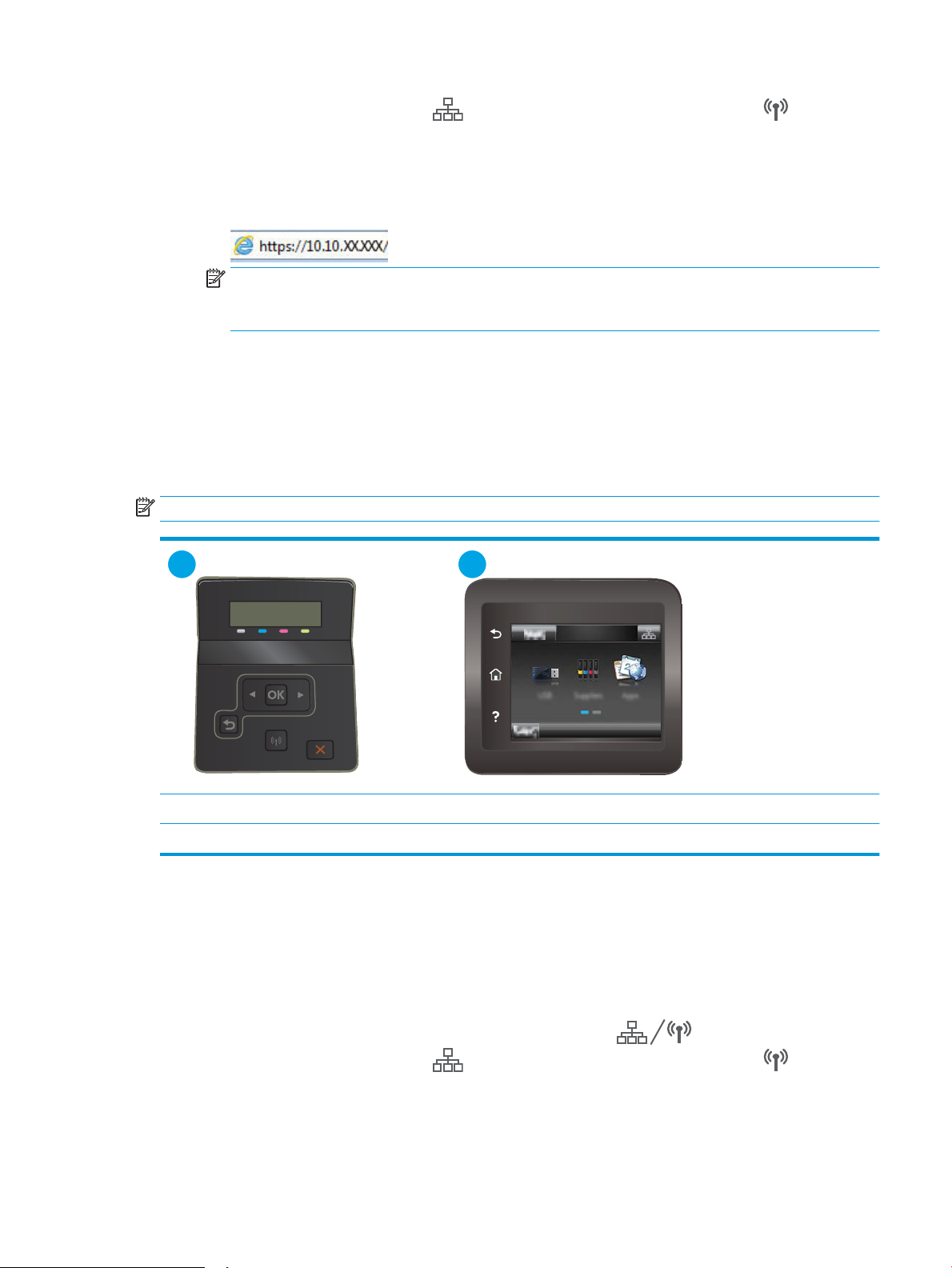
Connected (Povezan na mrežu) ili Network Wi-Fi ON (Wi-Fi mreža je uključena) da bi se
1 2
prikazala IP adresa ili ime glavnog računarskog sistema.
b. Otvorite Web pregledač i u polje za adresu unesite IP adresu ili ime glavnog računarskog sistema
tačno kao što je navedeno na kontrolnoj tabli štampača. Pritisnite taster Enter na tastaturi računara.
Otvoriće se ugrađeni Veb server.
NAPOMENA: Ako se u Web pregledaču prikazuje poruka da pristup Web lokaciji možda neće biti
bezbedan, izaberite opciju da biste nastavili ka Web lokaciji. Pristupanjem ovoj Web lokaciji nećete
narušiti bezbednost računara.
2. Kliknite na karticu Networking (Umrežavanje) da biste dobili podatke o mreži. Promenite postavke po
potrebi.
Promena imena štampača na mreži
Ako želite da promenite ime štampača na mreži kako bi bilo jedinstveno kada se koristi za identikaciju, koristite
ugrađeni HP Web server.
NAPOMENA: Koraci se razlikuju prema vrsti kontrolne table.
1 Kontrolna tabla sa 2 reda
2 Kontrolna tabla na ekranu osetljivom na dodir
1. Otvaranje ugrađenog HP Web servera (EWS):
a. Kontrolne table sa 2 reda: Na kontrolnoj tabli štampača pritisnite dugme OK (U redu). Otvorite meni
Network Setup (Podešavanje mreže), izaberite opciju Show IP Adresu (Prikaži IP adresu), a zatim
izaberite Yes (Da). Vratite se na početni ekran da biste videli IP adresu.
Kontrolne table s ekranima osetljivim na dodir: Na glavnom ekranu kontrolne table štampača
dodirnite dugme Connection Information (Informacije o vezi) , a zatim dugme Network
SRWW Podešavanje postavki IP mreže 61
Connected (Povezan na mrežu) ili Network Wi-Fi ON (Wi-Fi mreža je uključena) da bi se
prikazala IP adresa ili ime glavnog računarskog sistema.
Page 72

b. Otvorite Web pregledač i u polje za adresu unesite IP adresu ili ime glavnog računarskog sistema
1 2
tačno kao što je navedeno na kontrolnoj tabli štampača. Pritisnite taster Enter na tastaturi računara.
Otvoriće se ugrađeni Veb server.
NAPOMENA: Ako se u Web pregledaču prikazuje poruka da pristup Web lokaciji možda neće biti
bezbedan, izaberite opciju da biste nastavili ka Web lokaciji. Pristupanjem ovoj Web lokaciji nećete
narušiti bezbednost računara.
2. Otvorite karticu System (Sistem).
3. Na stranici Device Information (Informacije o uređaju) podrazumevano ime štampača navedeno je u polju
Device Name (Ime uređaja). Ovo ime možete da promenite kako bi bilo jedinstveno za identikaciju
štampača.
NAPOMENA: Popunjavanje ostalih polja na ovoj stranici je opcionalno.
4. Kliknite na dugme Apply (Primeni) da biste sačuvali promene.
Ručno podesite IPv4 TCP/IP parametre iz kontrolne table
Pomoću menija kontrolne table ručno podesite IPv4 adresu, podmrežnu masku i podrazumevani mrežni prolaz.
NAPOMENA: Koraci se razlikuju prema vrsti kontrolne table.
1 Kontrolna tabla sa 2 reda
2 Kontrolna tabla na ekranu osetljivom na dodir
Kontrolne table sa 2 reda
1. Na kontrolnoj tabli štampača pritisnite dugme OK (U redu).
2. Otvorite sledeće menije:
62 Poglavlje 5 Upravljanje štampačem SRWW
Page 73

● Network Setup (Podešavanje mreže)
● IPv4 Cong Method (IPV4 metod kongurisanja)
● Ručno
3. Pomoću tastera sa strelicama i dugmeta OK (U redu) unesite IP adresu, podmrežnu masku i podrazumevani
mrežni prolaz, pa dodirnite dugme OK (U redu) da biste sačuvali promene.
Kontrolne table s ekranima osetljivim na dodir
1. Na glavnom ekranu kontrolne table štampača dodirnite dugme Setup (Podešavanje) .
2. Dođite do menija Network Setup (Podešavanje mreže) i dodirnite ga.
3. Dodirnite meni IPv4 Cong Method (Metod podešavanja IPv4 protokola), a zatim dodirnite dugme Manual
(Ručno).
4. Pomoću tastature na ekranu osetljivom na dodir unesite IP adresu, a zatim dodirnite dugme OK (U redu). Da
biste potvrdili, dodirnite dugme Yes (Da).
5. Pomoću tastature na ekranu osetljivom na dodir unesite podmrežnu masku, a zatim dodirnite dugme OK (U
redu). Da biste potvrdili, dodirnite dugme Yes (Da).
6. Pomoću tastature na ekranu osetljivom na dodir unesite podrazumevani mrežni prolaz, a zatim dodirnite
dugme OK (U redu). Da biste potvrdili, dodirnite dugme Yes (Da).
SRWW Podešavanje postavki IP mreže 63
Page 74

Bezbednosne funkcije štampača
1 2
Uvod
Štampač poseduje nekoliko bezbednosnih funkcija koje određuju ko ima pristup postavkama konguracije, štite
podatke i sprečavaju pristup dragocenim hardverskim komponentama.
●
Podešavanje ili menjanje lozinke za uređaj pomoću ugrađenog HP Web servera
Podešavanje ili menjanje lozinke za uređaj pomoću ugrađenog HP Web servera
Dodelite administratorsku lozinku za pristup štampaču i ugrađenom HP Web serveru tako da neovlašćeni
korisnici ne mogu da menjaju postavke štampača.
NAPOMENA: Koraci se razlikuju prema vrsti kontrolne table.
1 Kontrolna tabla sa 2 reda
2 Kontrolna tabla na ekranu osetljivom na dodir
1. Otvaranje ugrađenog HP Web servera (EWS):
a. Kontrolne table sa 2 reda: Na kontrolnoj tabli štampača pritisnite dugme OK (U redu). Otvorite meni
Network Setup (Podešavanje mreže), izaberite opciju Show IP Adresu (Prikaži IP adresu), a zatim
izaberite Yes (Da). Vratite se na početni ekran da biste videli IP adresu.
Kontrolne table s ekranima osetljivim na dodir: Na glavnom ekranu kontrolne table štampača
dodirnite dugme Connection Information (Informacije o vezi) , a zatim dugme Network
Connected (Povezan na mrežu) ili Network Wi-Fi ON (Wi-Fi mreža je uključena) da bi se
prikazala IP adresa ili ime glavnog računarskog sistema.
64 Poglavlje 5 Upravljanje štampačem SRWW
Page 75

b. Otvorite Web pregledač i u polje za adresu unesite IP adresu ili ime glavnog računarskog sistema
tačno kao što je navedeno na kontrolnoj tabli štampača. Pritisnite taster Enter na tastaturi računara.
Otvoriće se ugrađeni Veb server.
NAPOMENA: Ako se u Web pregledaču prikazuje poruka da pristup Web lokaciji možda neće biti
bezbedan, izaberite opciju da biste nastavili ka Web lokaciji. Pristupanjem ovoj Web lokaciji nećete
narušiti bezbednost računara.
2. Na kartici System (Sistem) kliknite na vezu Administration (Administracija) u levom oknu za navigaciju.
3. U oblasti sa oznakom Product Security (Bezbednost uređaja) unesite lozinku u polje Password (Lozinka).
4. Ponovo unesite lozinku u polje Conrm Password (Potvrdi lozinku).
5. Kliknite na dugme Primeni.
NAPOMENA: Zabeležite lozinku i čuvajte je na bezbednom mestu.
SRWW Bezbednosne funkcije štampača 65
Page 76

Podešavanja štednje energije
●
Uvod
●
Štampanje pomoću režima EconoMode
●
Podešavanje postavke Sleep/Auto O After Inactivity (Mirovanje/automatsko isključivanje posle
neaktivnosti)
●
Podesite vreme koje protekne pre nego što se uređaj isključi nakon neaktivnosti i kongurišite štampač da
troši 1 W struje ili manje
●
Podešavanje postavke Delay Shut Down (Odloženo isključivanje)
Uvod
Ovaj štampač sadrži nekoliko štedljivih funkcija koje štede struju i potrošni materijal.
Štampanje pomoću režima EconoMode
Ovaj štampač je opremljen opcijom EconoMode koja služi za štampanje radnih verzija dokumenata. Upotrebom
režima EconoMode koristi se manje tonera. Međutim, EconoMode može smanjiti i kvalitet štampe.
Kompanija HP ne preporučuje stalnu upotrebu režima EconoMode. Ako se stalno koristi EconoMode, može se
dogoditi da toner traje duže od mehaničkih delova kertridža sa tonerom. Ako kvalitet štampanja opadne do te
mere da je neprihvatljiv, uzmite u obzir zamenu kertridža sa tonerom.
NAPOMENA: Ukoliko ova opcija nije dostupna u upravljačkom programu vašeg štampača, možete je podesiti
pomoću ugrađenog HP Web servera.
1. U okviru softvera, izaberite opciju Print (Štampanje).
2. Izaberite štampač, zatim kliknite na dugme Svojstva ili Izbori.
3. Kliknite na karticu Paper/Quality (Papir/kvalitet).
4. Potvrdite izbor u polju EconoMode.
Podešavanje postavke Sleep/Auto O After Inactivity (Mirovanje/automatsko isključivanje
posle neaktivnosti)
Menije kontrolne table možete da koristite da biste podesili trajanje pasivnog čekanja pre nego što štampač uđe
u režim mirovanja.
Postavku Sleep/Auto O After (Mirovanje/automatsko isključivanje posle) možete da promenite na sledeći način:
66 Poglavlje 5 Upravljanje štampačem SRWW
Page 77
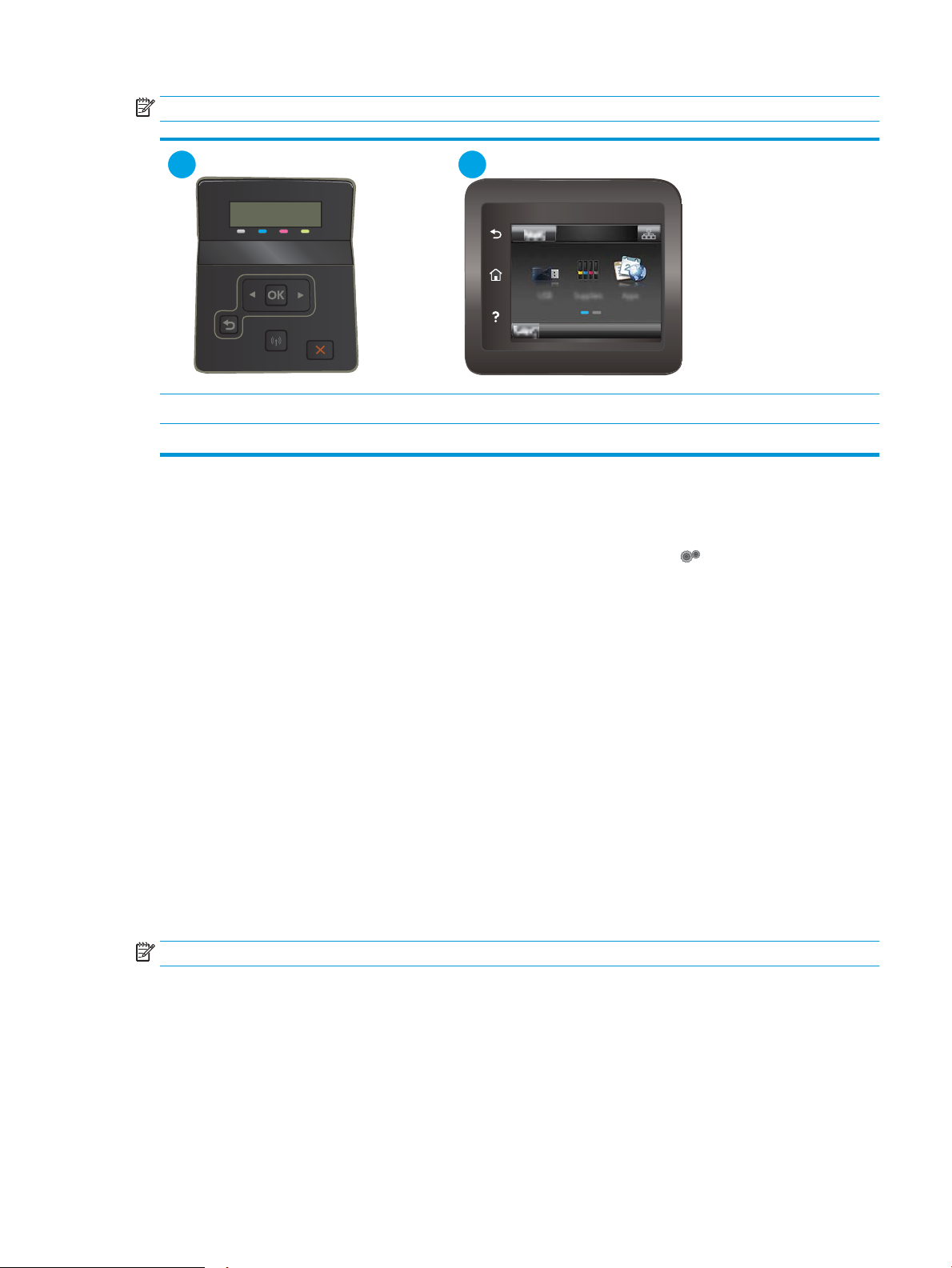
NAPOMENA: Koraci se razlikuju prema vrsti kontrolne table.
1 2
1 Kontrolna tabla sa 2 reda
2 Kontrolna tabla na ekranu osetljivom na dodir
1. Kontrolne table sa 2 reda: Na kontrolnoj tabli štampača pritisnite dugme OK (U redu).
Kontrolne table s ekranima osetljivim na dodir: Prevlačite početni ekran kontrolne table štampača sve dok
se ne otvori meni Setup (Podešavanje). Dodirnite ikonu Setup (Podešavanje) da biste otvorili meni.
2. Otvorite sledeće menije:
● System Setup (Sistemska podešavanja)
● Energy Settings (Postavke štednje energije)
● Sleep/Auto O After (Mirovanje/automatsko isključivanje nakon)
3. Kontrolne table sa 2 reda: Pomoću dugmadi sa strelicom izaberite vreme koje protekne pre nego što uređaj
pređe u režim mirovanja / automatski se isključi, a zatim pritisnite dugme OK (U redu).
Kontrolne table s ekranima osetljivim na dodir: Izaberite vrednost za vreme koje protekne pre nego što
uređaj pređe u režim mirovanja / automatski se isključi.
Podesite vreme koje protekne pre nego što se uređaj isključi nakon neaktivnosti i
kongurišite štampač da troši 1 W struje ili manje
Menije kontrolne table možete da koristite da biste podesili vreme koje će proteći pre nego što se štampač
isključi.
NAPOMENA: Nakon što se štampač isključi, potrošnja struje je 1 W ili manje.
Postavku Shut Down After Delay (Vreme do isključivanja) možete da promenite na sledeći način:
SRWW Podešavanja štednje energije 67
Page 78

NAPOMENA: Koraci se razlikuju prema vrsti kontrolne table.
1 2
1 Kontrolna tabla sa 2 reda
2 Kontrolna tabla na ekranu osetljivom na dodir
1. Kontrolne table sa 2 reda: Na kontrolnoj tabli štampača pritisnite dugme OK (U redu).
Kontrolne table s ekranima osetljivim na dodir: Prevlačite početni ekran kontrolne table štampača sve dok
se ne otvori meni Setup (Podešavanje). Dodirnite ikonu Setup (Podešavanje) da biste otvorili meni.
2. Otvorite sledeće menije:
● System Setup (Sistemska podešavanja)
● Energy Settings (Postavke štednje energije)
● Isključi se posle
3. Izaberite vrednost za vreme do isključivanja.
NAPOMENA: Podrazumevana vrednost je 4 sata.
Podešavanje postavke Delay Shut Down (Odloženo isključivanje)
Menije kontrolne table možete da koristite da biste izabrali da li će se odložiti isključivanje štampača kada
pritisnete dugme za napajanje.
Postavku Delay Shut Down (Odloženo isključivanje) možete da promenite na sledeći način:
68 Poglavlje 5 Upravljanje štampačem SRWW
Page 79

NAPOMENA: Koraci se razlikuju prema vrsti kontrolne table.
1 2
1 Kontrolna tabla sa 2 reda
2 Kontrolna tabla na ekranu osetljivom na dodir
1. Kontrolne table sa 2 reda: Na kontrolnoj tabli štampača pritisnite dugme OK (U redu).
Kontrolne table s ekranima osetljivim na dodir: Prevlačite početni ekran kontrolne table štampača sve dok
se ne otvori meni Setup (Podešavanje). Dodirnite ikonu Setup (Podešavanje) da biste otvorili meni.
2. Otvorite sledeće menije:
● System Setup (Sistemska podešavanja)
● Energy Settings (Postavke štednje energije)
● Delay Shut Down (Odloženo isključivanje)
3. Izaberite jednu od sledećih opcija odlaganja:
● No Delay (Bez odlaganja): Štampač će se isključiti nakon perioda neaktivnosti koji određuje postavka
za vreme do isključivanja.
● When Ports Are Active (Kada su priključci aktivni): Kada je ova opcija izabrana, štampač će se isključiti
tek kada svi priključci budu neaktivni. Aktivna mrežna veza ili veza za faks sprečiće isključivanje
štampača.
SRWW Podešavanja štednje energije 69
Page 80

HP Web Jetadmin
HP Web Jetadmin je nagrađivana alatka, koja je vodeća u svojoj oblasti i služi za ekasno upravljanje velikim
brojem različitih umreženih HP štampača, što obuhvata štampače, višefunkcionalne štampače i digitalne
pošiljaoce. Ovo jedno rešenje vam omogućava daljinsko instaliranje, nadgledanje, održavanje, rešavanje
problema i zaštitu svog okruženja za štampanje i izradu slika – što na kraju dovodi do veće poslovne
produktivnosti, uštede vremena, kontrole troškova i zaštite investicije.
Periodično se objavljuju dopune za alatku HP Web Jetadmin kako bi se obezbedila podrška za određene funkcije
proizvoda. Za više informacija posetite www.hp.com/go/webjetadmin.
70 Poglavlje 5 Upravljanje štampačem SRWW
Page 81

Ažuriranje rmvera
Kompanija HP povremeno nudi ispravke za proizvode, nove aplikacije mrežnih usluga i nove funkcije za postojeće
aplikacije mrežnih usluga. Pratite sledeće korake da biste ažurirali rmver pojedinačnog uređaja. Prilikom
ažuriranja rmvera, automatski će se ažurirati i aplikacije mrežnih usluga.
Firmver uređaja možete ažurirati na dva načina. Upotrebite jedan od sledećih načina da biste ažurirali rmver
uređaja.
Prvi način: Ažuriranje rmvera preko kontrolne table
Pratite sledeće korake da biste učitali rmver preko kontrolne table (samo za uređaje koji su povezani na mrežu)
i/ili podesite uređaj da ubuduće automatski učitava ispravke rmvera. Za uređaje koji su povezani USB vezom,
pređite na način broj dva.
1. Vodite računa da uređaj bude povezan na žičnu (Ethernet) ili bežičnu vezu, kao i da veza sa Internetom
bude aktivna.
NAPOMENA: Uređaj mora biti povezan na Internet da bi rmver mogao da se ažurira preko mrežne veze.
2. Na početnom ekranu kontrolne table uređaja, otvorite meni Setup (Podešavanje).
● Ako je u pitanju kontrolna tabla sa dugmadima osetljivim na dodir, dodirnite dugme Setup
(Podešavanje) .
● Ako je u pitanju kontrolna tabla sa standardnim dugmadima, pritisnite dugme sa strelicom nalevo ili
nadesno.
3. Dođite do menija Service (Servisiranje) i otvorite ga, a zatim otvorite meni LaserJet Update (Ažuriranje
LaserJet proizvoda).
NAPOMENA: Ako opcija LaserJet Update (Ažuriranje LaserJet proizvoda) nije navedena, upotrebite način
broj dva.
4. Proverite da li su dostupne ispravke.
● Ako je u pitanju kontrolna tabla sa dugmadima osetljivim na dodir, dodirnite stavku Check for Updates
Now (Potraži ispravke odmah).
● Ako je u pitanju kontrolna tabla sa standardnim dugmadima, izaberite Check for Update (Potraži
ispravke).
NAPOMENA: Uređaj će automatski proveriti da li su dostupne ispravke i, ako detektuje noviju verziju,
proces ažuriranja automatski će se pokrenuti.
5. Podesite proizvod da automatski ažurira rmver kada ispravke postanu dostupne.
Na početnom ekranu kontrolne table uređaja, otvorite meni Setup (Podešavanje).
● Ako je u pitanju kontrolna tabla sa dugmadima osetljivim na dodir, dodirnite dugme Setup
(Podešavanje) .
● Ako je u pitanju kontrolna tabla sa standardnim dugmadima, pritisnite dugme sa strelicom nalevo ili
nadesno.
Dođite do menija Service (Servisiranje) i otvorite ga, otvorite meni LaserJet Update (Ažuriranje LaserJet
proizvoda), a zatim izaberite meni Manage Updates (Upravljanje ispravkama).
SRWW Ažuriranje rmvera 71
Page 82

Podesite uređaj tako da automatski ažurira rmver.
● Ako je u pitanju kontrolna tabla sa dugmadima osetljivim na dodir, podesite opciju Allow Updates
(Dozvoli ažuriranje) na YES (Da), a zatim podesite opciju Check automatically (Proveravaj automatski)
na ON (Uključeno).
● Ako je u pitanju kontrolna tabla sa standardnim dugmadima, podesite opciju Allow Updates (Dozvoli
ažuriranje) na YES (Da), a zatim podesite opciju Automatic Check (Automatska provera) na ON
(Uključeno).
Drugi način: Ažuriranje rmvera pomoću aplikacije Firmware Update Utility (Uslužni
program za ažuriranje rmvera)
Pratite sledeće korake da biste ručno preuzeli i instalirali aplikaciju Firmware Update Utility (Uslužni program za
ažuriranje rmvera) sa Web lokacije HP.com.
NAPOMENA: Ovo je jedini način ažuriranja rmvera za uređaje koji su sa računarom povezani pomoću USB
kabla. Može se koristiti i za uređaje koji su povezani na mrežu.
1. Idite na www.hp.com/go/support, kliknite na vezu Drivers & Software (Upravljački programi i softver),
unesite broj uređaja u polje za pretragu, pritisnite dugme ENTER, a zatim izaberite svoj uređaj sa liste
rezultata pretrage.
2. Izaberite operativni sistem.
3. U odeljku Firmware (Firmver), pronađite stavku Firmware Update Utility (Uslužni program za ažuriranje
rmvera).
4. Kliknite na stavku Download (Preuzmi), kliknite na Run (Pokreni), a zatim ponovo kliknite na Run (Pokreni).
5. Kada se pomoćni program pokrene, izaberite željeni proizvod sa padajuće liste, pa kliknite na opciju Send
Firmware (Pošalji rmver).
NAPOMENA: Da biste odštampali stranicu sa konguracijom kako biste proverili verziju instaliranog
rmvera pre i posle ažuriranja, kliknite na opciju Print Cong (Odštampaj konguraciju).
6. Pratite uputstva na ekranu da biste dovršili instalaciju, a zatim kliknite na dugme Exit (Izlaz) da biste
zatvorili pomoćni program.
72 Poglavlje 5 Upravljanje štampačem SRWW
Page 83

6 Rešavanje problema
●
Korisnička podrška
●
Sistem pomoći na kontrolnoj tabli (samo modeli sa ekranom osetljivim na dodir)
●
Vraćanje fabričkih vrednosti
●
Na kontrolnoj tabli štampača prikazuje se poruka „Cartridge is low“ (Kertridž je gotovo pri kraju) ili
„Cartridge is very low“ (Kertridž je pri kraju)
●
Štampač ne uvlači papir ili ima problema pri uvlačenju
●
Uklanjanje zaglavljenog papira
●
Poboljšavanje kvaliteta štampe
●
Rešavanje problema sa kvalitetom štampe
●
Rešavanje problema sa ožičenom mrežom
●
Rešavanje problema sa bežičnom mrežom
Za više informacija:
Sledeće informacije su važeće u trenutku objavljivanja. Za najnovije informacije, pogledajte www.hp.com/
support/ljM253.
Sveobuhvatna HP pomoć za štampač obuhvata sledeće informacije:
● Instalacija i kongurisanje
● Učenje i korišćenje
● Rešavanje problema
● Preuzimanje ispravki za softver i rmver
● Učestvovanje u forumima za podršku
● Pronalaženje informacija o propisima i o garanciji
SRWW 73
Page 84

Korisnička podrška
Dobijte telefonsku podršku za svoju zemlju/region
Prethodno pripremite ime štampača, serijski broj, datum kupovine i
opis problema
Osigurajte 24-časovnu Internet podršku i preuzmite softverske
alatke i upravljačke programe
Poručite dodatne HP usluge ili ugovore o održavanju www.hp.com/go/carepack
Registrovanje štampača www.register.hp.com
Brojevi telefona po zemljama/regionima nalaze se na letku koji ste
dobili u kutiji štampača, kao i na adresi support.hp.com.
www.hp.com/support/ljM253
74 Poglavlje 6 Rešavanje problema SRWW
Page 85

Sistem pomoći na kontrolnoj tabli (samo modeli sa ekranom osetljivim na dodir)
Štampač sadrži ugrađen sistem pomoći koji sadrži uputstva za korišćenje svakog ekrana. Da biste otvorili sistem
pomoći, dodirnite dugme Help (Pomoć) u gornjem desnom uglu ekrana.
Na nekim ekranima, otvoriće se opšti meni pomoći u kojem možete tražiti teme koje vas zanimaju. Meni možete
pregledati dodirom na dugmad u meniju.
Neki meniji pomoći sadrže animacije koje će vas provesti kroz određene procedure, kao što je uklanjanje
zaglavljenog papira.
Na ekranima koji sadrže postavke pojedinačnih zadataka, otvoriće se tema pomoći koja objašnjava opcije na tom
ekranu.
Ako vas štampač obavesti o grešci ili upozorenju, dodirnite dugme Help (Pomoć) da biste otvorili poruku sa
opisom problema. U poruci će se nalaziti i uputstva za rešavanje problema.
SRWW Sistem pomoći na kontrolnoj tabli (samo modeli sa ekranom osetljivim na dodir) 75
Page 86

Vraćanje fabričkih vrednosti
1 2
Vraćanjem fabričkih postavki sve postavke štampača i mreže biće vraćene na podrazumevane fabričke vrednosti.
Broj stranica i veličina ležišta neće biti vraćeni. Da biste vratili fabričke postavke za štampač, postupite na sledeći
način.
OPREZ: Vraćanje fabričkih vrednosti vraća sve fabričke postavke, a takođe briše i sve stranice sačuvane u
memoriji.
NAPOMENA: Koraci se razlikuju prema vrsti kontrolne table.
1 Kontrolna tabla sa 2 reda
2 Kontrolna tabla na ekranu osetljivom na dodir
1. Kontrolne table sa 2 reda: Na kontrolnoj tabli štampača pritisnite dugme OK (U redu).
Kontrolne table s ekranima osetljivim na dodir: Prevlačite početni ekran kontrolne table štampača sve dok
se ne otvori meni Setup (Podešavanje). Dodirnite ikonu Setup (Podešavanje) da biste otvorili meni.
2. Otvorite sledeće menije:
● Service (Servisiranje)
● Restore Defaults (Vrati podrazumevane vrednosti)
3. Dodirnite ili pritisnite dugme OK (U redu).
Štampač se zatim automatski ponovo pokreće.
76 Poglavlje 6 Rešavanje problema SRWW
Page 87

Na kontrolnoj tabli štampača prikazuje se poruka „Cartridge is low“
(Kertridž je gotovo pri kraju) ili „Cartridge is very low“ (Kertridž je pri
kraju)
Cartridge is low (Kertridž pri kraju): Štampač pokazuje kada je nivo mastila u kertridžu nizak. Stvarni preostali
životni vek kertridža se može razlikovati. Razmislite o tome da pripremite zamenu kako biste mogli da je
instalirate kada kvalitet štampe postane neprihvatljiv. Nije neophodno odmah zameniti kertridž.
Nastavite da štampate sa trenutnim kertridžom sve dok ponovno raspoređivanje tonera daje zadovoljavajući
kvalitet štampe. Da biste obavili ponovno raspoređivanje tonera, uklonite kertridž sa tonerom iz štampača i blago
protresite kertridž napred i nazad i s jednog kraja na drugi. Vratite kertridž sa tonerom u štampač i zatvorite
poklopac.
Cartridge is very low (Kertridž je pri kraju): Štampač pokazuje kada je nivo mastila u kertridžu pri kraju. Stvarni
preostali radni vek kertridža se može razlikovati. Da biste produžili radni vek tonera, blago protresite kertridž
napred i nazad i s jednog kraja na drugi. Razmislite o tome da pripremite zamenu kako biste mogli da je
instalirate kada kvalitet štampe postane neprihvatljiv. Kertridž ne mora odmah da se zameni, osim ako kvalitet
štampanja nije postao neprihvatljiv.
Premium Protection garancija kompanije HP ističe kada se na stranici sa stanjem potrošnog materijala ili
ugrađenom Web serveru prikaže poruka sa obaveštenjem da je Premium Protection garancija kompanije HP za
dati potrošni materijal istekla.
Menjanje postavki za nivo koji se računa kao „pri kraju“
Možete da promenite način na koji štampač reaguje kada potrošni materijal bude pri kraju. Ne morate ponovo da
podešavate ove postavke kada instalirate novi kertridž.
SRWW Na kontrolnoj tabli štampača prikazuje se poruka „Cartridge is low“ (Kertridž je gotovo pri kraju) ili „Cartridge
is very low“ (Kertridž je pri kraju)
77
Page 88

NAPOMENA: Koraci se razlikuju prema vrsti kontrolne table.
1 2
1 Kontrolna tabla sa 2 reda
2 Kontrolna tabla na ekranu osetljivom na dodir
1. Kontrolne table sa 2 reda: Na kontrolnoj tabli štampača pritisnite dugme OK (U redu).
Kontrolne table s ekranima osetljivim na dodir: Prevlačite početni ekran kontrolne table štampača sve dok
se ne otvori meni Setup (Podešavanje). Dodirnite ikonu Setup (Podešavanje) da biste otvorili meni.
2. Otvorite sledeće menije:
● System Setup (Sistemska podešavanja)
● Supply Settings (Postavke za potrošni materijal)
● Black Cartridge (Crni kertridž) ili Color Cartridges (Kertridži u boji)
● Very Low Setting (Postavke za funkciju Pri kraju)
3. Izaberite jednu od sledećih opcija:
● Opciju Continue (Nastavi) izaberite ako želite da vas štampač obavesti da je kertridž pri kraju, ali da
nastavi sa štampanjem.
● Opciju Stop (Zaustavi) izaberite ako želite da štampač prestane sa štampanjem dok ne zamenite
kertridž.
● Opciju Prompt (Upitaj) izaberite ako želite da štampač prestane sa štampanjem i traži od vas da
zamenite kertridž. Možete potvrditi da ste pročitali poruku i nastaviti sa štampanjem. Opcija koju
može da konguriše korisnik na ovom štampaču je „Prompt to Remind Me in 100 pages, 200 pages,
300 pages, 400 pages, or never.“ (Podseti me za 100, 200, 300, 400 stranica ili nikad.) Ova opcija
postoji kako bi korisniku bilo olakšano korišćenje i ne znači da će te stranice biti prihvatljivog kvaliteta
štampanja.
Za štampače sa funkcijom faksa
Kada je štampač podešen na opciju Stop (Zaustavi) ili Prompt (Pitaj), postoji mogućnost da se faksovi neće
odštampati kada se štampanje nastavi. To se može desiti ako je u toku čekanja štampač primio više faksova
nego što može da stane u memoriju.
78 Poglavlje 6 Rešavanje problema SRWW
Page 89

Ako izaberete opciju Continue (Nastavi) za kertridž, štampač može da štampa faksove bez prekida i nakon što
nivo tonera padne ispod nivoa Very Low (Pri kraju), ali kvalitet štampe može opasti.
Naručivanje potrošnog materijala
Naručivanje potrošnog materijala i papira www.hp.com/go/suresupply
Naručivanje preko dobavljača usluga ili podrške Obratite se HP službi za podršku ili ovlašćenom HP servisu.
Naručivanje preko ugrađenog HP Web servera (EWS) Da biste pristupili ovoj usluzi, u podržani Web pregledač na računaru
unesite IP adresu štampača ili ime glavnog računarskog sistema u
polje za adresu/URL. Ugrađeni Web server sadrži vezu ka Web
lokaciji HP SureSupply na kojoj se nalaze opcije za kupovinu
originalnog HP potrošnog materijala.
SRWW Na kontrolnoj tabli štampača prikazuje se poruka „Cartridge is low“ (Kertridž je gotovo pri kraju) ili „Cartridge
is very low“ (Kertridž je pri kraju)
79
Page 90

Štampač ne uvlači papir ili ima problema pri uvlačenju
Uvod
Sledeća rešenja mogu da pomognu ako štampač ne uvlači papir iz ležišta ili ako uvlači više listova odjednom. Bilo
koja od tih situacija može dovesti do zaglavljivanja papira.
●
Uređaj ne uvlači papir
●
Uređaj uvlači više listova papira istovremeno
Uređaj ne uvlači papir
Ako uređaj ne uvlači papir iz ležišta, pokušajte sa sledećim rešenjima.
1. Otvorite uređaj i izvadite zaglavljeni papir, ako ga ima.
2. U ležište umetnite format papira koji odgovara vašem zadatku.
3. Proverite da li su na kontrolnoj tabli uređaja pravilno podešene veličina i vrsta papira.
4. Vodite računa da vođice za papir u ležištu budu pravilno podešene za format papira koji se koristi.
Prilagodite vođice na odgovarajuću veličinu uvučenog reda u ležištu.
5. Pogledajte kontrolnu tablu uređaja da biste videli da li proizvod čeka da odgovorite na zahtev za ručnim
umetanjem papira. Umetnite papir i nastavite.
6. Valjci iznad ležišta mogu biti uprljani. Očistite valjke krpom koja ne ostavlja dlačice, a koju ste navlažili
toplom vodom.
Uređaj uvlači više listova papira istovremeno
Ako uređaj uvlači više listova papira iz ležišta istovremeno, pokušajte sa sledećim rešenjima.
1. Izvadite ris papira iz ležišta i blago ga savijte, okrenite ga za 180 stepeni i okrenite ga na drugu stranu.
Nemojte razlistavati papir. Vratite ris papira u ležište.
2. Koristite samo papir koji ispunjava HP specikacije za ovaj uređaj.
3. Koristite papir koji nije zgužvan, savijen ili oštećen. Ako je potrebno, koristite papir iz drugog pakovanja.
4. Vodite računa da ne prepunite ležište. Ako je ležište prepunjeno, uklonite ceo ris papira iz ležišta, poravnajte
ris papira, zatim vratite deo papira u ležište.
5. Vodite računa da vođice za papir u ležištu budu pravilno podešene za format papira koji se koristi.
Prilagodite vođice na odgovarajuću veličinu uvučenog reda u ležištu.
6. Utvrdite da li je okruženje uređaja u okviru preporučenih specikacija.
80 Poglavlje 6 Rešavanje problema SRWW
Page 91

Uklanjanje zaglavljenog papira
5
1
2
3
4
Uvod
Sledeće informacije sadrže uputstva za uklanjanje zaglavljenog papira iz štampača.
●
Lokacije zaglavljenog papira
●
Učestala zaglavljivanja papira ili zaglavljivanja koja se ponavljaju?
●
Uklanjanje zaglavljenog papira iz otvora za štampanje pojedinačnih listova (ležište 1)
●
Uklanjanje zaglavljenog papira iz ležišta 2
●
Uklanjanje zaglavljenog papira iz zadnjih vratanaca i područja grejača
●
Uklanjanje zaglavljenog papira iz jedinice za dvostrano štampanje (samo modeli sa dvostranim
štampanjem)
●
Uklanjanje zaglavljenog papira iz izlazne korpe
Lokacije zaglavljenog papira
1 Izlazna korpa
2 Otvor za štampanje pojedinačnih listova (ležište 1)
3 Ležište 2
4 Zadnja vratanca i područje grejača
5 Dvostrano štampanje (samo modeli sa dvostranim štampanjem)
SRWW Uklanjanje zaglavljenog papira 81
Page 92

Učestala zaglavljivanja papira ili zaglavljivanja koja se ponavljaju?
1 2
Pomoću sledećih koraka rešite probleme sa čestim zaglavljivanjem papira. Ako prvi korak ne reši problem, pređite
na sledeći korak sve dok ne rešite problem.
NAPOMENA: Koraci se razlikuju prema vrsti kontrolne table.
1 Kontrolna tabla sa 2 reda
2 Kontrolna tabla na ekranu osetljivom na dodir
1. Ako je papir zaglavljen u štampaču, izvadite zaglavljeni papir, a zatim odštampajte stranicu sa
konguracijom kako biste testirali štampač.
2. Proverite da li je ležište podešeno za odgovarajući format i tip papira na kontrolnoj tabli štampača. Po
potrebi podesite postavke papira.
a. Kontrolne table sa 2 reda: Na kontrolnoj tabli štampača pritisnite dugme OK (U redu).
Kontrolne table s ekranima osetljivim na dodir: Prevlačite početni ekran kontrolne table štampača sve
dok se ne otvori meni Setup (Podešavanje). Dodirnite ikonu Setup (Podešavanje) da biste otvorili
meni.
b. Otvorite sledeće menije:
● System Setup (Sistemska podešavanja)
● Paper setup (Podešavanje papira)
c. Izaberite ležište u listi.
d. Izaberite opciju Default Paper Type (Podrazumevana vrsta papira), a zatim izaberite vrstu papira koji
se nalazi u ležištu.
e. Izaberite opciju Default Paper Size (Podrazumevani format papira), a zatim izaberite format papira koji
se nalazi u ležištu.
3. Isključite štampač, sačekajte 30 sekundi, a zatim ga ponovo uključite.
4. Odštampajte stranicu za čišćenje kako biste iz unutrašnjosti štampača uklonili zaostali toner.
82 Poglavlje 6 Rešavanje problema SRWW
Page 93

a. Kontrolne table sa 2 reda: Na kontrolnoj tabli štampača pritisnite dugme OK (U redu).
Kontrolne table s ekranima osetljivim na dodir: Prevlačite početni ekran kontrolne table štampača sve
dok se ne otvori meni Setup (Podešavanje). Dodirnite ikonu Setup (Podešavanje) da biste otvorili
meni.
b. Otvorite meni Service (Servisiranje).
c. Izaberite opciju Cleaning Page (Stranica za čišćenje).
d. Ubacite obično pismo ili papir formata A4 kada se to od vas zatraži.
Sačekajte da se proces završi. Bacite odštampanu stranicu.
5. Odštampajte stranicu sa konguracijom da biste testirali štampač.
a. Kontrolne table sa 2 reda: Na kontrolnoj tabli štampača pritisnite dugme OK (U redu).
Kontrolne table s ekranima osetljivim na dodir: Prevlačite početni ekran kontrolne table štampača sve
dok se ne otvori meni Setup (Podešavanje). Dodirnite ikonu Setup (Podešavanje) da biste otvorili
meni.
b. Otvorite meni Reports (Izveštaji).
c. Izaberite stavku Conguration Report (Izveštaj o konguraciji).
Ako nijedan od ovih koraka nije rešio problem, možda je neophodno servisiranje štampača. Kontaktirajte HP
službu za korisničku podršku.
SRWW Uklanjanje zaglavljenog papira 83
Page 94

Uklanjanje zaglavljenog papira iz otvora za štampanje pojedinačnih listova (ležište 1)
Da biste uklonili zaglavljeni papir iz Ležišta 1, postupite na sledeći način. Kada dođe do zaglavljivanja, na
kontrolnoj tabli se prikazuje poruka i animacija koja pokazuje kako se ono otklanja.
1. Izvucite ležište 2 iz štampača.
2. Pritisnite otvor za štampanje pojedinačnih listova,
a zatim izvucite ležište.
3. Polako izvucite zaglavljeni papir iz otvora za
štampanje pojedinačnih listova.
84 Poglavlje 6 Rešavanje problema SRWW
Page 95

4. Gurnite ležište sa otvorom za štampanje
pojedinačnih listova u štampač.
5. Vratite i zatvorite ležište 2.
SRWW Uklanjanje zaglavljenog papira 85
Page 96

Uklanjanje zaglavljenog papira iz ležišta 2
Da biste proverili ima li zaglavljenog papira na svim mogućim lokacijama zaglavljivanja koje se odnose na ležište
2, primenite sledeći postupak. Kada dođe do zaglavljivanja, na kontrolnoj tabli se prikazuje poruka i animacija
koja pokazuje kako se ono otklanja.
1. Izvucite ležište iz štampača.
2. Uklonite zaglavljeni papir ili oštećene listove papira.
86 Poglavlje 6 Rešavanje problema SRWW
Page 97

3. Ako se zaglavljeni papir ne vidi ili ako se nalazi
toliko duboko u ležištu 2 da ga je teško ukloniti,
pritisnite nadole otvor za štampanje pojedinačnih
listova, a zatim izvucite ležište.
4. Uklonite zaglavljeni papir ili oštećene listove papira.
SRWW Uklanjanje zaglavljenog papira 87
Page 98

5. Gurnite ležište sa otvorom za štampanje
pojedinačnih listova u štampač.
6. Vratite i zatvorite ležište 2.
88 Poglavlje 6 Rešavanje problema SRWW
Page 99

Uklanjanje zaglavljenog papira iz zadnjih vratanaca i područja grejača
Da biste izvukli zaglavljeni papir iz zadnjih vratanca i područja grejača, postupite na sledeći način. Kada dođe do
zaglavljivanja, na kontrolnoj tabli može biti prikazana poruka i animacija koja pokazuje kako se ono otklanja.
OPREZ: Grejač može da bude vreo u toku upotrebe štampača. Sačekajte da se grejač ohladi pre nego što ga dodirnete.
1. Otvorite zadnja vratanca.
SRWW Uklanjanje zaglavljenog papira 89
Page 100

2. Polako izvucite zaglavljeni papir između valjaka u
predelu zadnjih vratanaca.
OPREZ: Grejač može da bude vreo u toku upotrebe
štampača. Sačekajte da se grejač ohladi pre nego
što ga dodirnete.
3. Zatvorite zadnja vratanca.
90 Poglavlje 6 Rešavanje problema SRWW
